Varumärken HDD N w or k A udio S yst em NAS -50HDE Bruksanvisning HDD Network Audio System NAS-50HDE Gracenote slutanvändaravtal
|
|
|
- Daniel Jansson
- för 6 år sedan
- Visningar:
Transkript
1 Varumärken Den här programvaran är delvis baserad på arbeten som utförts av Independent JPEG Group. ATRAC,, OpenMG och är varumärken som tillhör Sony Corporation. WALKMAN, och är registrerade varumärken som tillhör Sony Corporation. Amerikanska patent och patent i andra licenser är licensierade från Dolby Laboratories. Teknologi och patent för ljudkodning enligt MPEG Layer-3 används på licens från Fraunhofer IIS och Thomson. Microsoft och Windows är varumärken eller registrerade varumärken som tillhör Microsoft Corporation i USA och/eller andra länder. Typsnittet (Shin Go R) som är installerat i den här receivern härrör från MORISAWA & COMPANY LTD. Dessa namn är varumärken för MORISAWA & COMPANY LTD., och även upphovsrätten till typsnittet tillhör MORISAWA & COMPANY LTD. Byggd med Linter Database. Copyright , Brycen Corp., Ltd. Copyright , Relex, Inc., Alla rättigheter förbehålles. Teknik för musikidentifiering och relaterade data tillhandahålls av Gracenote. Gracenote är branschstandarden för musikidentifieringsteknik och relaterat innehåll. Ytterligare information finns på följande adress: Cd- och musikrelaterade data från Gracenote, Inc. copyright 2006 Gracenote. Gracenote-programvara copyright 2006 Gracenote. Denna produkt och tjänst kan täckas av ett eller flera av följande amerikanska patent: USA-patentnummer 5,987,525, 6,061,680, 6,154,773, 6,161,132, 6,230,192, 6,230,207, 6,240,459, 6,330,593 samt andra utfärdade och sökta patent. Vissa tjänster tillhandahålls under licens från Open Globe, Inc. för det amerikanska patentet 6,304,523. Gracenote och CDDB är registrerade varumärken som tillhör Gracenote. Gracenote-logotypen och logotypen Powered by Gracenote är varumärken som tillhör Gracenote. Information om användning av Gracenote-tjänsten finns på: Gracenote slutanvändaravtal Detta program eller denna enhet innehåller programvara från Gracenote, Inc. i Emeryville, Kalifornien, USA ( Gracenote ). Programvaran från Gracenote ( Gracenote-programvaran ) aktiverar detta program för identifiering av skivor och/eller filer samt inhämtning av musikrelaterad information, inklusive uppgifter om namn, artist, spår och titel ( Gracenote-data ) från onlineservrar eller inbäddade databaser (tillsammans kallade Gracenote-servrar ) och för utförande av andra åtgärder. Du får endast använda Gracenote-data enligt de avsedda slutanvändarfunktionerna för detta program eller denna enhet. Du samtycker till att endast använda Gracenote-data, Gracenote-programvaran och Gracenote-servrarna för ditt personliga, ej kommersiella bruk. Du samtycker till att inte överlåta, kopiera, överföra eller vidarebefordra denna Gracenote-programvara eller dessa Gracenotedata till någon tredje man. DU SAMTYCKER TILL ATT INTE ANVÄNDA ELLER UTNYTTJA GRACENOTE- DATA, GRACENOTE-PROGRAMVARAN ELLER GRACENOTE-SERVRARNA PÅ ANNAT SÄTT ÄN VAD SOM UTTRYCKLIGEN TILLÅTS I DETTA AVTAL. Du samtycker till att din ej exklusiva rätt att använda Gracenote-data, Gracenote-programvaran och Gracenote-servrarna kommer att upphöra om du bryter mot dessa restriktioner. Om din licens upphör samtycker du till att upphöra med all användning av Gracenotedata, Gracenote-programvaran och Gracenote-servrarna. Gracenote har ensamrätt på alla Gracenote-data, all Gracenote-programvara och alla Gracenote-servrar, inklusive alla äganderättigheter. Gracenote kommer under inga omständigheter att ha någon skyldighet att betala dig för information som du tillhandahåller. Du samtycker till att Gracenote, Inc. får göra gällande företagets rättigheter under detta avtal mot dig direkt i sitt eget namn. Gracenote-tjänsten använder en unik identifierare för dokumentation av frågor för statistiska ändamål. Syftet med en slumpmässigt tilldelad numerisk identifierare är att göra det möjligt för Gracenote-tjänsten att räkna frågor, utan att veta något om vem du är. Ytterligare information finns på webbsidan för Gracenotes sekretesspolicy för Gracenote-tjänsten. Gracenote-programvaran och allt som ingår i Gracenotedata licensieras till dig i befintligt skick. Gracenote utfärdar inga utfästelser eller garantier, vare sig uttryckta eller underförstådda, avseende riktigheten i de Gracenote-data som finns i Gracenote-servrarna. Gracenote förbehåller sig rätten att ta bort data från Gracenote-servrarna eller att ändra datakategorier på grund av något skäl som Gracenote anser vara tillräckligt. Ingen garanti utfärdas avseende Gracenoteprogramvarans eller Gracenote-servrarnas felfrihet eller att Gracenote-programvaran eller Gracenote-servrarna kommer att fungera utan avbrott. Gracenote har ingen skyldighet att förse dig med nya, förbättrade eller ytterligare datatyper eller kategorier som Gracenote kan tillhandahålla i framtiden och företaget förbehåller sig rätten att avbryta sina tjänster när som helst. GRACENOTE FRÅNSÄGER SIG ALLA GARANTIER, VARE SIG DESSA ÄR UTTRYCKTA ELLER UNDERFÖRSTÅDDA, INKLUSIVE, MEN INTE BEGRÄNSAT TILL, UNDERFÖRSTÅDDA GARANTIER FÖR SÄLJBARHET, LÄMPLIGHET FÖR ETT VISST ÄNDAMÅL, ÄGANDERÄTT OCH ICKE-INTRÅNG I UPPHOVSRÄTT. GRACENOTE GARANTERAR INTE DE RESULTAT SOM ERHÅLLS GENOM DIN ANVÄNDNING AV GRACENOTE- PROGRAMVARAN ELLER EN GRACENOTE- SERVER. GRACENOTE KOMMER UNDER INGA OMSTÄNDIGHETER ATT ANSVARA FÖR NÅGRA FÖLJDSKADOR ELLER FÖR NÅGON VINSTFÖRLUST ELLER INKOMSTFÖRLUST. System- och produktnamn i den här manualen är vanligen varumärken eller registrerade varumärken som tillhör tillverkaren. och är inte utsatta i den här manualen. HDD Network Audio System NAS-50HDE Bruksanvisning HDD Network Audio System NAS-50HDE (1) Komma igång... 8 Lyssna på musik...20 Använda hårddisken (HDD)...29 Redigera spår på HDD jukebox...55 Använda timern...68 Lyssna på musik som lagrats på en dator Network Media...74 Anslutningar och inställningar...80 Övrig information Printed in Malaysia 2007 Sony Corporation
2 VARNING Utsätt inte den här apparaten för regn eller fukt för att undvika risk för brand eller elstötar. Se till att inte anläggningens ventilationshål täcks för av tidningar, borddukar, gardiner eller liknande, eftersom det kan medföra risk för brand. Ställ heller aldrig tända stearinljus ovanpå anläggningen. Ställ aldrig vätskefyllda behållare som t.ex. blomvaser ovanpå anläggningen, eftersom det kan leda till brand eller elstötar. Anslut anläggningen till ett lättåtkomligt vägguttag. Om anläggningen skulle bete sig på något onormalt sätt så dra genast ut stickkontakten ur vägguttaget. Installera inte anläggningen i ett slutet utrymme som t.ex. i en bokhylla eller inuti ett skåp. Utsätt inte batteriet för hög värme, t.ex. från direkt solljus, en eld eller liknande. VARNING! Om du använder optiska instrument tillsammans med den här produkten finns det risk för att du skadar ögonen. Denna apparat är klassificerad som en laserapparat av KLASS1. Denna markering sitter på baksidan. Omhändertagande av gamla elektriska och elektroniska produkter (Användbar i den Europeiska Unionen och andra Europeiska länder med separata insamlingssystem) Symbolen på produkten eller emballaget anger att produkten inte får hanteras som hushållsavfall. Den skall i stället lämnas in på uppsamlingsplats för återvinning av el- och elektronikkomponenter. Genom att säkerställa att produkten hanteras på rätt sätt bidrar du till att förebygga eventuella negativa miljö- och hälsoeffekter som kan uppstå om produkten kasseras som vanligt avfall. Återvinning av material hjälper till att bibehålla naturens resurser. För ytterligare upplysningar om återvinning bör du kontakta lokala myndigheter eller sophämtningstjänst eller affären där du köpte varan. Gäller följande tillbehör: Fjärrkontroll Avfallsinstruktion rörande förbrukade batterier (gäller i EU och andra europiska länder med separata insamlingssystem) Denna symbol på batteriet eller på förpackningen betyder att batteriet inte skall behandlas som vanligt hushållsavfall. Med att sörja för att dessa batterier blir kastade på ett riktigt sätt kommer du att bidra till att skydda miljön och människors hälsa från potentiella negativa konsekvenser som annars kunnat blivit orsakat av felaktig avfallshantering. Återvinning av materialet vill bidra till att bevara naturens resurser. När det gäller produkter som av säkerhet, prestanda eller dataintegritetsskäl kräver permanent anslutning av ett inbyggt batteri, bör detta batteri bytas av en auktoriserad servicetekniker. För att försäkra att batteriet blir behandlat korrekt skall det levereras till återvinningsstation för elektriska produkter när det är förbrukat. T Textinmatning 16 Fönster för textinmatning 16 Knappar 16 Kopiera/Klipp ut/klistra in 17 Åtgärd 17 Tidsformat 18 Tidsinformation 21 Timerinställningar 68 Titlar 59 Trådlöst LAN 81, 86, 89, 93 U Upprepning 28, 43, 77 Upprepningsläge 28, 43, 77 Uppspelning CD 20 HDD Jukebox 37 Medhörning 31 Nätverksmedier (Network Media) 75 Upprepning 28, 43, 77 Uppspelningsläge 28, 42, 77 Uppspelningsområde 42, 77 Uppvakningstimer 69 Ursprunglig inställning 12 USB-hårddisk 96, 97 USB-lagringsenhet Importera 36 Spara bilder 65 Överföra 51 V VAIO 79 VAIO Media 74 Visa information CD 22 Radio 26 Spellista 78 Visningsläge 77 W WALKMAN (ATRAC AD) Anslutning 50, 82 Överföra 50 X x-dj 44 Å Återställa data 97 Återställning 108 Åtkomstbegränsning 79 Ö Överföra 49 Mobiltelefon 52 Mål 49 PSP 52 Status 53 TRANSFER-knapp 49 USB-lagringsenhet 51 WALKMAN (ATRAC AD) 50 x-dj-kanal 48 2 SE 119 SE
3 För alla andra batterier, vänligen se avsnittet om hur man tar bort batteriet på ett säkert sätt. Lämna batteriet på en återvinningsstation för förbrukade batterier. För mer detaljerad information rörande korrekt avfallshantering av denna produkt eller batterier, vänligen kontakta ditt kommunkontor, din avfallsstation eller din återförsäljare där du köpt produkten. Notering om DualDiscs En DualDisc är en tvåsidig skiva med DVD-inspelning på en sida och digital ljudinspelning på andra sidan. Eftersom sidan med ljudmaterialet inte följer Compact Disc (CD)-standarden kan det dock hända att den inte går att spela i den här brännaren. Ljud-CD-skivor som kodats med upphovsrättsteknologi Den här produkten har tillverkats för uppspelning av skivor som följer standarden Compact Disc (CD). Nyligen har vissa skivbolag börjat sälja ljud-cdskivor med upphovsrättssignaler. Tänk på att vissa av dessa skivor inte följer CDstandarden och kanske därför inte kan spelas upp av den här produkten. SE SE
4 Innehållsförteckning Innan du använder enheten Du bör ta del av följande information...7 Komma igång Ansluta externa komponenter...26 Ansluta en extern komponent till AUDIO IN-kontakten Lyssna på uppspelningen Upprepad uppspelning Slumpvis uppspelning...28 Använda hårddisken (HDD) Guide över delar och kontroller... 8 Fjärrkontroll...8 Huvudenhet Grundläggande hantering...12 Slå på strömmen Välja språk för teckenfönstret Välja funktion Använda menyerna Växla visningsläge Ställa in ljudet EQ/M.BASS Skriva in text Ställa klockan...18 Ställa klockan manuellt Ställa klockan via en internetanslutning NTP Lyssna på musik Spela upp en CD...20 Skaffa titelinformation Visa information om en CD Lyssna på radio eller DAB-tjänster...23 Utföra DAB Auto Scan (automatisk DAB-avsöknig) (endast modellen för Storbritannien) Välja en radiostation Ta emot DAB-tjänster (endast modellen för Storbritannien) Förinställa radiokanaler och DABtjänster Visa utförlig information om en radiostation Visa DLS-information Inspelning på eller import till hårddisken (HDD)...29 Material som kan spelas in eller importeras Ställa in enheten för inspelning eller import Spela in en CD-skiva på hårddisken (HDD) Spela in en radioutsändning eller en DAB-tjänst Inspelning från en externt ansluten komponent Importera filer från en USBlagringsenhet Importera filer från en delad mapp på en dator Uppspelning med HDD Jukebox...37 Kontrollera information om album och spår Växla listlägen Upprepad uppspelning Slumpvis uppspelning Söka efter album eller spår Spela upp spår med x-dj...44 Hur fungerar x-dj? Använda x-dj Använda Music Surfin Ställa in x-dj Överföra x-dj-kanaler Om 12 Tone Analysis Överföra ljudinformation...49 Överföringsbara format Ställa in TRANSFER-knappen Överföra spår till en WALKMAN (ATRAC AD) Överföra spår till en USBlagringsenhet SE
5 Överföra spår till en mobiltelefon Överföra spår till en PSP Övriga åtgärder Radera spår eller spellistor på målenheten Redigera spår på HDD Jukebox Om de funktioner som du kan använda...55 Söka och skaffa titelinformation...56 Söka och skaffa albuminformation Söka och skaffa spårinformation Batchsökning och hämta information för flera spår Skapa mappar, grupper och spellistor...57 Skapa en mapp Skapa en grupp Skapa en spellista Ändra titlar...59 Radera inspelningar...60 Flytta inspelningar...61 Dela upp inspelade spår...62 Sammanfoga inspelade spår...63 Konvertera spårens ljudformat Formatkonvertering...64 Spara bildfiler...65 Innan du sparar Spara en bildfil Registrera önskade spår till spellistor...66 Registrering av ett spår som spelas upp Registrera flera spår samtidigt Använda timern Använda insomningstimern...68 Använda uppvakningstimern...69 Använda inspelningstimern...70 Inspelning av ett radioprogram eller en DAB-tjänst* med hjälp av inspelningstimern Spela in från en extern komponent med hjälp av inspelningstimern Övriga åtgärder Lyssna på musik som lagrats på en dator Network Media Vad är Network Media?...74 Om servrar Lyssna på musik...75 Olika uppspelningslägen Visa information om spellistor eller spår Användbara inställningar...78 Inställning för automatisk anslutning till en server Registrera enheten till en VAIOdator Inställning för åtkomstbegränsning SE
6 Anslutningar och inställningar Ansluta högtalare och antenner...80 Nätverksanslutning och nätverksinställningar...85 Ansluta enheten till internet Inställningar för nätverk Inställningar för mappdelning Övriga inställningar...94 Inställningar för teckenfönstret Ställa in standbyläge Systemunderhåll...95 Säkerhetskopiera och återställa ljudinformation Kontrollera systeminformation Uppdatera systemets programvara Formatera systemet Övrig information Felsökning Försiktighetsåtgärder Om CD-skivor Om MP3-filer Tekniska data Ordlista Register SE
7 Innan du använder enheten De medföljande manualerna och deras innehåll Anslutnings- och snabbstartguide Den här manualen innehåller det minimum av information som du bör ta del av innan du ansluter och använder enheten. Läs den här guiden innan du gör i ordning enheten för användning. Bruksanvisning Den här manualen innehåller utförliga beskrivningar av de olika inställningarna och åtgärderna och beskriver hur nätverksanslutningen går till. Den här manualen innehåller också information om hur du använder enheten på ett säkert sätt. Kundtjänstwebbplats för Sony Europa På den här webbsidan finns den senaste supportinformation och svar på vanligt förekommande frågor (FAQ). För kunder i Europa: Så här använder du den här manualen Den här manualen beskriver i första hand hur du styr enheten via fjärrkontrollen. Samma åtgärder kan även utföras med de knappar och kontroller på enheten som har samma eller liknande namn som de på fjärrkontrollen. : Den här symbolen markerar HDD Jukeboxfunktioner. : Den här symbolen markerar CD-funktioner. : Den här symbolen markerar WALKMAN (ATRAC AD)-funktioner. : Den här symbolen markerar funktioner för USB-lagringsenheter. Bilderna i den här manualen föreställer en annan modell än modellen för Storbritannien. Du bör ta del av följande information Om hårddisken Hårddisken är känslig för mekaniska stötar och vibrationer. Du kan skydda den med följande försiktighetsåtgärder. Mer information finns på sid Utsätt inte enheten för starka mekaniska stötar. Flytta inte enheten när nätkabeln är ansluten till ett vägguttag. Använd inte enheten på ställen som är utsatta för vibrationer eller som inte erbjuder ett stabilt underlag. Flytta inte enheten eller koppla bort nätkabeln när enheten spelar in eller spelar upp. Försök inte byta ut eller uppgradera hårddisken på egen hand, eftersom det kan leda till funktionsstörningar. Eventuell information som förloras på grund av ett fel på hårddisken kan inte återställas. Information som spelats in på hårddisken kan skadas även under normal användning. Glöm inte bort att använda enhetens säkerhetskopieringsfunktion för att med jämna mellanrum säkerhetskopiera informationen till en USB-hårddisk (finns som tillval) eller till en delad mapp på en dator. Sony ger ingen kompensation för information som gått förlorad på grund av att hårddisken skadats. Om inspelning Gör en provinspelning innan du börjar den egentliga inspelningen, särskilt om du tänker spela in något viktigt. Sony ger ingen kompensation för en inspelning som inte kunnat göras på grund av ett fel på den här enheten. Funktionsstörningar som uppstår under normal användning av enheten repareras av Sony enligt villkoren i den begränsade garantin för den här enheten. Samtidigt kan inte Sony göras ansvarigt för eventuella följder som uppstått genom att en inspelning eller en uppspelning misslyckats på grund av en skada eller en funktionsstörning hos enheten. Om tjänster som kan användas tillsammans med en internetanslutning Tänk på att internetbaserade tjänster kan ändras och upphöra utan att det meddelas i förväg. 7 SE
8 Komma igång Guide över delar och kontroller Fjärrkontroll Funktionsvalsknappar Med de här knapparna kan du välja en funktion direkt. I standbyläge slår dessa knappar också på enheten och startar samtidigt uppspelningen. HDD -knapp (sid. 13, 37) CD -knapp (sid. 13, 20) FM/AM-knapp (sid. 13, 23, 34) AUDIO IN-knapp (sid. 13, 27, 35) NETWORK MEDIA-knapp (sid. 13, 75) Funktionsvalsknappar på modellen för Storbritannien Knapparna på modellen för Storbritannien utför samma funktioner som knapparna med samma namn på övriga modeller (HDD REC -knappen saknas på modellen för Storbritannien). / (ström)-knapp Med den här knappen slår du på strömmen (sid. 12). M.BASS och PRESET EQ-knappar M.BASS-knapp Förstärker basljudet (sid. 15). PRESET EQ-knapp Med den här knappen väljer du en förinställd ljudkaraktär (sid. 15). Funktionsvalsknapp x-dj-knapp (sid. 13, 45) MUTING-knapp Dämpar ljudet. SE DAB-knapp (sid. 13, 23, 34) PRESET, PRESET+, ALBUM+ och ALBUM -knappar och -knappar Använder du för att snabbspola till början av ett spår med medhörning. PRESET+ och PRESET -knappar Använder du för att välja en förinställd radiostation eller en DAB-tjänst (endast modellen för Storbritannien). ALBUM+ och ALBUM -knappar Använder du för att välja ett album eller en grupp. VOLUME+* och VOLUME -knappar Med de här knapparna ställer du ljudvolymen. Funktionsknappar De här knapparna använder du för de grundläggande åtgärderna i alla funktionslägena. (uppspelning)-knapp* (snabbspolning bakåt) TUNING och (snabbspolning framåt) TUNING + -knappar (paus)-knapp (stopp)-knapp
9 DIMMER-knapp Med den här knappen kan du ställa in teckenfönstrets ljusstyrka. SLEEP- och TIMER-knappar SLEEP-knapp Den här knappen använder du när du vill göra eller bekräfta inställningarna för insomningstimern (sid. 68). TIMER-knapp Den här knappen använder du när du vill ställa in timern (sid. 69 till 72). Siffer*/text-knappar De här knapparna använder du för att välja spår under uppspelning och för att skriva in text. A Y M-knappar Med de här knapparna väljer du extrakanaler för Music Surfin när du använder x-dj (sid. 45, 46) LIST-knapp Den här knappen använder du för att växla mellan huvudfönster och listfönster (sid. 14). SETUP-knapp Med den här knappen öppnar du SETUP-menyn (inställningsmenyn) (sid. 13). Du använder den för att ställa klockan och när du vill göra nätverks- och systeminställningar. BACK-knapp Med den här knappen kan du backa tillbaka till föregående fönster (sid. 14). TRANSFER-knapp Den här knappen använder du när du vill föra över spår till en WALKMAN (ATRAC AD) eller en annan bärbar ljudenhet (sid. 49). HDD REC-knappar De här knapparna använder du vid inspelning på HDD Jukebox. HDD REC (inspelningsstart)-knapp (sid. 31) HDD REC (inspelningspaus)-knapp (sid. 31) HDD REC (inspelningsstopp)-knapp (sid. 31) (gäller ej modellen för Storbritannien) DELETE-knapp Den här knappen kan du använda i alla funktionslägen när du vill radera en post (sid. 60). FAVORITE-knapp Den här knappen använder du när du vill lägga in ett spår i Favorites i spellistan (sid. 66). FUNCTION-knapp Visar FUNCTION-menyn (sid. 13). Med den här knappen kan du välja ljudkälla. OPTIONS-knapp Visar OPTION-menyn (alternativmenyn) (sid. 13). Vilka menyalternativ som visas beror på vilken funktion du har valt. Menyfunktionsknappar De här knapparna använder du för att välja menyalternativ och verkställa menyinställningar (sid. 13).,, och -knappar Med de här knapparna väljer du menyalternativ och ändrar inställningar. ENTER-knapp Med den här knappen bekräftar du en inställning som du har gjort. Knappar som har en punkt som du kan känna med fingret är markerade med en asterisk (*) (dvs. sifferknapp 5, VOLUME + -knappen och (uppspelning)-knappen bland funktionsknapparna). SE
10 Huvudenhet Fjärrsensor / (ström)-knapp och På/Standby-indikator / (ström)-knapp Med den här knappen slår du på och stänger av strömmen (sid. 12). På/Standby-indikator Färgen på indikatorn visar enhetens arbetsläge. Grön: Enheten är påslagen eller analyserar den inspelade musikinformationen. (Se Om 12 Tone Analysis på sid. 48.) Röd eller orange: Enheten är i standbyläge. Funktionsvalsknappar Med de här knapparna kan du välja en funktion direkt. I standbyläge slår dessa knappar också på enheten och startar samtidigt uppspelningen. HDD -knapp (sid. 13, 37) CD -knapp (sid. 13, 20) x-dj-knapp (sid. 13, 45) TIMER-indikator Visar timerns status (sid. 68 till 70). Menyfunktionsknappar De här knapparna använder du för att välja menyalternativ och verkställa menyinställningar (sid. 13).,, och - knappar Med de här knapparna väljer du menyalternativ och ändrar inställningar. ENTER-knapp Med den här knappen bekräftar du en inställning som du har gjort. Funktionsvalsknappar FM/AM-knapp (sid. 13, 23, 34) AUDIO IN-knapp (sid. 13, 27, 35) Endast modellen för Storbritannien DAB-knapp (sid. 13, 23, 34) (hörlurar)-kontakt Till den här kontakten ansluter du hörlurar. USB-anslutningskontakt Används för att ansluta en USB-lagringsenhet, WALKMAN (ATRAC AD) eller en annan bärbar enhet (sid. 50 till 54). 10 SE
11 HDD REC -knapp De här knapparna använder du vid inspelning på HDD Jukebox (sid. 31). TRANSFER-knapp Den här knappen använder du när du vill föra över spår till en WALKMAN (ATRAC AD) eller en annan bärbar ljudenhet (sid. 49). SETUP-knapp Med den här knappen öppnar du SETUP-menyn (inställningsmenyn) (sid. 13). Du använder den för att ställa klockan och när du vill göra nätverks- och systeminställningar. FUNCTION-knapp Visar FUNCTION-menyn (sid. 13). Med den här knappen kan du välja ljudkälla. BACK-knapp Med den här knappen kan du backa tillbaka till föregående fönster (sid. 14). VOLUME-ratt Med den här ratten ställer du ljudvolymen. (stopp)-knapp Den här knappen kan du använda i alla funktionslägen för att stoppa en åtgärd. AUDIO IN-kontakt Via den här kontakten ansluter du den här enheten till den analoga utgången på en extern enhet (sid. 27). OPTIONS-knapp Med den här knappen öppnar du OPTIONmenyn (alternativmenyn) (sid. 13). Vilka menyalternativ som visas beror på vilken funktion du har valt. CD -knapp Med den här knappen öppnar och stänger du skivfacket (sid. 20). Ljuspanel Tänds när strömmen slås på. Blinkar långsamt när enheten analyserar musikinformation som spelats in till HDD Jukebox. Skivfack Här sätter du i CD-skivor i enheten (sid. 20). 11 SE
12 Grundläggande hantering Slå på strömmen / Välja språk för teckenfönstret Som språk för teckenfönstret kan du välja mellan engelska, franska, tyska, italienska och spanska. SETUP / / / / ENTER 1 Anslut nätkabeln till ett vägguttag. Enheten slås på automatiskt, de grundläggande inställningarna utförs och enheten stängs sedan av. 2 Tryck på / (ström). Enheten slås på. VARNING! Koppla inte bort nätkabeln medan enheten utför de grundläggande inställningarna. Det kan leda till funktionsstörningar. Stänga av strömmen Tryck på / -knappen på fjärrkontrollen eller på huvudenheten. Det är inte säkert att strömmen stängs av meddetsamma. Om inte strömmen stängs av direkt beror det på att enheten analyserar musikinformationen på hårddisken (HDD) (se Om 12 Tone Analysis på sid. 48). Medan enheten analyserar musikinformationen blinkar ljuspanelen långsamt. Om du vill avbryta analysen och stänga av strömmen direkt trycker du på -knappen. Om du vill slå på strömmen igen trycker du på / -knappen. Tips Den här enheten har två startlägen: Snabbstartläge och normalstartläge. Mer information finns under Inställningar för standbyläget på sid Tryck på SETUP. SETUP-menyn visas. 2 Tryck på / för att välja [Screen setting] och tryck sedan på ENTER. Fönstret för val av språk visas. 3 Tryck på / för att välja önskat språk från inställningen [Language] och tryck sedan på ENTER. Visning English Français Deutsch Italiano Español Valbart språk Engelska Franska Tyska Italienska Spanska 4 Tryck på / / / för att välja [Execute] och tryck sedan på ENTER. Fönstret visas nu med det valda språket. Obs! När du ändrar språk för teckenfönstret ändras även språket för inskrivning (sid. 16) till det språk som du har valt. Tips Lista över tecken som du kan använda (sid. 116) visar vilka tecken du kan använda. 12 SE
13 Välja funktion Direktval av en funktion CD HDD NETWORK MEDIA För att välja (funktion) CD HDD JUKEBOX NETWORK MEDIA FM/AM AUDIO IN x-dj DAB* FM/AM AUDIO IN (DAB på modellen för Storbritannien) (AUDIO IN på modellen för Storbritannien) x-dj Tryck på (funktionsvalsknapp) CD HDD NETWORK MEDIA FM/AM AUDIO IN x-dj DAB* * Endast modellen för Storbritannien Strömmen slås på och uppspelningen startar med enheten inställd på respektive funktion. Välja funktion från FUNCTIONmenyn / / / / ENTER FUNCTION 1 Tryck på FUNCTION. FUNCTION-menyn visas. 2 Välj en funktion med / / / och tryck sedan på ENTER. Den valda funktionen aktiveras. Stänga FUNCTION-menyn Tryck på FUNCTION eller BACK innan du trycker på ENTER. FUNCTION-menyn stängs. Använda menyerna Den här enheten har tre menyer: FUNCTION-menyn (funktionsmenyn), OPTION-menyn (alternativmenyn) och SETUP-menyn (inställningsmenyn). De här menyerna använder du för att göra inställningar för inspelning, uppspelning och andra inställningar. SETUP / / / / ENTER BACK FUNCTION OPTIONS 1 Tryck på önskad menyknapp (FUNCTION, OPTIONS eller SETUP). Motsvarande meny öppnas. 2 Tryck på / / / för att välja önskat alternativ. 3 Tryck på ENTER. 4 Om du vill ställa in ett annat alternativ upprepar du steg 2 och SE
14 Avbryta proceduren Tryck på BACK. FUNCTION-menyn (funktionsmenyn) Visas när du trycker på FUNCTIONknappen. Från den här menyn väljer du en funktion. SETUP-menyn (inställningsmenyn) Visas när du trycker på SETUP-knappen. Från den här menyn gör du systeminställningar. Den här menyn kan du välja när som helst. För andra modeller än modellen för Storbritannien Växla visningsläge Det finns två visningslägen: huvudfönster och listfönster. För modellen för Storbritannien LIST / Välj huvudfönstret eller listfönstret genom att trycka flera gånger på LIST. OPTION-menyn (alternativmenyn) Visas när du trycker på OPTIONSknappen. De alternativ som visas i den här varierar beroende på vilken funktion eller visning du har valt. Huvudfönster Det här är det normala visningsläget. Det visar information om det aktuella spåret. Spårnamn Artisnamn Albumnamn 14 SE
15 Listfönster I det här visningsläget visas innehållet i den valda katalogen. Exemplet nedan visar innehållet i en spårkatalog. Katalogikoner Ställa in ljudet EQ/M.BASS Enheten har sex förinställda equalizerinställningar (Preset EQ), vilket ger sex olika ljudkaraktärer att välja mellan. M.BASS PRESET EQ Spårikon En lista med innehållet i den valda katalogen visas. Ikon för spårkatalogvisning Välja ljudkaraktär Preset EQ Tryck på PRESET EQ flera gånger. Varje gång du trycker på knappen ändras ljudkaraktären på följande sätt. Om spårikoner Olika spårformat har olika spårikoner. Ikon Spårformat ATRAC MP3 Linear PCM Det finns inget listfönster för funktionerna FM/AM, AUDIO IN och x-dj. Om katalogikoner När du växlar mellan olika kataloger genom att trycka på eller -knappen markeras respektive katalogikon upptill på skärmen för att visa vilken katalog som valts för tillfället (album, grupp, spår osv.). Ikon (exempel) Katalog Spår Ett snabbvalsfönster visas. FLAT ROCK POPS JAZZ CLASSIC DANCE FLAT ( Fabriksinställning) Förstärka basen M.BASS Funktionen M.BASS (Mega Bass) gör att du kan spela upp ljudet med fylligare bas. Tryck på M.BASS. Varje gång du trycker på knappen växlas funktionen M.BASS mellan ON och OFF. Fabriksinställningen för den här funktionen är ON. Grupper Ett snabbvalsfönster visas. 15 SE
16 Skriva in text Du kan skriva in text när du namnger spår eller radiostationer, eller när du gör nätverksinställningar. Välja språk för inskrivning Välj språk för inskrivning så att du får rätt teckenuppsättning. När skärmen visar fönstret för inskrivning av text (den här sidan), öppnar du alternativmenyn och väljer [Language] [(önskat språk)]. Tips Även om du ändrar språk för inskrivning ändras inte språket som teckenfönstret (sid. 12) visas med. Mer information om vilka tecken du kan använda finns under Lista över tecken som du kan använda (sid. 116). Fjärrkontroll CHARACTER-knapp Med den här knappen väljer du typ av tecken. Varje gång du trycker på knappen ändras teckentypen på följande sätt: När engelska är valt som språk för inskrivning: [engelska alfanumeriska tecken] [inklusive omljudstecken] [siffror] När språket för inskrivning är inställt på ett annat språk än engelska: [det valda språkets alfanumeriska tecken] [siffror] / / / /ENTER-knappar / / / -knappar Med de här knapparna flyttar du markören. ENTER-knapp Den här knappen trycker du på när du har skrivit en text färdig och för att bekräfta en inställning som du har gjort. Fönster för inskrivning av text Siffer/text-knappar Tryck på knappen med den önskade bokstaven (ABC, DEF osv.). Tryck flera gånger tills den önskade bokstaven visas. CLEAR-knapp Tryck på den här knappen om du vill radera den bokstav som du just skrev in. a/a-knapp Tryck på den här knappen om du vill växla mellan gemener och versaler. -knapp Tryck på den här knappen innan du trycker på ENTER om du vill gå tillbaka till föregående tecken. Textinskrivningsområde Här visas texten du skriver in. Teckenpalett Visar de tecken du kan välja. Visar valt inmatningsspråk Här visas vilket språk som är valt som inskrivningsspråk (sid. 16). 16 SE
17 Visar aktuell teckentyp Varje gång du trycker på CHARACTER-knappen ändras visningen på följande sätt: När engelska är valt som språk för inskrivning: Visning Typ av tecken a/0 Gemena/versala engelska bokstäver och siffror A/0 Versala/gemena engelska bokstäver och siffror à/0 Gemena/versala engelska bokstäver (inklusive omljudstecken) och siffror À/0 Versala/gemena engelska bokstäver (inklusive omljudstecken) och siffror 0 Siffror När ett annat språk än engelska är valt som språk för inskrivning: Visning Typ av tecken a/0 Gemena/versala bokstäver (inklusive omljudstecken) och siffror A/0 Versala/gemena bokstäver (inklusive omljudstecken) och siffror 0 Siffror Visar inskrivningsläget (överskrivning/infogning) Visar antalet inskrivna byte Här visas [antalet inskrivna byte/ maximala antalet byte]. Ett tecken motsvarar en byte. Hur du skriver in text Du kan skriva in text med hjälp av den medföljande fjärrkontrollen på samma sätt som när du skriver in text på en mobiltelefon. 1 Tryck på CHARACTER-knappen flera gånger för att välja önskad teckentyp. 2 Skriv in önskat tecken genom att trycka på motsvarande siffer/text-knapp. 3 Tryck på ENTER för att mata in textsträngen. Övriga åtgärder För att Gå tillbaka till föregående läge Flytta markören Skriva in versaler/ gemener ( A eller a ) Skriva in symboler (t.ex. $) Växla läge för textinskrivning (överskrivning eller infogning) Gör så här Tryck på BACK. Tryck på / / /. Tryck på a/a eller tryck på motsvarande sifferknapp/ textknapp flera gånger. Öppna OPTION-menyn, välj [Input symbol] och välj sedan önskad symbol. Öppna OPTIONmenyn och välj [Insert] (infogning) eller [Overwrite] (överskrivning). Använda samma textsträng på en annan plats Kopiera/Klipp ut/klistra in 1 Öppna OPTION-menyn och välj [Edit] [Copy] (kopiera) eller [Cut] (klipp ut) och tryck sedan på ENTER. 2 Tryck på / för att välja den första bokstaven i den textsträng som du tänker kopiera eller klippa ut och tryck sedan på ENTER. 3 Tryck på / för att välja den sista bokstaven i den textsträng som du tänker kopiera eller klippa ut och tryck sedan på ENTER. Om du väljer [Cut] raderas den valda textsträngen (klipps ut). 4 Flytta markören till den punkt där du vill klistra in textsträngen. 5 Öppna OPTION-menyn och välj [Edit] [Paste] och tryck sedan på ENTER. Textsträngen infogas på den valda punkten. Textsträngen infogas utan att något av den befintliga texten raderas, även om inskrivningsläget är ställt på Overwrite (överskrivning). 17 SE
18 Ställa klockan Klockan måste vara korrekt ställd för att funktionerna ska fungera på rätt sätt. Du kan ställa klockan manuellt eller via en internetanslutning. Ställa klockan manuellt 1 Öppna SETUP-menyn, välj [Clock setting] och tryck sedan på ENTER. 2 Välj [Online auto-sync clock setting] och tryck sedan på ENTER. 3 Välj [Off] och tryck sedan på ENTER. 4 Välj önskad stad från inställningen [Time zone]. Om den stad du vill ha saknas bland alternativen under [Time zone] väljer du en annan stad som befinner sig i samma tidszon. 5 Välj [Standard] eller [Summer time] (sommartid) för inställningen [Summer time]. 8 Tryck på / för att välja timme/ minut och tryck sedan på / för att ställa in värdet och tryck sedan på ENTER. 9 Välj [Apply] och tryck sedan på ENTER. Tiden visas under [Current time]. 10 Välj [Close] och tryck sedan på ENTER. Obs! När fönstret för inställning av tiden visas efter det att du har slagit på strömmen, stängs fönstret automatiskt om du inte utför någon åtgärd under en viss tid. Om tiden inte är rätt ställd, ställer du in den från SETUP-menyn. Ändra format för datum och tid Du kan välja mellan formaten M/D/Y (månad/dag/år), D/M/Y (dag/månad/år) och Y/M/D (år/månad/dag) för datum och 12-timmars- eller 24-timmarsformat för tiden. 1 Öppna inställningsmenyn, välj [Screen setting] och tryck sedan på ENTER. 2 Välj format för datum och tid. Format för datum: Välj [MM/DD/YYYY], [DD/MM/YYYY] eller [YYYY/MM/DD] som format för datum. Format för tid: Välj [HH:MM] (24-timmarssystem) eller [HH:MM AM/PM] (12-timmarssystem) som format för tid. 3 Välj [Execute] och tryck sedan på ENTER. 6 Välj [Date input] och tryck sedan på ENTER. 7 Tryck på / för att välja år/ månad/dag och tryck sedan på / för att ställa in värdet. Datumet ställs in i ordningen år, månad och dag. 18 SE
19 Ställa klockan via en internetanslutning NTP Du kan ställa klockan genom att ansluta enheten till en NTP-server (Network Time Protocol) på internet. Innan du använder den här funktionen måste nätverksinställningarna vara klara (sid. 85). 1 Öppna SETUP-menyn, välj [Clock setting] och tryck sedan på ENTER. Inställningsfönstret för klockan visas. 2 Välj önskad stad från inställningen [Time zone]. Om den stad du vill ha saknas bland alternativen under [Time zone] väljer du en annan stad som befinner sig i samma tidszon. 3 Välj [Standard] eller [Summer time] (sommartid) för inställningen [Summer time]. Återställa servernamnet till fabriksinställningen I steg 7 trycker du på CLEAR flera gånger tills servernamnet har raderats. Avbryta proceduren Tryck på BACK. Obs! Om inte internetinställningen är korrekt utförd är det inte säkert att enheten kan ansluta till NTPservern. Om du använder en proxyserver är det inte säkert att anropen länkas vidare till NTP-servern. I så fall får du kontakta din internetleverantör. 4 Välj [Online auto-sync clock setting] och tryck sedan på ENTER. 5 Välj [On] och tryck sedan på ENTER. 6 Välj [Server name] och tryck sedan på ENTER. Fönstret för inskrivning av text visas. Om [NtpServer] visas ansluter enheten till den inställda servern. Om servernamnet är korrekt går du till steg 8. 7 Ange namnet på servern och tryck sedan på ENTER. Mer information om inskrivning av text finns under Skriva in text på sid Välj [Apply] och tryck sedan på ENTER. Klockan ställs automatiskt. 9 Välj [Close] och tryck sedan på ENTER. 19 SE
20 Lyssna på musik Spela upp en CD Om uppspelningsfönstret för CD Spår- eller filnamn Tidsinformation (förfluten tid) Uppspelningsindikator På den här enheten kan du spela upp ljud-cd-skivor och CD-R/RW-skivor med inspelade MP3-ljudspår. På sid. 110 finns information om vilka skivor du kan använda. CD Uppspelningsläge Album- eller mappnamn Artistnamn Valt listläge 1 Tryck på CD och sätt in en skiva i skivfacket. Skivfacket skjuts ut. Tips Uppspelningfönstret för CD kan inte visa ID3- information på MP3-skivor. Om du vill se den här informationen öppnar du OPTION-menyn och väljer [Display] [ID3 info] (sid. 22). Övriga åtgärder Sätt in en skiva med etikettsidan vänd uppåt. Skivfacket stängs när du trycker på CD igen. Enheten börjar automatiskt att söka efter skivans titelinformation. Om enheten är ansluten till internet hämtas den information som saknas i enhetens databas från webben (sid. 85). 2 Tryck på CD. Uppspelningen startar. Enheten identifierar formatet (ljud-cd eller CD-R/RW med MP3-ljud) och växlar automatisk över till rätt läge. Om en skiva innehåller två format måste du själv välja format (sid. 21). För att Stoppa uppspelningen Göra paus i uppspelningen Hitta en viss punkt i ett spår Välja föregående/ nästa spår Välja ett spår Välja ett album (endast MP3- skivor) Ta ut skivan Gör så här Tryck på. Tryck på. Tryck på igen eller på för att återuppta uppspelningen. Tryck på / och håll den nedtryckt under uppspelning och släpp upp knappen vid den önskade punkten. Tryck på / under uppspelning. Tryck på / ( / / / för MP3-skivor) för att välja ett spår. Tryck på ALBUM+ eller ALBUM för att välja ett album. Tryck på CD på huvudenheten. 20 SE
21 Välja spår med hjälp av sifferknapparna 1 Tryck på en sifferknapp medan spårlistan (eller spårkatalogen) visas. Snabbvalsmenyn för inskrivning av spårnummer visas. Skriv in spårnumret direkt. Byta CD- eller MP3-läge manuellt Om en skiva innehåller två spårformat (ljud-cd och MP3) måste du välja vilket av formaten som ska spelas upp. Öppna OPTION-menyn och välj [Mode switch] [Audio CD] eller [MP3]. Skaffa titelinformation För spårnummer från och med 10 trycker du på en sifferknapp för var och en av de ingående siffrorna. Om du t.ex. vill skriva in 124: Tryck på [1], [2] och [4]. 2 Tryck på ENTER. Huvudfönstret visas igen och det valda spåret spelas upp. Obs! När enheten är inställd på MP3-läget kan du inte välja spår med sifferknapparna när albumkatalogen visas. Växla tidsinformation i fönstret Under uppspelning öppnar du OPTIONmenyn och väljer [Display] [Time] (tid) [Elapsed time] (förfluten tid) eller [Remaining time] (återstående tid). Elapsed time Remaining time Visar hur lång tid som har spelats av det spår som spelas upp eller befinner sig i pausläge. Visar hur lång tid som har återstår av det spår som spelas upp eller befinner sig i pausläge. På den här enheten finns en databas som innehåller viss information om CD-skivor som har tillhandahållits av musikidentifieringstjänsten Gracenote. Om enheten är ansluten till internet (sid. 85) kan du med den här funktionen via webben skaffa information om titlar som saknas i den här databasen. Musikidentifieringstjänsten Gracenote tillhandahåller information som albumnamn, artistnamn och spårnamn som finns lagrad på deras internetanslutna databasserver med titelinformation. Obs! Du kan inte använda den här funktionen för att skaffa in formation om data-cd-skivor. Skaffa titelinformation manuellt Visserligen söker den här enheten automatiskt titelinformation så fort du satt in en CD-skiva, men du kan också söka informationen manuellt. 1 När enheten är stoppad öppnar du OPTION-menyn och väljer [Title info] [Obtain]. Enheten söker titelinformationen och visar sedan resultatet av sökningen. 2 Kontrollera att du fått rätt information och välj sedan [Obtain]. Titelinformationen hämtas från webben. Om du trycker på i stället för [Obtain] startar uppspelningen av CD-skivan. ( Fabriksinställning) 21 SE
22 Skaffa annan titelinformation Välj uppkopplad [Search] medan sökresultaten visas. Enheten söker på nytt efter titelinformation och uppdaterar titelinformationen om någon ny information påträffas. Sökresultatet uppdateras även om samma information påträffas en gång till. Radera titelinformationen Öppna OPTION-menyn och välj [Title info] [Clear]. Ändra inställningar för informationshämtning 1 Öppna OPTION-menyn och välj [Setting] [Obtain title info]. 2 Välj inställning för [Auto title labeling]. On Off ( Fabriksinställning) 3 Välj [Close]. Enheten hämtar automatiskt tielinformationen när du sätter in en CD-skiva. Enheten hämtar inte titelinformation automatiskt. Tips Om ingen information hämtades visas CD TEXTinformationen. CD TEXT-information finns bara på skivor som följer CD TEXT-standarden. Visa information om en CD 1 När enheten är stoppad väljer du önskat spår i listfönstret. 2 Öppna OPTION-menyn och välj [Display] [Album info] (albuminformation) eller [Track info] (spårinformation). Album info 1) Track info 1) ID3 info 1) Endast för ljud-cd. Utförlig information om albumet visas (visning av albuminformation). Utförlig information om det valda spåret visas (visning av spårinformation). ID3-tagginformationen för det valda MP3-spåret visas (Visning av spår (ID3) -information). När flera sökresultat visas för en CD Välj önskad information i listan. Visa spårinformation för ett album Välj album i den lista som visas. Välja förstahandsspråk för visning av CD TEXT-information Välj språk för inställningen [CD TEXT display]. Om du ändrar språk för fönstret (sid. 12) ändras också den här inställningen till samma språk. För att se hela texten om en titel, artist, genre eller ett albumnamn 2) trycker du på / för att välja motsvarande ruta och trycker sedan på ENTER. Tryck på / för att rulla texten. 2) Visas bara vid visning av spår (ID3)- information. 22 SE
23 Lyssna på radio eller DAB-tjänster DAB-tjänster kan bara tas emot på modellen för Storbritannien. FM/AM Välja en radiostation 1 Tryck på FM/AM eller öppna FUNCTION-menyn och välj [FM/AM]. 2 Tryck flera gånger på FM/AM för att välja FM eller AM. 3 Välj en radiostation. PRESET / TUNING / (DAB på modellen för Storbritannien) PRESET+/ TUNING+/ Manuell inställning Automatisk inställning Snabbval Tryck flera gånger på TUNING +/ tills den önskade radiostationens frekvens visas. Tryck på TUNING +/ och håll den nedtryckt. Avsökningen avbryts automatiskt när en station har ställts in. Om du vill avbryta avsökningen trycker du på. Om det finns förinställda stationer trycker du på / eller PRESET +/ för att välja en förinställd station. Utföra DAB Auto Scan (automatisk DAB-avsöknig) (endast modellen för Storbritannien) Tryck på DAB. DAB Auto Scan, den automatiska DABavsökningen startar automatiskt när du startar DAB-funktionen. När avsökningen är klar startar mottagningen av den först mottagna DABtjänsten. Om du vill utföra en ny DAB-avsökning öppnar du OPTION-menyn medan DABfunktionen fortfarande är aktiv, väljer [DAB auto scan] och väljer sedan [Yes]. Om radiomottagningsfönstret Stationsnamn* Snabbvalsnummer Frekvens Inställningsläge * Om stationen tillhandahåller RDS (Radio Data System) -tjänster visas informationen som tillhandahålls via RDS (endast på europeiska modeller). Obs! Alla tjänster som finns inställda på enheten raderas när du utför en ny DAB-avsökning eller om du avbryter avsökningen. 23 SE
24 Tips Om en FM-stereomottagning innehåller störande brus öppnar du OPTION-menyn och väljer [Setting] [FM mode] [Monaural]. Mottagningen blir inte längre i stereo, men ljudet blir renare. Om du vill växla tillbaka till stereoläget upprepar du samma procedur och väljer [Auto stereo]. Du kan också försöka få bättre mottagning genom att rikta om antennen eller placera om den. Du kan till exempel placera antennen i närheten av eller utanför ett fönster. Om inte mottagningen blir bättre bör du köpa en extern antenn som finns att få i den öppna handeln. Ta emot DAB-tjänster (endast modellen för Storbritannien) Innan du kan ta emot en DAB-tjänst måste sändningskomponenterna (tjänstkomponenterna) först registreras genom att du utför en automatisk DABavsökning (DAB Auto Scan) (se Utföra DAB Auto Scan (automatisk DABavsökning) på sid. 23). Tryck på DAB eller öppna FUNCTIONmenyn och välj [DAB]. DAB-huvudfönstret visas och enheten startar mottagningen av tjänsterna. Övriga åtgärder För att Välja olika tjänster Växla mellan primär och sekundär komponent Gör så här Tryck på / flera gånger för att välja önskad tjänst. Tryck på för att visa listan med tjänstkomponenter och tryck på / för att välja önskad tjänst och tryck sedan på ENTER. Tryck på motsvarande sifferknapp för att välja tjänstens nummer (eller snabbvalsnummer). Tryck på /. För att Växla mellan automatisk inställning ( Auto ) och snabbval ( Preset )* Gör så här Öppna OPTION-menyn och välj [Mode switch]. * När du växlar från automatisk inställning ( Auto ) till snabbval ( Preset ): Enheten visar snabbvalsfönstret och ändrar mottagningen till den tjänst som motsvarar det senast använda snabbvalsnumret. No preset (snabbval saknas) visas i snabbvalsfönstret om det senast använda snabbvalsnumret är raderat. Om DAB-fönstret Ensembleetikett Tjänstens namn Dynamiskt etikettsegment Tjänstetikett och frekvens Om DAB-tjänstkomponentlistan Tjänstnummer 24 SE
25 Förinställa radiokanaler och DABtjänster Förinställa en FM-station 1 Ställ in enheten på FM/AM-funktionen och välj FM. 2 Öppna OPTION-menyn och välj [Store preset]. 3 Välj ett snabbvalsnummer. 4 Välj [Station] och skriv in namnet på radiostationen. Om den aktuella radiostationen tillhandahåller information via RDS (Radio Data System) visas den informationen på platsen där radiostationens namn visas. För att använda den här funktionen ställer du [Indic. priority] på [RDS]. Om stationen inte tillhandahåller RDStjänster visas bara det du skriver in i det här steget på platsen där stationens namn visas. 5 Välj [Frequency] och ställ in frekvensen med hjälp av /. Om du väljer [Auto-tuning] på rullgardinsmenyn [Tuning mode] utförs en automatisk stationsavsökning tills en station påträffas. 6 Välj [Apply]. Tips Om du ställer [Indic. priority] på [Station], men inte anger ett namn på stationen i steg 4, visas RDS-information i namnområdet när stationen tillhandahåller den informationen. Förinställa en AM station 1 Ställ in enheten på FM/AM-funktionen och välj AM. 2 Öppna OPTION-menyn och välj [Store preset]. 3 Välj ett snabbvalsnummer. 4 Välj [Station] och skriv in namnet på radiostationen. 5 Välj [Frequency] och ställ in frekvensen med hjälp av /. Om du väljer [Auto-tuning] på rullgardinsmenyn [Tuning mode] utförs en automatisk stationsavsökning tills en station påträffas. 6 Välj [Apply]. Förinställa en annan station Upprepa proceduren från steg 3. Tips Om du vill ändra en stereomottagning till monomottagning för att få bättre mottagningskvalitet väljer du [FM mode] i fönstret för registrering av snabbvalet och väljer [Monaural]. Om du vill ändra tillbaka till stereomottagning väljer du [Auto stereo]. Den här inställningen sparas tillsammans med snabbvalsinställningen. Förinställa DAB-tjänster (endast modellen för Storbritannien) Om du förinställer DAB-tjänster kan du sedan ställa in dem genom att helt enkelt välja motsvarande snabbvalsnummer. 1 När huvudfönstret visas tar du emot den önskade DAB-tjänsten. 2 Öppna OPTION-menyn och välj [Store preset]. 3 Välj ett snabbvalsnummer. 4 Välj [Yes]. Tips Du kan också ställa in sekundära tjänster. 25 SE
26 Radera snabbval 1 När huvudfönstret eller listfönstret visas öppnar du OPTION-menyn och väljer [Clear preset]. 2 Välj det snabbvalsnummer som du tänker radera och tryck på ENTER. 3 Välj [Yes]. Visa utförlig information om en radiostation Öppna OPTION-menyn och välj [Detail info]. För att se hela informationstexten trycker du på / för att välja den ruta som motsvarar den önskade posten. Visa DLS-information Öppna OPTION-menyn och välj [Show full DLS]. DLS-informationen visas i fönstret. Ansluta externa komponenter Du kan lyssna på ljudet som finns inspelat på en extern komponent (t.ex. ett kassettdäck) som är ansluten till enhetens AUDIO IN-kontakt. Ansluta en extern komponent till AUDIO IN-kontakten Anslut AUDIO IN-kontakten på enheten till ljudutgången på den externa komponenten med hjälp av en ljudkabel (tillval). Se till att ljudkabeln sitter stadigt i båda kontakterna. Om den inte sitter ordentligt kan du få störningar i ljudet. Ansluta till enhetens baksida Till AUDIO INkontakten Röd Vit Röd Vit Ljudkabel (tillval) med phonokontakter* i båda ändarna Ljudkabel (tillval) med phonokontakter* och stereominikontakt Ljudutgång på den externa komponenten Ljudutgång på den externa komponenten Extern komponent (stereoanläggnnig, ljuddäck m.m.) Extern komponent (bärbar enhet) * Se till att den vita kabelkontakten sitter i den vita kontakten och den röda kabelkontakten sitter i den röda kontakten. 26 SE
27 Ansluta till enhetens framsida Till AUDIO IN-kontakten Justera innivån (endast när komponenten är ansluten till AUDIO IN-kontakten på baksidan) Om ljudvolymen är för hög eller för låg kan du ändra innivån på enheten. Öppna OPTION-menyn och välj [Setting] [Switch In sens.] [Normal] (normal) eller [Low] (låg). Ljudkabel (tillval) med stereominikontakter i båda ändarna Ljudutgång på den externa komponenten Extern komponent (bärbar enhet) Lyssna på uppspelningen 1 Tryck på AUDIO IN eller öppna FUNCTION-menyn och välj [AUDIO IN]. 2 Tryck på / för att välja [Front]* (framsida) eller [Rear] (baksida). * Fabriksinställning 3 Spela upp på den anslutna komponenten. Uppspelningen hörs i enhetens högtalare. Mer information finns i den anslutna komponentens bruksanvisning. 27 SE
28 Upprepad uppspelning Slumpvis uppspelning Du kan lyssna på spåren i slumpvis ordning (slumpvis uppspelning) eller på ett och samma spår flera gånger (upprepad uppspelning). 1 När enheten är stoppad och inställd på CD-funktionen öppnar du OPTIONmenyn och väljer [Setting] [Play mode]. Lista över inställningar Play mode Continue (ingen symbol) Shuffle ( Fabriksinställning) Repeat Off (ingen symbol) On Track Enheten spelar upp alla spåren i samma ordning som på CDskivan. Enheten spelar upp alla spåren i slumpvis ordning. Upprepad uppspelning är avstängd. Enheten upprepar alla spåren på CD-skivan. Enheten upprepar bara ett enstaka spår. ( Fabriksinställning) 2 Välj det alternativ som du vill ställa in. 3 Ställ in respektive alternativ. I rullgardinsmenyn väljer du och ställer in respektive alternativ (visas i Lista över inställningar, nedan). 4 Välj [Close]. Inställningen visas i fönstret. Upprepad uppspelning Uppspelningsläge 28 SE
29 Använda hårddisken (HDD) Inspelning på eller import till hårddisken (HDD) Du kan spela in eller importera spår från olika ljudkällor till HDD Jukebox. Material som kan spelas in eller importeras Du kan spela in eller importera spår från de ljudkällor som listas nedan. CD Radio Extern enhet Funktion CD FM/AM DAB 1) AUDIO IN HDD JUKEBOX Knapp/meny som du använder Enhet som kan väljas för inspelning/import HDD REC -knapp HDD REC -knapp HDD REC -knapp USB-lagringsenhet OPTIONmenyn ([Import]) Delad mapp på en dator HDD JUKEBOX OPTIONmenyn ([Import]) Spår/Album Mapp Mapp Ljudformat som kan väljas för inspelning/import Linear PCM/ ATRAC/MP3 Linear PCM/ ATRAC/MP3 Linear PCM/ ATRAC/MP3 MP3/ Linjär PCM 2) / ATRAC 2) MP3/ Linjär PCM 2) / ATRAC 2) Bithastighet som kan väljas för inspelning/import Bithastighet som kan hanteras av det valda ljudformatet Bithastighet som kan hanteras av det valda ljudformatet Bithastighet som kan hanteras av det valda ljudformatet Samma som för källan Samma som för källan 1) Endast modellen för Storbritannien 2) Endast spår med filändelsen.oma och utan upphovsrättsskydd. 29 SE
30 Om ljudformat Du kan välja i vilket format ljudinformationen ska sparas till HDD Jukebox. Eftersom informationsmängden som kan överföras och överföringskompatibiliteten för en enhet eller en skiva beror på ljudformatet, bör du välja ett format som passar den systemmiljö du använder. Komprimering Redigeringsfunktioner som du kan använda Enheter* till vilka ljudinformationen kan överföras Linear PCM ATRAC MP3 Ingen komprimering (ljudet får samma kvalitet som på en ljud-cd-skivor) Edit info Delete Move Divide Combine Convert format WALKMAN (ATRAC AD) ATRAC3 Ca 1/10 jämfört med informationen för Linear PCM Edit info Delete Move Divide Combine WALKMAN (ATRAC AD) ATRAC3plus Ca 1/20 jämfört med informationen för Linear PCM Edit info Delete Move Divide Combine WALKMAN (ATRAC AD) Ca 1/10 jämfört med informationen för Linear PCM Edit info Delete Move WALKMAN (ATRAC AD) USBlagringsenhet * Mer information om kompatibla modeller finns på hemsidan för Sonys europeiska kundtjänst (endast för kunder i Europa). 30 SE
31 Ställa in enheten för inspelning eller import HDD REC / / / / ENTER HDD REC HDD REC ( på modellen för Storbritannien) 1 Öppna OPTION-menyn för respektive funktion och välj [Setting] [Record]. När enheten är inställd på CDfunktionen 2 Välj det alternativ som du vill ställa in. 3 Ställ in respektive alternativ. I rullgardinsmenyn väljer du och ställer in respektive alternativ (visas i Lista över inställningar, nedan). 4 Välj [Close]. Lista över inställningar Format/Bit rate Följande tabell visar de ljudformat du kan välja när du spelar in till hårddisken (HDD) och motsvarande bithastighet (det vill säga informationsvolymen). Format ATRAC3 ATRAC3plus Bit rate Linear PCM MP3 ( Fabriksinställning) 66 kbps 105 kbps 132 kbps 48 kbps 64 kbps 256 kbps 96 kbps 128 kbps 160 kbps 192 kbps 256 kbps Monitor sound När du spelar in en ljud-cd-skiva på hårddisken (HDD) kan du lyssna på ljudet under inspelningen. I det här fallet avbryts lyssningen när inspelningen avbryts. On (continue) On (Intro play) Off ( Fabriksinställning) Lyssningen är på hela tiden, från det första spåret. Lyssningen är på under de första sekunderna för varje spår, från det första spåret till det sista. (När inspelningen växlar över till nästa spår växlar också lyssningen över till nästa spår.) Lyssningen är avstängd. Inspelningen utförs snabbare än när du använder lyssningsmöjligheten. 31 SE
32 On Off ( Fabriksinställning) Om inget ljud tas emot under minst 3 sekunder byter SMART SPACE-funktionen ut detta intervall mot en 3 sekunders lång tystnad. Enheten gör automatiskt paus i inspelningen när inget ljud tas emot under minst 30 sekunder, och inspelningen avbryts när inget ljud tas emot under minst 10 minuter. Enheten identifierar tysta avsnitt enligt nivåinställningen för LEVEL SYNC. SMART SPACE-funktionen används inte. Track mark Spårmärken läggs automatiskt till under inspelning med FM/AM-, DAB*- eller AUDIO IN-funktionen. Du kan bestämma intervallet mellan spårmärkena. När Track mark är ställt på Auto och du använder FM/AM- eller DAB*-funktionen registrerar enheten skillnaden mellan musik och tal, och lägger in ett spårmärke mellan dem. FM/AM eller DAB* every 10 min every 30 min every 60 min every 120 min LEVEL SYNC Auto Enheten lägger automatiskt in ett spårmärke vid angivna tidsintervall. Enheten lägger till ett spårmärke efter nivån på insignalen. Enheten lägger in ett spårmärke mellan musik och tal. AUDIO IN every 10 min every 30 min every 60 min every 120 min LEVEL SYNC ( Fabriksinställning) Enheten lägger automatiskt in ett spårmärke vid angivna tidsintervall. Enheten lägger till ett spårmärke efter nivån på insignalen. LEVEL SYNC level (endast FM/AM-, DAB- 1) och AUDIO IN-funktionerna) 2) Du kan ställa in vid vilken nivå på insignalen som ett spårmärke automatiskt ska läggas in. SMART SPACE (endast AUDIO INfunktionen) Inställningsintervall: 96 db till 0 db 50,0 db Om störningar gör att enheten har svårt att identifiera synknivån kan du ställa in nivån på ett högre värde. Fabriksinställningen är 50,0 db. ( Fabriksinställning) 1) Endast för modell för Storbritannien 2) Funktionen kan bara användas när Track mark är ställt på LEVEL SYNC. Auto title (endast AUDIO INfunktionen)* On Off Enheten får automatiskt titelinformation efter spårets vågform. Automatisk titel används inte. ( Fabriksinställning) * Funktionen kan bara användas när Track mark är ställt på LEVEL SYNC. ( Fabriksinställning) * Endast modellen för Storbritannien 32 SE
33 Ändra inspelningsmålet på hårddisken (HDD) När du spelar in spår från en CD-skiva, från radio eller från extern komponent kan du, via [Setting] [Rec destination] i OPTION-menyn, välja målet (visas nedan), dvs. var på hårddisken du vill placera den inspelade filen. My library Det här är det (mitt bibliotek) fabriksinställda målet för inspelningarna. Folder (mapp) En lista med mapparna på HDD Jukebox visas i en rullgardinsmeny. Om du vill skapa en ny mapp väljer du [New folder]. ( Fabriksinställning) Obs! Du kan inte ändra inspelningsinställningarna under pågående inspelning. SMART SPACE och LEVEL SYNC level kan du bara användas för spår som är minst 16 sekunder långa. Du kan inte ändra inspelningsmålet under pågående inspelning eller under inspelningspaus. Spela in en CD-skiva på hårddisken (HDD) Det här avsnittet beskriver hur du gör för att spela in en ljud-cd-skiva till HDD Jukebox. Du kan bestämma om inspelningen ska gälla enstaka spår eller alla spår. Spela in alla spår från en CD-skiva 1 Öppna FUNCTION-menyn och välj [CD]. Du kan ställa in följande alternativ i OPTION-menyn för CD-funktionen (sid. 31 till den här sidan). Format Bit rate Monitor sound Inspelningsmål 2 Placera en CD-skiva i skivfacket. Titelinformation för CD-skivan hämtas och visas automatiskt (sid. 21). 3 Tryck på HDD REC. Inspelningen startar. Spår som spelas in och förfluten tid Målmapp och -album Tips Du kan ange olika mål för inspelning med CD-, FM/ AM-, DAB- (endast för modell för Storbritannien) respektive AUDIO IN-funktionerna. Namn och förfluten tid för det granskade spåret (bara när du ställt in Monitor sound (lyssna på ljudet under inspelning) Återstående inspelningstid på hårddisken (HDD) Ikon för format, bithastighet och lyssning under inspelning När inspelningen är klar visas CDfunktionens huvudfönster automatiskt. Om du vill avbryta inspelningen trycker du på eller HDD REC (HDD REC finns inte på modellen för Storbritannien). 33 SE
34 Välja och spela in enstaka spår 1 Öppna FUNCTION-menyn och välj [CD]. Du kan ställa in följande alternativ i OPTION-menyn för CD-funktionen (sid. 31 till 33). Format Bit rate Monitor sound Inspelningsmål 2 Placera en CD-skiva i skivfacket. 3 Tryck på HDD REC när huvudfönstret visas. Förbockade spår spelas in. 4 Välj vilka spår som ska spelas in. Tryck på ENTER för att ta bort bockmärket från de spår som du inte vill spela in. 5 Tryck på HDD REC. Inspelningen startar. Tips För att välja alla spåren öppnar du OPTION-menyn och väljer [Select track] [Select all]. Om du vill avmarkera alla spår väljer du [Select track] [Clear all]. Spela in en radioutsändning eller en DAB-tjänst Det här avsnittet beskriver hur du gör för att spela in från radion eller från DAB* till HDD Jukebox. * Endast modellen för Storbritannien Spela in från en FM/AM-station 1 Tryck på FM/AM eller öppna FUNCTIONmenyn och välj [FM/AM]. Du kan ställa in följande alternativ i OPTION-menyn för FM/AM-funktionen (sid. 31 till 33). Format Bit rate Track mark* LEVEL SYNC level Inspelningsmål * Mer information finns under Automatisk identifiering av musik och tal (sid. 35). 2 Tryck på FM/AM för att välja FM eller AM. 3 Ställ in radiostationen (sid. 23). 4 Tryck på HDD REC. Inspelningen startar. 5 Tryck på eller HDD REC (HDD REC finns inte på modellen för Storbritannien). Inspelningen avbryts. Om du vill göra paus i inspelningen trycker du på HDD REC. Inspelning av en DABtjänst (endast modellen för Storbritannien) 1 Tryck på DAB eller öppna FUNCTIONmenyn och välj [DAB]. Du kan ställa in följande alternativ i OPTION-menyn för DAB-funktionen (sid. 31 till 33). Format Bit rate Track mark* LEVEL SYNC level Inspelningsmål * Mer information finns under Automatisk identifiering av musik och tal (sid. 35). 2 Välj den DAB-tjänst du vill spela in (sid. 24). 34 SE
35 3 Tryck på HDD REC. Inspelningen startar. 4 Tryck på. Inspelningen avbryts. Om du vill göra paus i inspelningen trycker du på HDD REC. Tips Under inspelningen infogas ett spårmärke varje gång du trycker på HDD REC -knappen (för alla Track mark -inställningar utom Auto ). Du kan bara lägga till spårmärken i spår som är 16 sekunder eller längre. Automatisk identifiering av musik och tal (för radiokanaler med musik och tal) När Track mark är ställt på Auto för FM/AM- eller DAB*-funktionen, känner enheten automatiskt av skillnaden mellan musik och tal och spelar in materialet på olika spår. * Endast modellen för Storbritannien När du spelar upp innehållet från HDD Jukebox kan du spela upp enbart musiken eller enbart talet genom att byta lista (sid. 38 och 41). Obs! Även om Track mark är ställt på Auto kan ljudkällan i vissa fall göra att enheten inte kan skilja mellan musik och tal. Tips När du spelat in med Track mark ställt på Auto innehåller spårtitlarna följande poster: För FM- eller AM-inspelning: [T] (tal) eller [M] (musik), datum, starttid för inspelningen, radiostationens namn (eller band och frekvens om inget namn finns registrerat) För DAB-inspelning: [T] (tal) eller [M] (musik), datum, starttid för inspelningen, etikett för tjänstkomponenten När du spelar in med Track mark ställt på Auto, kategoriseras det inspelade innehållet i x-dj som antingen Radio Talk (radioprat) eller Radio Music (radiomusik). Inspelning från en externt ansluten komponent Du kan spela in analogt material till HDD Jukebox från en analog enhet (t.ex. en skivspelare eller ett kassettdäck) via enhetens AUDIO IN-kontakt. 1 Tryck på AUDIO IN eller öppna FUNCTION-menyn och välj [AUDIO IN]. Du kan ställa in följande alternativ i OPTION-menyn för AUDIO INfunktionen (sid. 31 till 33). Format Bit rate Track mark LEVEL SYNC level Auto title SMART SPACE Inspelningsmål 2 Tryck på / för att välja ingångskontakt [Front] (främre) eller [Rear] (bakre). 3 Spela upp källan som är ansluten till enheten. 4 Tryck på HDD REC. Inspelningen startar. 5 Tryck på eller HDD REC (HDD REC finns inte på modellen för Storbritannien). Inspelningen avbryts. Huvudfönstret visas när inspelningen avbrutits och titelinformationen har hämtats in (bara när Auto title är ställt på On och Track mark är ställt på LEVEL SYNC ). Om du vill göra paus i inspelningen trycker du på HDD REC. 35 SE
36 Tips Under inspelningen infogas ett spårmärke varje gång du trycker på HDD REC -knappen. Du kan bara lägga till spårmärken i spår som är 16 sekunder eller längre. När Auto title är ställt på Off spelas datum och tid för inspelningen in. Importera filer från en USBlagringsenhet Du kan importera ljudfiler som sparats på en USB-lagringsenhet till HDD Jukebox. 1 Öppna FUNCTION-menyn och välj [HDD JUKEBOX]. 2 Anslut USB-lagringsenheten till den här enhetens USB-kontakt. Mer information finns också i bruksanvisningen till lagringsenheten. 3 Öppna OPTION-menyn och välj [Import] [USB storage]. 4 Om fönstret för val av enhet visas, väljer du enhet. Om den anslutna USB-lagringsenheten bara har en enhet visas inte fönstret för val av enhet. 5 Välj de album som ska importeras. De valda albumen visas förbockade. Du kan ta bort ett bockmärke genom att trycka på ENTER en gång till. 6 Välj [Import]. Obs! Du kan importera högst spår samtidigt (sid. 102). Om två USB-lagringsenheter är anslutna samtidigt (till den främre och den bakre kontakten) får den enhet som sitter i den främre kontakten prioritet. Importera filer från en delad mapp på en dator När enheten är ansluten till ett nätverk kan du importera ljudfiler från delade mappar på datorn till HDD Jukebox. Innan du kan göra det måste du se till att mappen är inställd för att vara en delad mapp (sid. 94). 1 Öppna FUNCTION-menyn och välj [HDD JUKEBOX]. 2 Öppna OPTION-menyn och välj [Import] [PC shared folder]. 3 Välj den delade mappen genom att utföra procedurerna 1 till 3 som beskrivs nedan. 1 Välj något av följande alternativ. PC name Share name User name Password Datorns namn eller IP-adress (upp till 15 bokstäver/nummer) Det delade namn som mappen fick när den delades (sid. 94) Det användarnamn som gav tillgång till datorn när mappen delades Krävs bara när ett lösenord har angetts för den delade mappen. 2 Skriv in textsträngen som motsvarar alternativet som du valde i steg 1. Mer information om inskrivning av text finns under Skriva in text på sid Välj [Connect]. 36 SE
37 4 Välj de album som ska importeras. De valda posterna visas förbockade. Du kan ta bort ett bockmärke genom att trycka på ENTER en gång till. 5 Välj [Import]. Obs! Du kan importera högst spår samtidigt (sid. 102). Kontrollera datorns namn (när du använder Windows XP Professional) Gå till menyn Start och välj [Kontrollpanelen] [System], öppna fönstret Properties (Egenskaper) och klicka sedan på fliken [Datornamn] så kan du se datorns namn under [Fullständigt datornamn]. Kontrollera IP-adressen (när du använder Windows XP Professional) Gå till menyn Start och välj [Kontrollpanelen] [Nätverksanslutningar], välj det nätverk du använder och klicka sedan på fliken [Support] så visas IP-adressen. Uppspelning med HDD Jukebox HDD Tryck på HDD. Uppspelningen startar. Uppspelningen startar från det spår du senast spelade upp eller spelade in. Om uppspelningsfönstret i HDD Jukebox Spårnamn Uppspelningsindikator Tidsinformation (förfluten tid) Albumnamn m.m. Artistnamn Övriga åtgärder För att Stoppa uppspelningen Göra paus Hitta en viss punkt i ett spår Välja ett föregående/nästa spår Gör så här Tryck på. Tryck på. Tryck på igen eller för att återuppta uppspelningen. Tryck på / och håll den nedtryckt under uppspelning och släpp upp knappen vid den önskade punkten. Tryck på / under uppspelning. Forts. 37 SE
38 För att Välja ett spår Välja ett album Välja tidsinformationsvisning Gör så här Tryck på / / / för att välja ett spår. Eller tryck på motsvarande sifferknapp och tryck sedan på ENTER (sid. 21). Tryck på ALBUM+ eller ALBUM. Under uppspelning öppnar du OPTION-menyn och väljer [Display] [Time] (tid) [Elapsed time] (förfluten tid) eller [Remaining time] (återstående tid) (sid. 21). Växla listlägen Spår i HDD Jukebox kan visas på olika sätt beroende på vilken information som finns sparad för spåren. Spår som visas i ett visst listläge (artist, album, genre osv.) kan spelas upp i följd efter varandra i den ordning de visas. 1 Öppna FUNCTION-menyn och välj [HDD JUKEBOX]. Obs! Du kan bara välja spår med sifferknapparna när en spårkatalog (sid. 15) visas. Visar det valda listläget Kontrollera information om album och spår 1 Välj det album eller spår som ska kontrolleras. 2 Öppna OPTION-menyn och välj [Display] [Album info] (albuminformation) eller [Track info] (spårinformation). 2 Öppna OPTION-menyn och välj [Mode switch] [(listläge)] eller tryck på flera gånger för att välja katalogen Mode och välj därefter önskat listläge. Enheten växlar över till det valda listläget (albumläge, artistläge osv.). När du trycker på / byts katalogen för respektive listläge. Katalogstrukturen (listtyp) för de olika listlägena visas i tabellen på sid. 39. Obs! För vissa listtyper är det inte säkert att alla spår visas. För att se hela texten om en titel, artist eller genre väljer du motsvarande ruta och trycker på ENTER. 38 SE
39 Listläge Album Artist Genre Recording source Folder Playlist Innehåll och katalogstruktur (listtyp) Album [albumlista] [spårlista] Artister [artistlista] [albumlista] [spårlista] Genrer [artistlista] [albumlista] [spårlista] Inspelningskällor [lista över inspelningskällor] [albumlista] [spårlista] Inspelningskälla: CD Radio AUDIO IN Importerad fil Mappar [mapplista] [grupplista] [spårlista] Lista över Favorites och andra spellistor [spellistelista] [spårlista] Ändra ordning på listornas innehåll Sortera Du kan ändra posternas visningsordning i en lista. 1 Välj den lista du tänker sortera. 2 Öppna OPTION-menyn och välj [Display] [Sort] [(sorteringskriterium)]. Listtyp Album Artist Genre Sorteringskriterium Date: new to old Date: old to new ABC...* ZYX... ABC... ZYX... ABC... ZYX... ( Fabriksinställning) * Innehållet visas i ordningen bokstäver, siffror och symboler. Obs! Innehållet kan inte sorteras i mapp- eller spellisteläge. ( Fabriksinställning) Exempel på de listor som visas i de olika listlägena finns på sid. 40 och SE
40 [Exempel på vad som visas i olika listlägen 1] I följande exempel har en CD-skiva spelats in i mappen My library på hårddisken (HDD), och det första och tredje spåret har lagts till i Favorites. CD GJ & Friends Spårnr Spårnamn Artistnamn Genre 1 Fox tail GJ POP 2 Jukebox hero Alzeeebra ROCK 3 Summer 07 Fern JAZZ 4 Grids VETCH ROCK 5 KISS Fern POP När spåren har spelats in, ändras ordningen som spåren visas med när du växlar till ett annat listläge, som nedanstående tabeller visar. Albumläge Albumkatalog GJ & Friends Artistläge Spårkatalog Fox tail Jukebox hero Summer 07 Grids KISS Artistkatalog Albumkatalog Spårkatalog Alzeeebra GJ & Friends Jukebox hero Fern GJ & Friends Summer 07 KISS GJ GJ & Friends Fox tail VETCH GJ & Friends Grids Genreläge Albumkatalog Spårkatalog JAZZ GJ & Friends Summer 07 POP GJ & Friends Fox tail KISS ROCK GJ & Friends Jukebox hero Grids Läget för inspelningskälla Katalog för inspelningskälla Albumkatalog Spårkatalog CD GJ & Friends Fox tail Jukebox hero Summer 07 Grids KISS Mappläge Genrekatalog Mappkatalog My library (mitt bibliotek) Grupp (album)- katalog Spellisteläge GJ & Friends Spårkatalog Fox tail Jukebox hero Summer 07 Grids KISS Spellistekatalog Favoriter Spårkatalog Fox tail Summer SE
41 [Exempel på vad som visas i olika listlägen 2] I det här exemplet spelades en FM GJ-BAY-sändning in den 15 oktober 2006, mellan 14:00 och 14:30 med Track mark ställt på Auto. Start (musik och tal) Artistläge Reklam Tal Musik Tal Artistkatalog GJ-BAY [MUSIC] (musik) Albumkatalog 15/10/ :00 FM Spårkatalog [M] 15/10/ :00 FM [M] 15/10/ :08 FM Musik GJ-BAY [TALK] (tal) 15/10/ :00 FM [T] 15/10/ :03 FM [T] 15/10/ :13 FM Innehållet spelades in som ett eget album från början till slut. Album: 15/10/ :00 FM GJ-BAY 1 [M] 15/10/ :00 FM GJ-BAY 2 [T] 15/10/ :03 FM GJ-BAY 3 [M] 15/10/ :08 FM GJ-BAY 4 [T] 15/10/ :13 FM GJ-BAY 5 [M] 15/10/ :16 FM GJ-BAY Obs! Musikavsnitt som är minst 30 sekunder långa registreras som musik. Om musik och tal överlappar varandra identifieras vanligtvis hela partiet som musik. Inspelat material visas för varje listläge på det sätt som visas i nedanstående tabeller. Albumkatalog Albumläge 15/10/ :00 FM GJ-BAY Spårkatalog [M] 15/10/ :00 FM [T] 15/10/ :03 FM [M] 15/10/ :08 FM [T] 15/10/ :13 FM [M] 15/10/ :16 FM Genrekatalog Genreläge Radio [MUSIC] (musik) Radio [TALK] (tal) Albumkatalog 15/10/ :00 FM 15/10/ :00 FM Läget för inspelningskälla Katalog för inspelningskälla Albumkatalog Radio 15/10/ :00 FM Spårkatalog [M] 15/10/ :00 FM [M] 15/10/ :08 FM [T] 15/10/ :03 FM [T] 15/10/ :13 FM Spårkatalog [M] 15/10/ :00 FM [T] 15/10/ :03 FM [M] 15/10/ :08 FM 41 SE
42 Upprepad uppspelning Slumpvis uppspelning Du kan lyssna på spåren i slumpvis ordning (slumpvis uppspelning) eller på ett och samma spår flera gånger (upprepad uppspelning). 1 När enheten är stoppad och är inställd på HDD JUKEBOX-funktionen öppnar du OPTION-menyn och väljer [Setting] [Play mode]. 2 Välj det alternativ som du vill ställa in. 3 Ställ in respektive alternativ. I rullgardinsmenyn väljer du och ställer in respektive alternativ (visas i Lista över inställningar, nedan). 4 Välj [Close]. Inställningarna visas i huvudfönstret. Lista över inställningar Play mode Continue (ingen symbol) Shuffle ( Fabriksinställning) Enheten spelar upp spåren från den valda listan i följd efter varandra. Enheten spelar upp spåren från den valda listan i slumpvis ordning. Play area Vilka spår som spelas upp beror på vilket listläge du har valt (sid. 38). Valt listläge Uppspelningsområde Enheten Album Album Alla spår i det valda albumet spelas upp. All Alla spår på albumlistan spelas upp. Artist Album Alla spår i det valda albumet spelas upp. Artist All Alla spår med den valda artisten spelas upp. Alla spår på artistlistan spelas upp. Genre Album Alla spår i det valda albumet spelas upp. Genre Alla spår i den valda genren spelas upp. Upprepad uppspelning Uppspelningsområde Uppspelningsläge All Alla spår på den valda genrelistan spelas upp. 42 SE
43 Valt listläge Recording source Uppspelningsområde Album Recording source All Enheten Alla spår i det valda albumet spelas upp. Alla spår som spelats in med den valda inspelningskällan spelas upp. Alla spår i listan med inspelningskällor spelas upp. Folder Group Alla spår i den valda gruppen spelas upp. Söka efter album eller spår Du kan söka efter album och spår i HDD Jukebox. Den här funktionen kan bara användas när mappläget har valts och enheten är stoppad. 1 När enheten är stoppad öppnar du OPTION-menyn och väljer [Mode switch] [Folder]. Enheten växlar över till mappläge. 2 Öppna OPTION-menyn och välj [Search] [group] (album) eller [Track] (spår). Folder Alla spår i den valda mappen spelas upp. All Alla spår på den valda mapplistan spelas upp. Playlist List Alla spår på den valda spellistan spelas upp. All ( Fabriksinställning) Repeat Off (ingen symbol) On Track ( Fabriksinställning) Alla spår som är registrerade på spellistor spelas upp. Upprepad uppspelning är avstängd. Enheten upprepar alla spåren i uppspelningsområdet. Enheten upprepar bara ett enstaka spår. 3 Tryck på ENTER. Fönstret för inskrivning av nyckelordet visas. 4 Skriv in nyckelordet (namnet på det album eller det spår som du söker). 5 Välj [Search]. Sökningen startar. När sökningen är klar visas resultatet. Välja album eller spår bland resultaten Välj album eller spår. Återgå till sökskärmen Välj [Input]. 43 SE
44 44 SE Spela upp spår med x-dj x-dj-funktionen analyserar automatiskt spår i HDD Jukebox och katalogiserar dem i 23 kanaler efter deras karaktäristik. Du kan få x-dj att spela upp spår som motsvarar en viss stämning eller tid på dagen, t.ex. spår att vakna upp till på morgonen, spår som får dig att slappna av eller spår som får dig på bra humör. x-dj kan också samla spår av en viss artist eller från en viss epok. Hur fungerar x-dj? x-dj använder Sonys 12 Tone Analysis för att analysera karaktäristiken på de spår som spelats in eller importerats till HDD Jukebox; därefter kategorisera spåren till 23 kanaler. Ett och samma spår kan finnas med i två eller fler kanaler. Från dessa kanaler kan du hoppa till extrakanalerna för ARTIST, YEAR och MOOD genom att använda funktionen Music Surfin. Lista över x-dj-kanaler Kanal Kategori Kanalens namn Beskrivning 1 Basic (baskategori) Recommended Recommended: Morning (morgon) Spår som rekommenderas för en viss del av dygnet Recommended: Noon (middag) Recommended: Afternoon (eftermiddag) Recommended: Night (natt) Recommended: Midnight (midnatt) 2 Basic Favorites (favoriter) 100 spår som valts slumpvis från Favorites i spellistan. 3 Basic Shuffle All (alla slumpvis) 100 spår som valts slumpvis från hela hårddisken (HDD) 4 Basic Newly Added (nya) De 100 senast inspelade spåren 5 Basic Radio Music* (radiomusik) Spår med musik som spelats in från radio 6 Basic Radio Talk* (radioprat) Spår med tal som spelats in från radio 7 Feeling (känslor) Upbeat (glatt) Spår med uppiggande, munter och glad musik 8 Feeling Mellow (mjukt) Spår med mild, melankolisk musik 9 Feeling Energized (kraftfullt) Spår med musik i högt tempo, hårdrock 10 Feeling Relaxed (avslappat) Spår med lugn musik i långsamt tempo 11 Style (stilar) Lounge (salong) Spår med gladlynt musik; poplåtar (bossanova m.m.) 12 Style Jazzy (jazz) Spår med jazzmusik 13 Style Classical (klassiskt) Spår med klassisk musik 14 Style Retro (gammalmodig) Spår med musik som känns gammalmodig 15 Style Electronic (elektronisk) Spår med techno och trance 16 Style Urban (stad) Spår med musik med högt tempo; rap, R&B och soul 17 At Home (hemma) Good Morning (god morgon) Spår med glad och uppiggande musik 18 At Home Good Night (god natt) Spår med lugn och dämpad musik 19 At Home Party Time (fest) Spår med snabb och glad musik 20 Workout (träning) Walking (promenad) Spår som passar för promenader 21 Workout Running (löpning) Spår att jogga till 22 Workout Cool down (avkoppling) Spår med stämningsljud och andra spår 23 Extra (tillägg) Explore (utforska) Spår av annat slag De här kanalerna visas även om de inte innehåller några spår (fabriksinställning). * Spår som spelats in från FM/AM eller DAB placeras i kanalen Radio Music eller Radio Talk om Track mark stod på Auto under inspelningen.
45 Lista över Music Surfin -knappar Knapp på fjärrkontrollen Kanalens namn Beskrivning A ARTIST Spår med samma artist Y YEAR (år) Spår från samma epok M Använda x-dj / / / / ENTER MOOD (stämning) Spår med likartat stämningsläge x-dj FUNCTION 1 Tryck på x-dj eller öppna FUNCTIONmenyn och välj [x-dj]. Fönstret för kanalval visas och enheten spelar upp huvuddelen av det spår som visas. 2 Tryck / för att välja en kanal. Enheten spelar upp huvuddelen av det första spåret i den valda kanalen. 3 Tryck på / för att välja önskat spår i kanalen. Varje gång du trycker på / spelar enheten upp huvuddelen av det valda spåret. Om du trycker på ENTER spelar enheten upp det valda spåret från början. Övriga åtgärder För att Stoppa uppspelningen Göra paus i uppspelningen Hitta en viss punkt i ett spår Välja ett föregående/nästa spår Gör så här Tryck på. Tryck på. Tryck på igen eller för att återuppta uppspelningen. Tryck på / och håll den nedtryckt under uppspelning och släpp upp knappen på den önskade punkten. Tryck på / för att välja ett spår. Tips När du väljer kanalen Radio Music eller Radio Talk spelar enheten upp spåret från början, inte huvuddelen. Obs! Beroende på spårets karaktär kan det hända att enheten placerar det i en kanal som inte stämmer med hur du uppfattar det; det kan också hända att enheten väljer fel del av spåret som huvuddel. 45 SE
46 Använda Music Surfin Om du trycker på A-, Y- eller M-knappen när du spelar upp en kanal med x-dj, skapar enheten följande temporära kanaler av spåren i HDD Jukebox. A-knappen: ARTIST-kanalen innehåller spår med den valda artisten. Y-knappen: YEAR-kanalen innehåller spår från samma epok som det valda spåret. M-knapp: MOOD-kanalen innehåller spår med en stämning som liknar stämningen i det valda spåret. Om du t.ex. trycker på A-knappen när du lyssnar på din favoritartist, samlar enheten ihop alla spår av den artisten och placerar dem i en temporär kanal som du kan lyssna på. 2 Tryck på A, Y eller M. Respektive kanal visas i fönstret. När du trycker på A-knappen När du trycker på Y-knappen / / / / ENTER BACK A/Y/M När du trycker på M-knappen 1 Spela upp en kanal med x-dj. Valbara kanaler 3 Tryck på / för att välja ett spår och tryck sedan på ENTER. Uppspelningen startar. För att återgå till en standard-x-djkanal från Music Surfin trycker du på / eller BACK. 46 SE
47 Obs! Bara spår med information om året då det släpptes läggs till i YEAR-kanalen. Året som visas för ett spår som lagts till i YEARkanalen behöver inte nödvändigtvis vara året då det släpptes för första gången. Det beror på att den information som används är informationen för den CD-skiva på vilken spåret eller albumet ligger. Tips Spår i YEAR-kanalen visas efter det datum då spåret släpptes enligt följande till 1949: Spår samlas ihop och visas som before 1949 (före 1949) 1950 till 1989: Spåren grupperas i 10-årsperioder. Exempel: Spår från 1960 till och med 1969 samlas under rubriken 1960 s (60-tal) till nutid: Spåren grupperas i treårsperioder (det vill säga det aktuella året samt föregående och följande år). Om du t.ex. väljer ett spår som släpptes 1995, samlas spår från mellan 1994 och 1996 under rubriken around 1995 (runt 1995). Ställa in x-dj Ställa in den kanal som väljs när funktionen startar 1 Öppna OPTION-menyn och välj [Setting] [Basic]. 2 Välj [Startup CH] [Previous CH] (senast valda kanal) eller [Recommended (CH.1)] (rekommenderad kanal). Previous CH Recommended (CH.1) ( Fabriksinställning) x-dj startar med den senast valda kanalen. x-dj startar med den rekommenderade kanalen. Registrera spår i Favoriteskanalen Tryck på FAVORITE när spåret spelas upp med x-dj. Spåret registreras i Favorites-kanalen. Det registreras samtidigt till Favorites i HDD Jukebox. Dölja oönskade spår Du kan dölja oönskade spår som är registrerade i x-dj så att de inte visas i någon kanal. Tänk bara på att spåren inte kan tas bort eller flyttas till en annan kanal. 1 Spela upp spåret som du vill dölja. 2 Tryck på DELETE. Ett snabbvalsfönster visas. 3 Välj [Yes]. Om du vill visa de dolda spåren igen öppnar du OPTION-menyn och väljer [Hide track] [Release] [Current channel] (aktuell kanal) eller [All channels] (alla kanaler). Välj [Yes] i snabbvalsfönstret. Obs! Du kan inte dölja spår i kanalerna 1 till 6. Dölja oönskade kanaler 1 Öppna OPTION-menyn och välj [Setting] [Channel display]. Kanallistan visas och enheten spelar upp huvuddelen av spåren i den valda kanalen. 2 Ta bort bockmärket för den kanal som vill dölja. Om du vill visa dolda kanaler igen bockar du för dem genom att trycka på ENTER. 47 SE
48 Överföra x-dj-kanaler Du kan registrera en kanal till HDD Jukebox som en spellista och sedan överföra spellistan till en WALKMAN (ATRAC AD). Högst 50 spår (i den valda kanalen) kan väljas för spellistan som ska föras över till WALKMAN (ATRAC AD). 1 Spela upp ett spår från kanalen som du tänker föra över. 2 Öppna OPTION-menyn och välj [Convert to playlist]. Ett snabbvalsfönster visas. 3 Välj [Execute]. Ett snabbvalsfönster visas. 4 Välj [Close]. Kanalen är registrerad som en spellista. 5 Utför proceduren under Överföra ljudinformation (sid. 49 till 53) för att överföra spellistan till en WALKMAN (ATRAC AD). Obs! Du kan inte överföra en spellista till en WALKMAN (ATRAC AD) i Quick mode (snabbläge). Gör överföringen i Standard mode (standardläge). Tips Du kan visa registrerade spellistor genom att välja spellisteläget i HDD JUKEBOX-funktionen. Spellistor visas efter kanalnamn och datum då de registrerades. Om 12 Tone Analysis Sonys 12 Tone Analysis-teknik gör att enheten kan analysera karaktäristiken hos spåren i HDD Jukebox och sedan kategorisera dem i 23 kanaler efter deras stämning. När fem spår har samlats i en kanal visas kanalen. Automatisk analys utförs när enheten är i standbyläge. Medan enheten analyserar tänds På/Standby-indikatorn och ljuspanelen blinkar långsamt. Det tar ungefär 15 minuter för enheten att analysera ett album på 60 minuter. Om du vid något tillfälle spelar in väldigt många musikspår kan det ta en god stund för enheten att analysera dem. Obs! Koppla inte bort nätkabeln när enheten analyserar innehållet i det du spelat in. Om du gör det kan det leda till funktionsstörningar. Avbryta en analys Tryck på. Analysen avbryts. Spår som inte analyserats analyseras automatiskt nästa gång enheten växlar över till standbyläge. Tips Analysen kan leda till att ett spår placeras i två eller flera kanaler. Utföra en manuell analys Du kan utföra en manuell analys av de spår som ännu inte har analyserats. 1 När enheten är inställd på x-dj-funktionen öppnar du OPTION-menyn och väljer [Manual-analysis]. Ett snabbvalsfönster visas. 2 Välj [Execute]. Ett snabbvalsfönster med en förloppsstapel visas. Om du vill avbryta åtgärden väljer du [Cancel]. Obs! Om du vid något tillfälle spelar in eller importerar väldigt många musikspår kan det ta en god stund för enheten att analysera dem. 48 SE
49 Överföra ljudinformation Du kan överföra ljudinformation i formaten ATRAC3, ATRAC3plus, MP3 och Linear PCM till en externt ansluten bärbar enhet. Överföringsbara format Vilka format du kan överföra beror på vilken typ av enhet som är ansluten eller vilken typ av skiva du gör överföringen till. Mer information om vilka modeller det finns stöd för finns på hemsidan för Sonys europeiska kundtjänst (endast för kunder i Europa). Målenhet WALKMAN (ATRAC AD) Mobiltelefon PSP USB-lagringsenhet Överföringsbara ljudformat ATRAC3, ATRAC3plus, MP3, Linear PCM MP3 ATRAC3, ATRAC3plus, MP3* MP3 * Endast för Memory Stick PRO Duo Om överföringsbar information Den typ av information (t.ex. spår och album) som du kan överföra till en ansluten enhet beror på enheten enligt följande tabell. Välj en katalog som innehåller information av det slag som du tänker överföra. (Om du t.ex. vill överföra ett album väljer du albumkatalogen.) Målenhet WALKMAN (ATRAC AD), USB-lagringsenhet, Mobiltelefon PSP Slag av information som kan överföras Album, spellistor, spår Spellistor, spår Obs! Om två USB-lagringsenheter är anslutna samtidigt (till den främre och den bakre kontakten) får den enhet som sitter i den främre kontakten prioritet. Filer med filändelsen.mp3 kan bara överföras till USB-lagringsenheter och mobiltelefoner. Ställa in TRANSFER-knappen Du kan ställa in ett mål (en enhet) för informationsöverföringen när du trycker på TRANSFER-knappen på fjärrkontrollen eller huvudenheten. Målet är fabriksinställt på WALKMAN (ATRAC AD). 1 Öppna FUNCTION-menyn och välj [HDD JUKEBOX]. 2 Öppna OPTION-menyn och välj [Setting] [TRANSFER] [Destination] [(målenhet)]. 3 Om du väljer WALKMAN (ATRAC AD) som målenhet väljer du [Quick mode] (snabbläge) eller [Standard mode] (standardläge). Quick mode Standard mode Spår som spelats in eller importerats efter tid och datum för den senaste överföringen (i Quick mode) visas förbockade efter grupp*. Det valda spåret, den valda gruppen eller det valda albumet visas. ( Fabriksinställning) * När du nästa gång överför spår bockmarkeras spåren (för högst 30 grupper) som sparades till HDD Jukebox efter den senaste överföringen. Spåren bockmarkeras inte om informationsmängden överstiger kapaciteten hos målenheten. 49 SE
50 Överföra spår till en WALKMAN (ATRAC AD) Obs! Du får inte koppla bort USB-kabeln medan överföringen av spår till WALKMAN (ATRAC AD) pågår. Det kan leda till funktionsstörningar på enheten eller WALKMAN (ATRAC AD). Med procedurerna i det här avsnittet kan det hända att du inte kan överföra spår med vissa WALKMAN - modeller. I så fall väljer du USB-lagringsenhet som mål för överföringen. Mer information finns under Överföra spår till en USB-lagringsenhet på sid. 51. På hemsidan för Sonys europeiska kundtjänst (Sony Europe), (endast för kunder i Europa) finns information om vilka modeller som är kompatibla och vilka funktioner som kan hanteras av de olika modellerna. Om två modeller av WALKMAN (ATRAC AD) är anslutna samtidigt (till den främre och den bakre kontakten) får den enhet som sitter i den främre kontakten prioritet. Quick mode (snabbläge) I det här läget väljs automatiskt de spår som sparades till HDD Jukebox efter den senaste överföringen. Eftersom enheten registrerar varje WALKMAN (ATRAC AD) som någonsin varit ansluten till enheten har enheten ett överföringsprotokoll för var och en av dem. 1 Anslut WALKMAN (ATRAC AD) till en USB-kontakt på enheten. Mer information finns i bruksanvisningen till WALKMAN (ATRAC AD). Fram- eller baksida på huvudenheten 2 Öppna FUNCTION-menyn och välj [HDD JUKEBOX]. Se till att TRANSFER-knappen är inställd på WALKMAN (ATRAC AD) (sid. 49). 3 Tryck på TRANSFER på fjärrkontrollen eller på huvudenheten. 4 Kontrollera att de grupper som inte överförts är förbockade. Ta bort bockmärket för grupper som du inte vill överföra. Återstående ledigt utrymme på den anslutna enheten 5 Välj [Execute] eller tryck på TRANSFER. Standard mode (standardläge) 1 Anslut WALKMAN (ATRAC AD) till en USBkontakt på enheten. 2 Öppna FUNCTION-menyn och välj [HDD JUKEBOX]. 3 Välj albumet, spellistan eller gruppen som du vill överföra. 4 Öppna OPTION-menyn och välj [Transfer] [ WALKMAN ] [Standard mode]. 5 Välj [Execute]. Till USBkontakten Till USBkontakten USB-kontakt USB-kabel som medföljer WALKMAN (ATRAC AD) 50 SE WALKMAN (ATRAC AD)
51 Tips Om något av spåren ligger i Trash Bin (papperskorgen) på WALKMAN (ATRAC AD), visas ett bekräftelsemeddelande på enheten och WALKMAN (ATRAC AD). Om spellistan överförs från HDD Jukebox till WALKMAN (ATRAC AD) registreras spellistan som en spellista också på WALKMAN (ATRAC AD). Obs! Om en nätadapter medföljer den anslutna enheten bör du driva enheten med hushållsnätet. Kontrollerar att den återstående batteritiden räcker till när du driver enheten med batterier. Det finns ingen garanti som täcker funktionsstörningar, överföringsfel eller skadad ljudinformation som orsakats av att batterierna tagit slut. Du får inte koppla bort USB-kabeln medan överföringen till en WALKMAN (ATRAC AD) pågår. Det kan orsaka funktionsstörningar på enheten eller på WALKMAN (ATRAC AD). 4 Tryck på TRANSFER på fjärrkontrollen eller på huvudenheten. 5 Om fönstret för val av enhet visas väljer du enheten. Om den anslutna USB-lagringsenheten bara har en enhet visas inte fönstret för val av enhet. 6 Se till att de valda spåren är förbockade. Ta bort bockmärket för spåren som du inte vill överföra. Överföra spår till en USB-lagringsenhet Obs! Du får inte koppla bort USB-kabeln när du överför spår till en USB-lagringsenhet. Det kan orsaka funktionsstörningar på USB-lagringsenheten. 1 Anslut USB-lagringsenheten till en USB-kontakt på den här enheten. Mer information finns i bruksanvisningen till USBlagringsenheten. 2 Öppna FUNCTION-menyn och välj [HDD JUKEBOX]. Se till att TRANSFER-knappen är inställd på USB-lagringsenheten (sid. 49). 3 Välj album, spellistor eller spår som du vill överföra. 7 Välj [Setting]. Ett fönster för inställning av målmappen på USB-lagringsenheten visas. 8 Välj [Select folder at destination] och välj sedan målmapp i rullgardinsmenyn. Standard setting (standardinställning) Root setting (rotinställning) Select (välj) Spåren sparas i mappen \\Music. Spåren sparas i målenhetens rotkatalog. Skriv in namnet på mappen. ( Fabriksinställning) 9 Välj [Close]. Överföringsfönstret för USBlagringsenheter visas. 10 Välj [Execute] eller tryck på TRANSFER. 51 SE
52 Obs! Om en nätadapter medföljer den anslutna enheten bör du driva enheten med hushållsnätet. Kontrollerar att den återstående batteritiden räcker till när du driver enheten med batterier. Det finns ingen garanti som täcker funktionsstörningar, överföringsfel eller skadad ljudinformation som orsakats av att batterierna tagit slut. Överföra spår till en mobiltelefon 1 Anslut mobiltelefonen till USBkontakten på enheten. 2 Ställ den anslutna mobiltelefonen på USB-anslutningsläge. Mer information om respektive procedur finns i bruksanvisningen till mobiltelefonen. 3 Öppna FUNCTION-menyn och välj [HDD JUKEBOX]. Se till att TRANSFER-knappen är inställd på mobiltelefonen (sid. 49). 4 Välj album, spellista eller spår som du vill överföra. 5 Tryck på TRANSFER på fjärrkontrollen eller på huvudenheten. 6 Om fönstret för val av enhet visas väljer du enheten. Om den anslutna mobiltelefonen bara har en enhet visas inte fönstret för val av enhet. 7 Se till att de valda spåren är förbockade. Ta bort bockmärket för spåren som du inte vill överföra. 8 Välj [Setting]. 9 Välj [Select folder at destination] och välj sedan målmapp i rullgardinsmenyn. Standard setting (standardinställning) Root setting (rotinställning) Select (välj) Spåren sparas i mappen \\Music. Spåren sparas i målenhetens rotkatalog. Om du ändrar målmapp anger du mappens namn. ( Fabriksinställning) 10 Välj [Close]. 11 Välj [Execute] eller tryck på TRANSFER. Överföra spår till en PSP 1 Anslut PSP till USB-kontakten på enheten. 2 Ställ den anslutna PSP-enheten på USB-anslutningsläge. Mer information om respektive procedur finns i bruksanvisningen till PSP-enheten. 3 Öppna FUNCTION-menyn och välj [HDD JUKEBOX]. Se till att TRANSFER-knappen är inställd på PSP (sid. 49). 4 Välj spellistor eller spår som du vill överföra. 5 Tryck på TRANSFER på fjärrkontrollen eller på huvudenheten. 52 SE
53 6 Se till att de valda spåren är förbockade. Ta bort bockmärket för spåren som du inte vill överföra. 7 Välj [Setting]. 8 Välj [Select group at destination] och välj sedan målgrupp i rullgardinsmenyn. New group (ny grupp) Select group at destination (välj grupp hos målet) En ny grupp skapas och de valda spåren överförs till den nya gruppen. De valda spåren överförs till en befintlig grupp. ( Fabriksinställning) 9 Välj [Close]. 10 Välj [Execute] eller tryck på TRANSFER. 5 Gör följande inställning för respektive anslutna målenhet. När du överför spår till WALKMAN (ATRAC AD) väljer du [Quick mode] (snabbläge) eller [Standard mode] (standardläge). När du överför spår till en USBlagringsenhet eller mobiltelefon väljer du [Setting] [Select folder at destination] (välj grupp hos målet) [(målmapp)]. När du överför spår till ett PSP-enhet väljer du [Setting] [Select group at destination] (välj grupp hos målet) [(målgrupp)]. 6 Välj [Execute]. För att kontrollera överföringsstatus för ett spår Du kan kontrollera överföringsstatus för ett spår genom att välja [Display] [Track info] i OPTION-menyn och markera [Transfer limit]. Spårets status visas av ikonen bredvid spårnumret i fönstret för spåröverföringsval. Övriga åtgärder Överföra spår med hjälp av OPTION-menyn 1 Anslut enheten som du vill överföra information till. 2 Öppna FUNCTION-menyn och välj [HDD JUKEBOX]. Ikon Betydelse Inga överföringsbegränsningar. (formatet ATRAC) Inga överföringsbegränsningar. (formatet MP3) Överföring kan bara göras till vissa modeller av WALKMAN (ATRAC AD)*. (formatet Linjär PCM) 3 Välj album, spellistor eller spår som du vill överföra. 4 Öppna OPTION-menyn och välj [Transfer] [(målenhet)]. När du överför spår till en USB-lagringsenhet eller en mobiltelefon är det möjligt att målenheten har två eller fler enheter. I så fall väljer du målenhet. * Modeller som kan hantera filer i formatet Linjär PCM med filändelsen.oma, t.ex. NW-S700/600- serien. Avbryta en överföring Tryck på BACK. När du avbryter en överföring kan det ta en liten stund innan överföringen verkligen stoppas. 53 SE
54 Radera spår eller spellistor på målenheten Radera ett spår på målenheten Du kan radera spår på en ansluten bärbar enhet. 1 När enheten är inställd på HDD JUKEBOXfunktionen öppnar du OPTION-menyn och väljer [Delete from dstn] [(målenhet)] [(det du vill radera)]. 2 Välj det alternativ som du vill radera. 3 Välj [Delete]. 4 Kontrollera innehållet som visas och tryck sedan på ENTER. Obs! Koppla inte bort enheten, ta bort skivan eller stäng av strömmen innan raderingen är utförd. Om något av spåren ligger i Trash Bin (papperskorgen) på WALKMAN (ATRAC AD), visas ett bekräftelsemeddelande på enheten och WALKMAN (ATRAC AD). Radera en spellista på målenheten Du kan radera en spellista på en ansluten WALKMAN (ATRAC AD). Det är bara själva spellistan som raderas, inte spåren som finns på den. 1 Anslut WALKMAN (ATRAC AD) till USBkontakten på enheten. 2 När enheten är inställd på HDD JUKEBOXfunktionen öppnar du OPTION-menyn och väljer [Delete from dstn] [ WALKMAN ] [Playlist]. 3 Välj det alternativ som du vill radera. 4 Välj [Delete]. 5 Kontrollera innehållet som visas och tryck sedan på ENTER. Tips Du kan initiera ljudinformationen på en ansluten WALKMAN (ATRAC AD) eller PSP-enhet. Du gör det genom att välja [Format] i fönstret för raderingsinställning. 54 SE
55 Redigera spår på HDD Jukebox Om de funktioner som du kan använda Du kan redigera mappar, album, grupper, spår och information som har skrivits in i HDD Jukebox. Funktionens namn Edit info (redigera information) Delete (radera) Move (flytta) Create (skapa) Add to playlist (lägg till i spellistan) Convert format (formatkonvertera) Divide (dela) Combine (kombinera) Vad den gör Gör att du kan redigera namn på mappar, album, spår, artister, genrer, grupper och spellistor Gör att du kan spara bildfiler Gör att du kan radera mappar, album, spår, spellistor och grupper Gör att du kan flytta mappar, spår, spellistor och grupper Gör att du kan skapa nya mappar, spellistor och grupper Gör att du kan lägga spår till spellistor Gör att du kan konvertera formatet Linear PCM till ett annat ljudformat Gör att du kan dela upp ett spår* Gör att du kan kombinera spår* * Spår i MP3-format kan inte redigeras. Obs! Du kan inte redigera My library i mappläge eller Favorites i spellisteläge. 55 SE
56 Söka och skaffa titelinformation Du kan söka efter titelinformation i enhetens databas eller på internet (när enheten är ansluten till internet) och infoga informationen i album och spår. Söka information om album Enheten använder albumets spårordning som referens när den söker information om titlarna i albumet; därefter läggs informationen till i albumet. Om det finns flera versioner får du möjlighet att välja version. Söka information om spår Enheten söker titelinformation om spåren, ett i taget. Om det finns flera versioner får du möjlighet att välja version. Batchsökning av information om spår i HDD Jukebox Enheten söker titelinformation om spår som spelats in i HDD Jukebox vid olika tillfällen. Sökresultaten lagras automatiskt i enheten. Söka och skaffa albuminformation Den här funktionen gör det enkelt att lägga till titlar (albumnamn, artistnamn osv.) i ett album. Du kan bara använda den här funktionen när spåren i albumet ligger i samma ordning som de gjorde i originalalbumet. Om resultatet av sökningen är flera albumtitlar får du möjlighet att välja vilken du vill använda. 1 Välj det album som du söker information om, öppna OPTIONmenyn och välj [Obtain title info] [Album]. Sökningen startar. När sökningen är klar visas resultatet. 2 Välj önskat alternativ och välj sedan [Obtain]. Söka och skaffa spårinformation Med den här funktionen kan du söka titlar på enskilda spår. Den här funktionen kan du använda för att korrigera felaktiga titlar. Om sökningen ger flera resultat får du möjlighet att välja vilket du vill använda. 1 Välj det spår som du söker information om, öppna OPTIONmenyn och välj [Obtain title info] [Track]. Sökningen startar. När sökningen är klar visas resultatet. 2 Välj önskat alternativ och välj sedan [Obtain]. 56 SE
57 Batchsökning och hämta information för flera spår Den här funktionen utför en batchsökning för album vilkas spår spelats på HDD Jukebox i en annan ordning än på originalalbumet. Enheten söker automatiskt titlar, en efter en, efter spår i album och lagrar sedan information om spåren som en enda batchoperation. Flera träffar för ett visst spår visas emellertid inte eftersom spårinformationen läggs till automatiskt. Om du vill ändra någon enstaka spårtitel kan du utföra en sökning efter en enstaka titel efteråt. Välj album eller spår som du vill ha titelinformation om och välj [Obtain title info] [Block add]. Skaffa annorlunda information I fönstret där sökresultaten för [Album] eller [Track] visas väljer du [Search]. Skapa mappar, grupper och spellistor Skapa en mapp Du kan skapa en ny mapp och spela in i och flytta spår till den. Du kan skapa högst 200 mappar i HDD Jukebox. 1 När enheten är stoppad och inställd på HDD JUKEBOX-funktionen öppnar du OPTION-menyn och väljer [Mode switch] [Folder]. Enheten växlar över till mappläge. 2 Tryck på flera gånger och välj mappkatalogen. En mapplista visas. Ikon som visar mappkatalog 3 Öppna OPTION-menyn och välj [Edit] [Create]. 4 Välj [Folder title]. Textinskrivningsfönstret visas. Forts. 57 SE
58 5 Skriv in namnet på mappen. Mer information om inskrivning av text finns under Skriva in text på sid Välj [Create]. En ny mapp skapas. Skapa en grupp Du kan skapa en ny grupp och flytta spår till den. 1 När enheten är stoppad och inställd på HDD JUKEBOX-funktionen öppnar du OPTION-menyn och väljer [Mode switch] [Folder]. Enheten växlar över till mappläge. 2 Tryck på flera gånger och välj gruppkatalogen. En grupplista visas. 3 Öppna OPTION-menyn och välj [Edit] [Create]. Skapa en spellista Du kan skapa en ny spellista och registrera spår i den. Du kan skapa högst spellistor i HDD Jukebox. 1 När enheten är stoppad och inställd på HDD JUKEBOX-funktionen öppnar du OPTION-menyn och väljer [Mode switch] [Playlist]. Spellistekatalogen visas. Om huvudfönstret eller spårkatalogen visas på skärmen trycker du på så visas spellistekatalogen. 2 Öppna OPTION-menyn och välj [Edit] [Create]. 3 Välj [List title]. Textinskrivningsfönstret visas. 4 Skriv in namnet på spellistan. 5 Välj [Create]. En ny spellista skapas. 4 Välj [Group title]. Textinskrivningsfönstret visas. 5 Skriv in namnet på gruppen. 6 Välj [Create]. En ny grupp skapas och visas som den sista posten i grupplistan. 58 SE
59 Ändra titlar Du kan ändra namn på mappar, grupper, album, spår, artister, genrer och spellistor. Vilka namn du kan ändra beror på vilket listläge eller vilken katalognivå som är aktuell. Spårnamn: Du kan ändra spårnamn i spårkatalogen i samtliga listlägen, med undantag för spellisteläget. Artistnamn: Du kan ändra artistnamn i spårkatalogen i samtliga listlägen, med undantag för spellisteläget. Du kan ändra artistnamn i albumkatalogen i artistläge och läget för inspelningskälla. Genrenamn: Du kan ändra genrenamn i spårkatalogen i samtliga listlägen, med undantag för spellisteläget. Du kan ändra genrenamn i albumkatalogen i genreläge. Albumnamn: Du kan ändra albumnamn i spårkatalogen i samtliga listlägen, med undantag för spellisteläget. Du kan ändra albumnamn i albumkatalogen i albumläge, artistläge, genreläge och läget för inspelningskälla. 1 Öppna OPTION-menyn när enheten är inställd på HDD JUKEBOXfunktionen och välj [Mode switch] [(önskat listläge)]. 2 Välj det alternativ (mapp, album, grupp, spår eller spellista) vars namn du tänker ändra. Vilken information du kan ändra beror på vilket alternativ du väljer i det här steget. 3 Öppna OPTION-menyn och välj [Edit] [Edit info] [(den post vars titel du tänker ändra)]. 4 Bekräfta posten du valt att ändra genom att trycka på ENTER. Inskrivningsfönstret visas. Om du ändrar namn på en genre visas genrelistan. Gruppnamn: Du kan ändra gruppnamn i gruppkatalogen i mappläget. Spellistenamn: Du kan ändra spellistenamn i listkatalogen i spellisteläget. Mappnamn: Du kan ändra mappnamn i mappkatalogen i mappläget. Forts. 59 SE
60 5 Skriv in namnet. Information om hur du skriver in text finns i Skriva in text på sid. 16. Om du tänker ändra namn på en genre väljer du ett namn i genrelistan. 6 Välj [Close]. Skapa en ny genre Du kan skapa en ny genre om det namn du vill ha saknas i listan. 1 Välj [New genre] i informationsredigeringsfönstret i steg 4 på sid. 59. Textinskrivningsfönstret visas. 2 Skriv in namnet på genren. 3 Välj [Close]. Radera en genre som du inte använder Genrer i HDD Jukebox som du inte använder kan du radera. 1 Välj [Clear genre] i informationsredigeringsfönstret i steg 4 på sid Välj [Yes]. Radera inspelningar Du kan radera mappar, grupper, spår och spellistor i HDD Jukebox. Du måste vara medveten om att en inspelning som du har raderat inte går att återställa. När du raderar ett spår omnumreras alla efterföljande spår. Om du till exempel raderar spår 2, får det spår som tidigare var nummer 3 det nya numret 2. Exempel: Antag att du raderar spår B Spårnummer Originalspår Efter radering Radera spår 2 1 Öppna OPTION-menyn när enheten är inställd på HDD JUKEBOXfunktionen och välj [Mode switch] [(önskat listläge)]. 2 Tryck på för att välja katalogen som motsvarar den post som du tänker ta bort. Om du till exempel tänker radera ett album väljer du albumkatalogen och om du vill radera ett spår väljer du spårkatalogen. 3 Öppna OPTION-menyn och välj [Edit] [Delete] [(posten som du tänker radera)] eller tryck på DELETE på fjärrkontrollen. Den valda posten visas markerad. Om du vill radera flera poster väljer och markerar du dem en efter en. 60 SE
61 4 Välj [Delete]. Ett fönster där du uppmanas att bekräfta valet visas. 5 Välj [Yes]. Tips När du raderar ett spår i en spellista kan du välja mellan att bara ta bort spåret från spellistan och att ta bort själva spåret helt och hållet. Flytta inspelningar Du kan flytta mappar, grupper, spår eller spellistor till en viss plats i HDD Jukebox. Vare sig du flyttar ett eller flera spår omnumreras alla spår automatiskt. Exempel: Flytta spår 3 ( C ) till position 2 Spårnummer Originalspår Efter flytten Radera spår på en WALKMAN (ATRAC AD) m.fl. Du kan radera spår som är lagrade på en bärbar enhet, t.ex. en WALKMAN (ATRAC AD), som är ansluten till enheten med en USB-kabel. Mer information finns på sid Öppna OPTION-menyn när enheten är inställd på HDD JUKEBOXfunktionen och välj [Mode switch] [(önskat listläge)]. 2 Tryck på för att välja den katalog som motsvarar den post som du tänker flytta. 3 Öppna OPTION-menyn och välj [Edit] [Move]. Kontrollera att önskad post är förbockad. Om du vill flytta flera poster väljer och markerar du dem en efter en. Forts. 61 SE
62 4 Välj [Enter]. Fönstret för val av målet visas. 5 Välj mål för flytten. Ett fönster där du uppmanas att bekräfta valet visas. Om du vill flytta posten till en annan mapp, ett annat album eller en annan grupp väljer du målmapp, målalbum eller målgrupp och väljer sedan målet i posten med hjälp av / / / / ENTER. 6 Välj [Yes]. Posten flyttas till den valda positionen. Dela upp inspelade spår Du kan dela ett spår som du har spelat in så att du får två spår. Alla spår som följer efter det spår som du delar omnumreras. Du kan bara dela spår som har formatet Linjär PCM eller ATRAC. Exempel: Dela spår B i två spår Spårnummer Originalspår Spår B delas upp i spår B-1 och B-2 Efter delning 1 Öppna OPTION-menyn när enheten är inställd på HDD JUKEBOX-funktionen och välj [Mode switch] [Folder]. 2 Välj spåret som du tänker dela. 3 Öppna OPTION-menyn och välj [Edit] [Divide]. 4 Tryck på HDD. Det valda spåret spelas upp. 62 SE
63 5 Tryck på ENTER vid den punkt där du vill dela spåret. De första två sekunderna av spåret från den punkt där du tryckte på ENTER spelas upp flera gånger. Sammanfoga inspelade spår Du kan foga samma två spår till ett. Alla spår som följer efter det nya sammanfogade spåret omnumreras. Du kan bara foga samman spår som har formatet Linjär PCM eller ATRAC. Exempel: Foga samman spår C med spår A Tryck på / / / om du vill flytta delningspunkten (m: minuter, s: sekunder eller ms: millisekunder) så spelas två sekunder från den nya punkten upp flera gånger. 6 När du fått delningspunkten där du vill ha den trycker du på ENTER. 7 Tryck på [Execute]. Spåret delas. Spårnummer Originalspår Efter sammanfogning Exempel: Foga samman spår A med spår D Spårnummer Originalspår Efter sammanfogning Namnet på det sammanfogade spåret är D. 1 Öppna OPTION-menyn när enheten är inställd på HDD JUKEBOX-funktionen och välj [Mode switch] [Folder]. 2 Välj det första spåret. 3 Öppna OPTION-menyn och välj [Edit] [Combine]. Kontrollera att det valda spåret är förbockat. Forts. 63 SE
64 4 Välj det andra spåret. 5 Välj [Combine]. 6 Välj [Execute]. Spåren fogas samman i den ordning du valde dem. Ändra ordning på de valda spåren Välj [Switch] när du har utfört steg 5. Obs! Du kan inte foga samman spår med olika ljudformat eller bithastigheter. Om du fogar samman ett spår som finns med i en spellista raderas spåret från spellistan. Konvertera spårens ljudformat Formatkonvertering Du kan konvertera spår i formatet Linjär PCM till formatet ATRAC3, ATRAC3plus eller MP3. 1 Ställ in enheten på HDD JUKEBOXfunktionen och välj det spår som du tänker formatkonvertera. 2 Öppna OPTION-menyn och välj [Edit] [Convert format]. Kontrollera att önskat spår är förbockat. Om du vill konvertera flera spår väljer och markerar du dem ett efter ett. 3 Välj [Execute]. Välj önskat format (sid. 31) i rullgardinsmenyn. 4 Välj bithastighet (sid. 31) i rullgardinsmenyn. 5 Välj [Execute]. Ljudformatet konverteras. Obs! Du kan som mest konvertera 99 spår samtidigt. Spår i något av formaten ATRAC3, ATRAC3plus eller MP3 kan inte konverteras. 64 SE
65 Spara bildfiler Du kan importera bildfiler från en delad mapp* på datorn, antingen via nätverk eller med hjälp av en USB-lagringsenhet, och spara filerna till album, spår eller spellistor. Du kan spara filer i följande format. JPEG (filändelse: jpg eller jpeg) GIF (filändelse: gif) * Mer information finns på sid. 94. Spara en bildfil 1 När enheten är inställd på HDD JUKEBOX-funktionen väljer du det alternativ (album, spår eller spellista) för vilket du vill spara en bild. 2 Öppna OPTION-menyn och välj [Edit] [Edit info]. Innan du sparar Filer som du kan spara är markerade med i följande illustrationer. Delad mapp på datorn Delad mapp 3 Välj alternativet för vilket du vill spara en bild. Bara filer i den delade mappen kan sparas. USB-lagringsenhet USBlagringsenhet 4 Välj [Add picture]. Filer i kataloger upp till tredje nivån kan sparas. Obs! Om två USB-lagringsenheter är anslutna samtidigt (till den främre och den bakre kontakten) får den enhet som sitter i den främre kontakten prioritet. Forts. 65 SE
66 5 Välj enheten som innehåller den önskade bildfilen. Om du väljer den delade mappen på datorn visas inställningsskärmen för den delade mappen. Bekräfta innehållet, välj [Connect] och tryck sedan på ENTER (sid. 36). 6 Välj önskad bildfil. Ett fönster där du bekräftar bilden visas. 7 Välj [Yes]. Den valda bildfilen sparas. Om det redan finns en bildfil i det valda alternativet visas ett fönster där du bekräftar överskrivningen. Om du vill ersätta den befintliga bildfilen väljer du [Yes]. Radera en bildfil Välj [Del picture] i steg 4. Obs! Du kan inte återställa den bildfil som du har raderat eller bytt ut. Registrera önskade spår till spellistor Spår som finns inspelade på olika ställen i HDD Jukebox kan du registrera på ett enda ställe som kallas Playlist (spellista). När du har gjort det kan du lyssna på spåren eller föra över dem till en extern enhet. Favorites (favoriter) i spellistan fungerar också som favoritkanal (Favorites channel) när du använder x-dj-funktionen. Registrering av ett spår som spelas upp FAVORITE När enheten är inställd på HDD JUKEBOXfunktionen och det önskade spåret spelas upp trycker du på FAVORITE. Spåret registreras under Favorites i spellistan. Obs! Du kan inte registrera spår med FAVORITEknappen när du har valt spellisteläget. Ändra mål för FAVORITE-knappen När du köper enheten är FAVORITEknappen inställd på att registrera de valda spåren i Favorites. Om du vill kan du ändra registreringsmålet. Innan du kan göra det måste du skapa den spellista som du tänker ange som mål (sid. 58). Öppna OPTION-menyn och välj [Setting] [FAVORITE] och välj under inställningen [Destination] den spellista som du vill använda. 66 SE
67 Obs! Om du vill lyssna på spår med favoritkanalen i x-dj måste du registrera spåren i Favorites. I så fall bör du inte ändra registreringsmålet. Registrera flera spår samtidigt Du kan registrera samtliga spår i ett album eller en grupp samtidigt till en spellista. Om du vill registrera spår till en annan spellista än Favorites måste du först skapa spellistan (sid. 58). 1 När enheten är inställd på HDD JUKEBOX-funktionen väljer du det album eller den grupp som du vill registrera till spellistan. 2 Öppna OPTION-menyn och välj [Edit] [Add to playlist]. Kontrollera att alla spår som du vill registrera är förbockade. Om du vill flytta flera poster väljer och markerar du dem en och en. 4 Välj spellistan som du till registrera spåren i. Ett fönster där du uppmanas att bekräfta valet visas. 5 Välj [Yes]. De valda spåren registreras i den angivna spellistan. Obs! Bara spår i samma album eller samma grupp kan registreras samtidigt. Tips Du kan registrera spår i favoritkanalen i x-djfunktionen till en spellista. Mer information finns på sid. 48. Lyssna på spår i en spellista När enheten är inställd på HDD JUKEBOX-funktionen öppnar du OPTION-menyn, väljer [Mode switch] [Playlist] och startar sedan uppspelningen. Du kan också välja kanalen Favorites i x- DJ. I det här fallet spelas bara de spår som är registrerade i Favorites upp. Överföra en spellista Du kan överföra en hel spellista till en WALKMAN (ATRAC AD). När du har gjort det identifieras spellistan som en spellista även på WALKMAN (ATRAC AD). Mer information finns på sid Välj [Enter]. 67 SE
68 Använda timern Enheten är utrustad med tre timerfunktioner: insomningstimer, uppvakningstimer och inspelningstimer. Du kan göra en inställning för insomningstimern, tre inställningar för uppvakningstimern och tio inställningar för inspelningstimern. Timerfunktionerna fungerar vare sig enheten är påslagen eller avstängd. När timerfunktionen är aktiverad blinkar indikatorn TIMER. SLEEP / / / / ENTER BACK TIMER OPTIONS Använda insomningstimern Du kan ställa in insomningstimern så att den stänger av enheten efter en viss tid i steg om 30 minuter. Den här funktionen kan du använda om du vill somna till musik eller om du planerar att gå ut. Tryck på SLEEP. Insomningstimerns snabbvalsmeny visas. Vid varje knapptryckning stegas alternativen fram ett steg i följande sekvens: Off Off Inställningen av insomningstimern är klar när det alternativ du vill ha visas. Indikatorn TIMER tänds när insomningstimern är aktiverad. Obs! Inställningen av insomningstimern avbryts när en annan timerfunktion aktiveras. Om du gör en inställning för inspelningstimern får inte inställningen av insomningstimern överlappa den inställda tiden för inspelningstimern. 68 SE
69 Använda uppvakningstimern Du kan ställa in så att timern automatiskt slår på och stänger av enheten varje dag, vid tider som du har angett. Enheten startar uppspelningen automatiskt när den slås på. Innan du gör några inställningar bör du kontrollera att klockan är rätt ställd (sid. 18). För uppvakningstimern kan du göra högst tre inställningar. 1 Tryck på TIMER. Inställningslistan visas. 2 Öppna OPTION-menyn och välj [New setting] [Wake up playback]. 3 Ställ in respektive alternativ. I rullgardinsmenyn väljer du och ställer in respektive alternativ (visas i Alternativ för uppvakningstimern, nedan). 4 Välj [OK]. Inställningen registreras och visas i timerlistan. 5 Tryck på TIMER eller BACK. Inställningen verkställs och indikatorn TIMER tänds. Vid den inställda tiden startar uppspelningen eller radiomottagningen. Om enheten är inställd på HDD JUKEBOX-funktionen startar uppspelningen av det spår som senast spelades upp. Om enheten är inställd på CDfunktionen spelas det första spåret på den insatta CD-skivan upp. Om enheten är inställd på x-djfunktionen spelas den kanal upp som är inställd som val när funktionen aktiveras (sid. 47). Obs! Du kan inte göra en inställning för uppvakningstimern om den överlappar en inställning som du har gjort tidigare. Vissa funktioner går inte att använda under den och en halva minut som föregår uppvakningstimerns aktivering. Aktiveringen av uppvakningstimern skulle kunna fördröjas av vissa funktioner om de utfördes strax innan uppvakningstimern aktiveras på den inställda tiden. Alternativ för uppvakningstimern Alternativ Date (datum) Start (start): End (slut): Funktion (funktion) Volume (volym) Möjligheter En dag (månad/dag) inom 4 veckor, innevarande dag inberäknad Every Sat Every Sun (vissa dagar, t.ex. varje lördag, varje måndag osv.) Mon Fri (från måndag till fredag) Mon Sat (från måndag till lördag) Everyday (varje dag) timme/minut timme/minut CD FM/AM DAB* HDD JUKEBOX x-dj Min. (1) till Max. (50) ( Fabriksinställning) * Endast modellen för Storbritannien 69 SE
70 Använda inspelningstimern Du kan ställa in timern för inspelning av ett radioprogram, eller för inspelning av något som spelas upp på en extern komponent som är ansluten till enhetens AUDIO IN-kontakt. Om du vill använda den här funktionen måste klockan vara rätt ställd (sid. 18). Du kan göra högst 10 inspelningsinställningar. Inspelning av ett radioprogram eller en DAB-tjänst* med hjälp av inspelningstimern Du kan spela in en radioutsändning eller en DAB-tjänst* på en i förväg inställd tid. För att det här ska fungera måste klockan vara ställd och den radiostation du tänker spela in måste vara inställd i förväg. * Endast modellen för Storbritannien 1 Tryck på TIMER. Timerlistan visas. 2 Öppna OPTION-menyn och välj [New setting] [FM/AM record] eller [DAB record]. 5 Tryck på TIMER eller BACK. Inställningen verkställs och indikatorn TIMER tänds. Avbryta en timerinspelning Tryck på eller HDD REC (HDD REC finns inte på modellen för Storbritannien). Obs! När du har gjort en inställning för inspelningstimern kan du inte göra en ny inställning som överlappar en inställning som du redan har gjort. Det finns emellertid en möjlighet att göra det, men då måste du avbryta den redan gjorda inställningen (sid. 73). Vissa funktioner går inte att använda under den och en halva minut som föregår inspelningstimerns aktivering. Aktiveringen av inspelningstimern skulle kunna fördröjas av vissa funktioner om de utfördes strax innan inspelningstimern aktiveras på den inställda tiden. Om du inte själv skapar en titel för den gjorda inspelningen används informationen om inspelningen (t.ex. inspelningsdatum och -tid) som titel. Om du vill lyssna på ljudet medan inspelningen pågår, trycker du antingen på MUTINGknappen eller på VOLUME + -knappen, så att ljuddämpningen upphör. Om du vill spela in en DAB-tjänst med hjälp av inspelningstimern måste du i förväg ha ställt in den önskade tjänsten. Om du inte har gjort det kan du inte göra någon inställning. Spela in från en extern komponent med hjälp av inspelningstimern 3 Ställ in respektive alternativ. I rullgardinsmenyn väljer du och ställer in respektive alternativ (visas i Alternativ för inspelningstimern, på sid. 71). 4 Välj [OK]. Inställningen registreras och visas i timerlistan. 1 Tryck på TIMER. 2 Öppna OPTION-menyn och välj [New setting] [Audio In record]. 70 SE
71 3 Ställ in respektive alternativ. 4 Välj [OK]. 5 Tryck på TIMER eller BACK. Avbryta en timerinspelning Tryck på eller HDD REC (HDD REC finns inte på modellen för Storbritannien). Inställningar för inspelningstimern Alternativ Date (datum) Start (start): End (slut): Title (titel) Band (band) 1) Preset no. (snabbvalsnummer) 2) Möjligheter En dag (månad/dag) inom 4 veckor, innevarande dag inberäknad Every Sat Every Sun (vissa dagar, t.ex. varje lördag, varje måndag osv.) Mon Fri (från måndag till fredag) Mon Sat (från måndag till lördag) Everyday (varje dag) timme/minut timme/minut inställningens namn FM/AM Snabbvalsnummer Format/ Bit rate (format/ bithastighet) 3) Track mark (spårmärkningsintervall) Auto title (automatisk titel) 6)7) ATRAC3 ATRAC3plus Linear PCM MP3 every 10 min (var 10:e minut) every 30 min (var 30:e minut) every 60 min (var 60:e minut) every 120 min (var 120:e minut) LEVEL SYNC (nivåsynkning) 4) Auto (automatiskt) 5) On/Off (på/av) 66 kbps 105 kbps 132 kbps 48 kbps 64 kbps 256 kbps 96 kbps 128 kbps 160 kbps 192 kbps 256 kbps Input (ingång) 6) Front/Rear (främre/bakre) ( Fabriksinställning) 1) Bara när enheten är inställd på FM/AMfunktionen. 2) Om du ställer in inspelningstimern och sedan raderar snabbvalsnumret kommer inspelningen trots det att starta på den inställda tiden. Om det rör sig om en FM- eller AM-inspelning spelas bara brus in, och om det rör sig om en DAB-inspelning spelas ingenting in. No preset (snabbval saknas) visas medan enheten spelar in. 3) Mer information om inställningen Format/Bit rate finns på sid ) Mer information om inställningen LEVEL SYNC finns på sid. 32. Se också förklaringen av inställningen LEVEL SYNC level. 5) Bara när enheten är inställd på FM/AMfunktionen eller DAB-funktionen. Mer information om inställningen Auto finns på sid ) Om Auto title är ställt på On (sid. 32) skrivs den befintliga titeln över. 7) Bara när enheten är inställd på AUDIO INfunktionen. 71 SE
72 Övriga åtgärder Du kan avbryta en timerinställning när uppvakningstimern eller inspelningstimern är aktiverad När du avbryter raderas stopptiden och inspelningen eller uppspelningen fortsätter sedan. När du avbryter raderas stopptiden och inspelningen eller uppspelningen fortsätter sedan. För att avbryta inställningen öppnar du OPTION-menyn medan uppvakningstimern eller inspelningstimern är aktiverad och väljer [Timer cancel]. Granska hur en inställning är gjord Tryck på TIMER. Listan med timerinställningar visas. Du stänger listan genom att trycka på TIMER igen. (blå) Inspelningstimern är i standbyläge. (röd) (grå) Inspelningstimern är aktiv. Inspelningstimern har avbrutits. Misslyckad inspelning Den här ikonen visas när inspelningstimern inte har fungerat korrekt, t.ex. på grund av ett strömavbrott eller någon annan omständighet. Den här ikonen visas inte när timern är inställd på regelbundna intervall, t.ex. varje dag eller varje vecka. I det här fallet ändras inte inställningen även om inspelningen av någon anledning har misslyckats. Du bör radera resultatet av en misslyckad inspelning (den här sidan). Radera en timerinställning 1 Tryck på TIMER. Timerlistan visas. 2 Välj den inställning som du tänker radera. 3 Tryck på DELETE eller öppna OPTIONmenyn och välj [Delete]. Ett fönster där du uppmanas att bekräfta valet visas. 4 Välj [Yes]. Den valda inställningen raderas från listan. Om du väljer [No] avbryts åtgärden. 5 Tryck på TIMER eller BACK. Inspelningstimerns ikon Uppvakningstimerns ikon Title (titel) Inställningens namn Date (datum) Inställningsdatum Time (tid) Start- och stopptid för inspelningstimern. 72 SE
73 Ändra en timerinställning 1 Tryck på TIMER. 2 Välj den inställning som du tänker ändra. Inställningsfönstret för ändring av inställningar visas. 3 Välj det alternativ som du tänker ändra. 4 Ändra alternativet. 5 Välj [OK]. Den nya informationen ersätter den gamla och visas i timerlistan. 6 Tryck på TIMER eller BACK. Tips Du kan utföra samma åtgärd via OPTION-menyn. Tillfälligt avbryta en timerinställning gjord för inspelning med regelbundna intervall Avbryta Genom att avbryta en timerinställning kan du göra en annan inställning under samma period. 1 Tryck på TIMER. 2 Välj den inställning som du vill avbryta. Fönstret för ändring av inställningarna visas. 3 Ställ [Programming] på [Suspend] på rullgardinsmenyn. 4 Välj [OK]. Den valda inställningen avbryts och dess ikon tonas ned och visas grå. 5 Tryck på TIMER eller BACK. Avbrottsinställningen upphör automatiskt när den nya inspelningstimern har utfört sin uppgift. 73 SE
74 Lyssna på musik som lagrats på en dator Network Media Vad är Network Media? Med funktionen NETWORK MEDIA kan du överföra ljud- och bildfiler mellan komponenter över ett privat eller delat nätverk (t.ex. inom ett kontor, en skola eller någon annan byggnad). Det här möjliggörs genom att enheten hanterar DLNA (Digital Living Network Alliance) Interoperability Guidelines version 1.0, vilket innebär att du kan använda enheten som en DLNA-kompatibel digital mediaspelare (som klient) för att spela upp ljudinformation som finns lagrad på en annan DLNA-kompatibel digitalmediaserver*. Den här enheten (klient) Dator eller liknande (server) Om servrar Vissa DLNA-kompatibla servrar tillåter klienten att med NETWORK MEDIAfunktionen visa spellistor som sparats i serverns databas för administration av ljudfiler. Servrar som kan hantera visning av spellistor ( ): Sony VAIO computers med VAIO Media osv. Den här enheten (klient) kan visa spellistor som skapats av programvaran SonicStage. Övriga servrar ( ): Andra datorer än de som nämnts ovan. Den här enheten (klient) visar den befintliga filstrukturen på datorn. * Den senaste information om servrar som kan hantera den här enheten finns på Sonys europeiska kundtjänst (endast för kunder i Europa). 74 SE
75 Lyssna på musik Som ett exempel på NETWORK MEDIAfunktionen förklaras i det här avsnittet åtgärder du kan utföra på enheten när den är ansluten till en server som kan hantera visning av spellistor. 1 Tryck på NETWORK MEDIA eller öppna FUNCTION-menyn och välj [NETWORK MEDIA]. En lista över de servrar som du kan välja visas. Ikoner Servrar som kan hantera visning av spellistor. Du kan välja listläget (spellisteläge eller serverträdläge) för servrar som kan hantera visning av spellistor (sid. 77). Ikon Beskrivning Serverstatus (vit eller svart 1) ) (vit eller svart 1) ) (gulgrön) Anslutningsbara servrar (aktiva servrar). Servrar som inte svarar (servrar i viloläge, som är inaktiva eller befinner sig i standbyläge). Anslutningsbar Kan ej anslutas 2) Den senast Anslutningsbar anslutna servern Ny server Anslutningsbar Ikon Beskrivning Serverstatus Okänd server Övriga servrar Anslutningsbar, information om servern saknas Ikon Beskrivning Serverstatus (vit eller svart 1) ) (gulgrön) Anslutningsbara servrar Den senast anslutna servern Ny server Okänd server Anslutningsbar Anslutningsbar Anslutningsbar Anslutningsbar, information om servern saknas 1) Färgerna på ikonerna kan variera beroende på vilken design du har valt för fönstret (sid. 95). Färgerna i ovanstående tabeller gäller när du har valt typ 1 som design för fönstret. 2) En server är anslutningsbar när den befinner sig i ett läge som tillåter den att starta automatiskt. 2 Välj en server från listan över valbara servrar. Connecting to server. (ansluter till server) visas och därefter visas huvudfönstret. 3 Välj det spår som du vill spela upp. Inspelningen startar. Listläge 75 SE
76 Obs! När servern är ansluten till enheten får du inte stänga ned servern eller radera ljudfilen på servern. Tips Om det inte finns några servrar som du kan välja från listan öppnar du menyn OPTION och väljer [Display] [Update info]. Övriga åtgärder Om ljudinformationsformat Den anslutna servern kan innehålla viss ljudinformation som inte kan spelas upp på enheten. De här spåren kan du identifiera med hjälp av ikonen som visas i fönstret. Listvisning För att Stoppa uppspelningen Välja ett föregående/nästa spår Välja en spellista eller ett spår Välja en spellista Välja ett spårnummer med sifferknapparna Växla tidsinformationsvisning Gör så här Tryck på. Tryck på / under uppspelning. Tryck på / / /. Tryck på ALBUM+ eller ALBUM. Tryck på motsvarande sifferknapp och tryck sedan på ENTER. Under uppspelning öppnar du OPTION-menyn och väljer [Display] [Time] (tid) [Elapsed time] (förfluten tid) eller [Remaining time] (återstående tid). Ikon Ikon Betydelse Spår som kan spelas upp. Spår som analyseras. Spår som inte kan spelas upp. Obs! Du kan bara välja spår med hjälp av sifferknapparna när huvudfönstret eller spårlistan visas på skärmen. Du kan inte växla tidsinformation i fönstret när enheten är stoppad. Det korrekta värdet på den återstående tiden kanske inte visas, beroende på den anslutna servern. 76 SE
77 Växla listläge När du är ansluten till en server som kan hantera visning av spellistor kan du välja antingen spellistläge (visar innehållet i spellistorna) eller serverträdläge (visar serverns filstruktur). När du är ansluten till andra servrar kan bara serverträdet visas. Öppna OPTION-menyn och välj [Mode switch] [Playlist] (spellista) eller [Server tree] (serverträd). Spellisteläge Olika uppspelningslägen 1 När enheten är stoppad öppnar du OPTION-menyn och väljer [Setting] [Play mode]. 2 Välj det alternativ som du vill ställa in. 3 Ställ in respektive alternativ. I rullgardinsmenyn väljer du och ställer in respektive alternativ (visas i Lista över inställningar, nedan). 4 Välj [Close]. Inställningarna visas i huvudfönstret. Lista över inställningar Serverträdläge Play area Du kan bara välja uppspelningsområde i spellisteläget. List Spåren i den valda spellistan spelas upp. All Spåren på den valda servern spelas upp. ( Fabriksinställning) Repeat Växla tillbaka till fönstret för val av server Tryck på BACK för att öppna OPTION-menyn och välj sedan [Change level] [Select server]. Off (ingen symbol) On Track Upprepad uppspelning är avstängd. Spåren i uppspelningsområdet spelas upp flera gånger. Bara ett spår spelas upp upprepade gånger. ( Fabriksinställning) 77 SE
78 Visa information om spellistor eller spår 1 Välj spellistan eller spåret som du vill visa information om. 2 Öppna OPTION-menyn och välj [Display] [Playlist info] (spellisteinformation) eller [Track info] (spårinformation). För att se en hela texten om en titel, artist eller genre trycker du på / för att välja respektive ruta och trycker sedan på ENTER. Tryck på / för att rulla texten i fönstret. Användbara inställningar Inställning för automatisk anslutning till en server Om du i förväg anger en viss server ansluts enheten automatiskt till den servern nästa gång du aktiverar NETWORK MEDIAfunktionen. Även om det bara finns en enda server som kan användas med den här enheten kan du fortfarande göra anslutningen automatisk. Se till att servern är påslagen innan du börjar. 1 Tryck på NETWORK MEDIA eller öppna FUNCTION-menyn och välj [NETWORK MEDIA]. En lista över de servrar som du kan välja visas. 2 Välj servern som du vill ansluta automatiskt till, öppna OPTIONmenyn och välj sedan [Setting] [Auto connect] [On]. Den valda servern är därmed inställd för automatisk anslutning. Enheten ansluter automatiskt till den här servern varje gång du aktiverar NETWORK MEDIA-funktionen. Om du vill stänga av den automatiska anslutningen väljer du [Off]. Den här ikonen visar att servern är inställd för automatisk anslutning. 78 SE
79 Om den önskade servern inte visas i listan över valbara servrar Öppna OPTION-menyn och välj [Display] [Update info]. Det kan ta en stund innan servern visas i listan. Obs! Du kan inte ansluta automatiskt till en server som aldrig har varit ansluten. Anslut först enheten till den nya servern och gör sedan inställningen. Inställningen för den automatiska serveranslutningen kan raderas om du kopplar bort strömkabeln från vägguttaget. I så fall får du göra om inställningen igen. 3 Välj [Apply]. Meddelandet Register this product on the server within 5 minutes (registrera den här produkten på servern inom 5 minuter) visas och enheten växlar över till standbyläge för registrering. Registreringen på VAIO-datorn utförs. (Om registreringen inte kunde utföras inom 5 minuter avbryts standbyläget för registrering automatiskt.) Registrera enheten till en VAIO-dator Inställning för åtkomstbegränsning Om servern du använder är en Sony VAIO-dator kan du registrera enheten till VAIO-datorn så att inga andra komponenter förutom den här enheten får åtkomst till datorn. 1 Tryck på NETWORK MEDIA eller öppna FUNCTION-menyn och välj [NETWORK MEDIA]. 2 Öppna OPTION-menyn och välj [Setting] [Register]. 4 När ett meddelande visas med en bekräftelse på att registreringen är klar trycker du på ENTER. Registreringen till VAIO-datorn slutförs. Fönstret växlar om till att visa listan över valbara servrar och VAIO-datorn visas i listan. Mer information om användning med en VAIO-dator finns på hemsidan för Sonys europeiska kundtjänst, (endast för kunder i Europa). Obs! När du växlar från en anslutning med kabel till en trådlös anslutning, eller tvärtom, raderas inställningen för åtkomstbegränsningen. I så fall får du göra om inställningen igen. 79 SE
80 Anslutningar och inställningar Ansluta högtalare och antenner Anslut de medföljande högtalarna, antennerna och strömkabeln i ordningen till enligt figuren. De medföljande antennerna är avsedda för hemmabruk. För att du ska få en stabil mottagning bör du ansluta en extern antenn till enheten (inköps separat). Information om hur du ansluter bärbara enheter och externa komponenter finns på sid. 26 och 50. AUDIO IN-kontakt Används för att ansluta en ljudkomponent (tillval) (t.ex. ett kassettdäck) med hjälp av en ljudkabel (tillval). Analogt ljud som tas emot via den här kontakten kan spelas upp eller spelas in på enheten. Endast modellen för Storbritannien AUDIO OUT-kontakt Används för att ansluta en ljudkomponent (tillval) (t.ex. ett kassettdäck) med hjälp av en ljudkabel (tillval). Analogt ljud sänds ut till den anslutna komponenten via den här kontakten. MONITOR OUT (NTSC)-kontakt Används för att ansluta en TV eller en annan enhet med hjälp av en videokabel (tillval). En videosignal sänds ut via den här kontakten för visning på den anslutna enheten. Anslut högtalarkablarna till högtalarna. För in kablarna i högtalarnas kontakter. Kontrollera att kablarna sitter ordentligt genom att dra lätt i dem. Svart Röd Obs! Kontrollera att det är metalledarna (inte vinylisoleringen på kablarna) som är ordentligt anslutna till högtalarkontakterna. Röd Svart 80 SE
81 Anslut högtalarna till enheten. Anslut kablarna till enhetens SPEAKERkontakter. När du har fäst högtalarkablarna och står vänd mot enhetens framsida placerar du den högtalare som är ansluten till R -kontakten till höger om enheten och högtalaren som är ansluten till L - kontakten till vänster. Höger vänster Obs! Håll högtalarkablarna borta från antennerna eftersom du annars kan får störningar i radiomottagningen. Anslut AM-ramantennen. Anslut AM-ramantennen till AMantennkontakterna på enheten. Kontrollera att antennkabeln sitter ordentligt genom att dra lätt i den. Om FM-mottagningen är dålig Använd en vanlig 75 koaxialkabel (finns att köpa i handeln) när du ansluter enheten till en extern antenn. Extern antenn Anslut DAB-trådantennen (endast modell för Storbritannien). Med en extern DAB-antenn kan du få högre ljudkvalitet på DABmottagningarna. Den medföljande DAB-trådantennen bör du bara använda tillfälligt, tills du har skaffat en extern DAB-antenn. Anslut den medföljande DABtrådantennen till DAB-kontakten på enheten. DAB-trådantenn Obs! Håll AM-ramantennen borta från enheten och annan AV-utrustning eftersom du annars kan får störningar i radiomottagningen. Kontrollera att det är metalledarna (inte vinylisoleringen på kablarna) som är ordentligt anslutna till antennkontakterna. Anslut FM-trådantennen. Anslut FM-trådantennen till FMantennkontakten på enheten. FM-trådantenn Obs! Linda inte upp FM-trådantennen när du använder den. När du har anslutit FM-trådantennen sträcker du ut den så parallellt med golvet som möjligt. Tips När du installerar en extern DAB-antenn (tillval) behöver du en 75 koaxialkabel med en hankontakt av F-typ (F male type) (tillval). Anslut enheten till nätverket. Om du har tillgång till ett nätverk kan du ansluta enheten till internet via en nätverkskabel eller till ett trådlöst LAN via en Ethernet mediakonverterare för trådlöst LAN. Ett enkelt sätt att upprätta en trådlös LAN-anslutning är att använda en trådlös BUFFALO USB-LAN-adapter (WLI-U2-KG54) som du ansluter till en USB-kontakt på enheten. Mer information finns under Nätverksanslutning och nätverksinställningar på sid. 85. Med en internetanslutning får du tillgång till olika internetbaserade funktioner (sid. 19, 21, 56, 74 och 99). Forts. 81 SE
82 Anslut strömkabeln. När alla andra anslutningar är klara ansluter du strömkabeln till ett vägguttag. Enheten slås på automatiskt och de grundläggande inställningarna utförs. Vänta tills enheten stängs av. De grundläggande inställningarna kan ta några minuter beroende på enhetens tillstånd. VARNING! Koppla inte bort strömkabeln när enheten utför de grundläggande inställningarna. Det kan leda till funktionsstörningar. Sätta batterier i fjärrkontrollen Sätt i två R6-batterier (storlek AA) (medföljer) i fjärrkontrollen med polerna + och enligt polaritetsmärkningarna på enheten. När du inte längre kan styra enheten med fjärrkontrollen byter du ut båda batterierna mot nya. 2 Fäll upp AM-ramantennen så att den står vertikalt. Vik fram antennstället och fäll upp antennen så att den står upp (vertikalt) och skjut in den i skåran som nedanstående illustration visar. Fästa högtalarfötterna Fäst de medföljande högtalarfötterna i hörnen på högtalarnas undersida så att de står stadigt och hindras från att glida. Ställa upp AM-ramantennen 1 Rulla fram antennkabeln från antennen. Fästa WALKMAN (ATRAC AD)- stället (tillval) till enheten Information om kompatibla ställ finns på hemsidan för Sonys europeiska kundtjänst (endast för kunder i Europa). 1 Anslut den USB-kabel som medföljer WALKMAN (ATRAC AD) till USB-kontakten på stället. Ställ (tillval) Anslut USB-kabeln ordentligt tills den klickar på plats. Antennkabel 82 SE
83 2 Ta bort topplocket på enheten som nedanstående illustration visar. 5 Fäst stället på ställtallriken som nedanstående illustration visar. Ställ (tillval) Ställtallrik Baksidan på huvudenheten 6 Fäst stället ordentligt genom att skjuta det i pilens riktning som nedanstående illustration visar. 3 Vänd på topplocket och ta ett fast tag om ställtallriken och vrid den mot RELEASE tills den klickar loss. Ställtallrik 7 Vänd ställ och ställtallrik upp och ned och fäst dem som nedanstående illustration visar. Ställtallrik 4 Tryck på ställtallriken underifrån så att den lossnar från topplocket. Här placerar du USB-kabeln. Forts. 83 SE
84 8 Fäst stället med ställtallriken genom att vrida det mot LOCK och dra sedan USBkabeln genom uttaget på topplocket. 11 Placera WALKMAN (ATRAC AD) i stället. Ta bort stället från enheten Led USB-kabeln genom skåran. 9 Sätt tillbaka topplocket på huvudenheten. 1 Ta bort topplocket från enheten. 2 Vrid stället med ställtallriken mot RELEASE så att de lossnar från topplocket. 3 Skjut stället i pilens motsatta riktning som visas i illustrationen i steg 6 under Fästa WALKMAN (ATRAC AD)-stället (tillval) till enheten (sid. 83) och ta bort stället från ställtallriken. 4 Fäst ställtallriken på topplocket som visas i illustrationen i steg 3 under Fästa WALKMAN (ATRAC AD)-stället (tillval) till enheten (sid. 83) och vrid det mot LOCK så att det sitter fast ordentligt. 5 Sätt tillbaka topplocket på huvudenheten. Baksidan på huvudenheten Obs! Se till att USB-kabeln som kommer ut från skåran är så kort som möjlig. 10 Lås topplocket genom att trycka ned låstungorna Låstungor Baksidan på huvudenheten 84 SE
85 Nätverksanslutning och nätverksinställningar Den här enheten kan anslutas till internet via ADSL, kabel (CATV) eller optisk fiber (FTTH). Mer information om anslutningar finns på hemsidan för Sonys europeiska kundtjänst (endast för kunder i Europa). Ansluta enheten till internet Anslut den här enheten så att den blir en komponent i din internetmiljö. Trådanslutning till internet Konfigurera anslutningen genom att följa nedanstående flödesdiagram. Start Datorn är redan ansluten till internet. Nej Träffa avtal med en internetleverantör. Ja Du vill ansluta både datorn och enheten till internet. Nej Anslut nätverkskabeln från datorn till enheten igen. Sid. 86 Ja Nej Finns det några lediga portar på modemet eller bredbandsroutern? CATV Hur ansluter datorn till internet? FTTH Finns det några lediga portar på ONU eller bredbandsroutern? Nej Skaffa en bredbandsrouter eller en hubb. Ja Sid. 87 ADSL Finns det några lediga portar på modemet eller bredbandsroutern? Ja Sid. 87 Nej Skaffa en bredbandsrouter eller en hubb. Ja Sid. 88 Skaffa en bredbandsrouter eller en hubb. 85 SE
86 Använda ett trådlöst LAN Om du använder enheten ansluten till ett trådlöst LAN (lokalt nätverk) väljer du anslutningsmetod och inställningar med hjälp av nedanstående flödesdiagram. Start Har du redan ett trådlöst LAN (lokalt nätverk)? Nej Skaffa en trådlös BUFFALO LAN-router (accesspunkt) och en trådlös USB-LANadapter WLI-U2-KG54. Ja Har du en Ethernet mediakonverterare för trådlöst LAN ansluten till den här enheten? Nej Skaffa en trådlös BUFFALO USB-LANadapter WLI-U2-KG54. Sid. 89 Ja Sid. 89 Anslutningsexempel Enkel anslutning Dator Försök med att ansluta nätverkskabeln som var ansluten till datorn. Det här är ett enkelt sätt att ansluta till internet eftersom det inte kräver några inställningar på enheten. Om du vill upprätta en internetanslutning oberoende av datorn, se till. Nätverkskabel Obs! Den här metoden att ansluta till internet fungerar inte för alla internetleverantörer. Den här metoden att ansluta till internet fungerar inte med vissa internetleverantörer eftersom den kräver ett modem med inbyggd router. Om modemet saknar router måste du skaffa en router. Baksidan på huvudenheten 86 SE
87 CATV-kontakt Om du använder CATV Koaxialkabel (tillval) Kabelmodem Nätverkskabel (tillval) Nätverkskabel (tillval) Bredbandsrouter Om det inte finns en ledig port på bredbandsroutern måste du använda en hubb. gå till Till NETWORK-porten Vägguttag för telefon Telefonkabel (tillval) Baksidan på huvudenheten ADSL-modem Nätverkskabel (tillval) Dator Bredbandsrouter Nätverkskabel (tillval) Till NETWORK-porten Gå till Ställa in ett trådanslutet LAN på sid. 92. Om du använder ADSL Om du använder ett ADSL-modem Splitter Telefon Telefonkabel (tillval) med en inbygd router kan du ansluta nätverkskabeln till en ledig port på modemet. Om det inte finns en ledig port på bredbandsroutern måste du använda en hubb. gå till Baksidan på huvudenheten Dator Gå till Ställa in ett trådanslutet LAN på sid SE
88 Internet Om du använder optisk fiber (FTTH) ONU (Optical Network Unit) (enhet för kretsterminering) Optisk fiberkabel Nätverkskabel (tillval) Bredbandsrouter Om det inte finns en ledig port på bredbandsroutern måste du använda en hubb. gå till Till NETWORK-porten Nätverkskabel (tillval) Baksidan på huvudenheten Om du använder en hubb Bredbandsrouter Hubb Dator Gå till Ställa in ett trådanslutet LAN på sid. 92. Om det inte finns en ledig port på bredbandsroutern måste du använda en hubb och ansluta de andra enheterna till hubben. Nätverkskabel (tillval) Dator Dator Skrivare Nätverkskabel (tillval) Nätverkskabel (tillval) Till NETWORKporten Skanner Obs! Om flera enheter är anslutna till hubben och hubben saknar en inbygd router kan bara en av enheterna i taget ansluta till internet. Om du vill att flera enheter ska kunna ansluta till internet måste du ansluta hubben till en bredbandsrouter. Baksidan på huvudenheten Gå till Ställa in ett trådanslutet LAN på sid SE
89 Om du ansluter en Ethernet mediakonverterare för trådlöst LAN till enhetens NETWORK-port Nätverkskabel (tillval) ADSL-modem eller ONU (enhet för kretsterminering) Trådlös LAN-router (accesspunkt) Ethernet mediakonverterare för trådlöst LAN (tillval) Nätverkskabel (tillval) Om du har bytt router måste du ställa in datorn för den routern. Hur du gör inställningarna beskrivs i bruksanvisningen till routern. Dator Baksidan på huvudenheten Till NETWORKporten Gå till Ställa in ett trådanslutet LAN på sid. 92. Om du använder en trådlös LAN-router (accesspunkt) och en trådlös BUFFALO USB-LAN-adapter ADSL-modem eller ONU (enhet för kretsterminering) Nätverkskabel (tillval) Trådlös LAN-router (accesspunkt) Trådlös BUFFALO USB- LAN-adapter WLI-U2-KG54 (tillval) Till USBkontakten Obs! Om du ansluter en trådlös USB-LAN-adapter till USB-kontakten på enheten bör du förbättra den trådlösa mottagningen genom att använda en USB-förlängningskabel. Dator Baksidan på huvudenheten Gå till Ställa in ett trådlöst LAN på sid SE
90 Inställningar för nätverk För att du ska nå internet via enheten måste du ha gjort rätta nätverksinställningar på enheten. Vilken inställningsprocedur du använder beror på vilken anslutningskontakt, NETWORK-porten eller USB-kontakten, som du använder för att ansluta enheten till internet. Skriv in motsvarande (alfanumeriska) värden för bredbandsroutern enligt följande tabell. Vilket alternativ du ska ställa in bestäms av internetleverantören. Mer information finns i den dokumentation som du fått av internetleverantören. Alternativ Definition Exempel IP address (IPadress) Subnet mask (Subnätmask) Default gateway (Standardgateway) En numerisk adress som tilldelats en viss dator. IP-adresser består av fyra grupper om tre siffror, åtskilda med en punkt. De här siffrorna anger till vilket intervall IP-adressen hör. En enhet som t.ex. en dator eller en bredbandsrouter i ett nätverk som fungerar som gateway (knutpunkt) för kommunikationen med datorerna utanför nätverket. Den anges med en IP-adress. DNS server address En server som översätter domännamn till IP-adresser och (DNS-serveradress) som anges med sin IP-adress. (primary/ Olika internetleverantörer har olika namn på dessa secondary) servrar, t.ex. namnserver, DNS1/DNS2, DNS-server, (primär/sekundär) domännamnsserver. Proxy Port Om en internetleverantör har lämnat proxyinformation måste du ställa in det här alternativet. En proxy är en mellanserver som, i stället för enheten, kopplar upp mot den önskade webbservern via en brandvägg för att förhindra skadliga attacker utifrån. Proxyservrar lagrar också viss information så att nedladdningar går snabbare. Här anger du proxyserverns portnummer. Om internetleverantören har angett ett portnummer måste du göra den här inställningen. Portnumret behövs för att identifiera ett visst program bland alla de program som körs på den dator som kommunikationen riktar sig till. Program som t.ex. webbläsare och e-postprogram har speciella portnummer xxx.xxx xxx.xxx xxx.xxx xxx.xxx Proxy.xxx.ne.jp SE
91 Alternativ Definition Exempel DHCP Access point* (accesspunkt) SSID* Security settings* (säkerhetsinställningar) Network key* (nätverksnyckel) * Endast för trådlösa LAN. DHCP (Dynamic Host Configuration Protocol) är ett protokoll som automatiskt tilldelar en dator som tillfälligt ansluts till internet den information som behövs, bl.a. en IP-adress. DHCP-servern kontrollerar också andra parametrar, t.ex. gatewaydatorns och DNS-serverns IPadresser, subnätmasken och vilket intervall av IP-adresser som kan delas ut till klienter samt förmedlar informationen till uppringande användare. När en klient kopplar ned återkallar DHCP-servern automatiskt de utdelade adresserna så att de kan tilldelas andra datorer. DHCP gör att användare kan ansluta till internet utan att behöva tänka på alla nödvändiga inställningar. Dessutom gör DHCP att nätverksadministratören kan hantera många klienter på ett enkelt sätt. En accesspunkt är en enhet som vidarebefordrar elektroniska signaler så att trådlöst kommunicerande enheter (t.ex. en bärbar dator) kan anslutas och bilda ett trådlöst LAN (lokalt nätverk). SSID (Service Set Identifier) är ett namn som identifierar accesspunkten i ett trådlöst LAN i IEEE x-serien. Det består av högst 32 alfanumeriska tecken. Säkerhetsinställningarna blockerar åtkomst till filer och perifera enheter och hindrar obehöriga från att komma åt innehållet i kommunikationen. Den här enheten kan använda WEP (Wired Equivalent Privacy) för LANsäkerhetsinställningar. Nätverksnyckeln fungerar som lösenord för säkerhetsinställningarna. Samma nätverksnyckel används för både den trådlösa LAN-routern som för Ethernet/ trådlösa LAN-mediakonverteraren och den trådlösa USB-LAN-adaptern. Det består av högst 26 alfanumeriska tecken. 91 SE
92 Ställa in ett trådanslutet LAN Det här avsnittet beskriver hur du förbereder enheten för anslutning till ett trådanslutet LAN (lokalt nätverk) eller ett trådlöst LAN som ansluts via enhetens NETWORK-port. 1 Öppna SETUP-menyn och välj [Network]. 2 Välj [LAN] [Wired]. 3 Välj [Wired LAN setting]. Checking Network setting. (kontrollerar nätverksinställningarna) visas i fönstret och sedan visas fönstret för trådanslutet LAN. 6 Se till att [DHCP] är ställt på [All auto]. IP-adressen erhålls automatiskt. Internetleverantören kan kräva att du skriver in IP-adressen manuellt. Mer information finns under Ställa in IP-adressen manuellt. 7 Välj [Apply]. Inställningen uppdateras. 8 Välj [Close]. Visningen återgår till fönstret för nätverksinställningar. Ställa in IP-adressen manuellt 1 Välj [DNS manual] (DNS manuellt) eller [All manual] (alla manuellt) i steg 6 ovan. Du måste göra alla inställningar som är markerade med. 2 Välj det alternativ som du vill ställa in. 3 Placera markören på parametern och tryck på / för att ange siffran. : Det här alternativet behöver du inte ställa in. : Det här alternativet måste du ställa in. Gå till steg 4. 4 Välj [Address setting]. Tips Om du vill återställa den tidigare inställningen väljer du [Undo] innan du utför steg 7 under Ställa in ett trådanslutet LAN. Ställa in en proxyserver Den här proceduren måste du utföra om internetleverantören har lämnat information om en proxyinställning. I annat fall kan du hoppa över den här proceduren. 1 Välj [Proxy setting] i fönstret för trådanslutet LAN. 2 Ändra inställningen [To Internet] till [Connection via proxy]. 5 Se till att [Ethernet speed] är ställt på [Automatic]. 3 Skriv in adressen för [Proxy server] (proxyservern) och numret på [Port] (porten). 4 Välj [Close]. Tips Om det är svårt att få enheten att ansluta till bredbandsroutern eller en hubb, kan problemet ibland lösas om du väljer [100 Mbps] eller [10 Mbps]. 92 SE
93 Kontrollera nätverkets status 1 Välj [Network status check] i fönstret för trådanslutet LAN. Ställa in ett trådlöst USB-LAN (lokalt nätverk) 1 Öppna SETUP-menyn och välj [Network]. 2 Välj [LAN] [Wireless]. 3 Välj [Wireless LAN setting]. 4 Välj [Access point setting] [Search for available access point.]. Välj accesspunkt bland sökresultaten. 2 Välj [Execute]. Enheten kontrollerar nätverkets status. 5 Ställ in SSID, säkerhetsinställningar och nätverksnyckel och välj sedan [Save]. 6 Välj [Close] Fönstret återgår till att visa inställningen för accesspunkten för trådlöst LAN. 7 Välj [Close]. Fönstret återgår till att visa inställningarna för trådlöst LAN. När du är klar med den här proceduren fortsätter du med att ställa in IP-adress och proxyserver (se nedan). När kontrollen är klar visas [OK] (fungerar) eller [NG] (fungerar inte) vid respektive alternativ. Kontrollen kan ta en stund att utföra. Om [OK] visas för alla alternativ fortsätter du med steg 5. Om [NG] visas fortsätter du med steg 3. 3 Välj [Details] för alternativ som är märkta med [NG]. Det tänkbara orsaken till problemet visas. Tips Du kan ställa in accesspunkten manuellt i steg 4. Ställa in IP-adress och proxyserver När du har ställt in accesspunkten måste du ställa in IP-adressen och proxyservern. De här inställningarna gör du genom att utföra proceduren från och med steg 4 under Ställa in ett trådanslutet LAN (sid. 92) (bara de alternativ som är nödvändiga för inställning av trådlöst LAN visas). Om det här inställningarna är automatiskt utförda kontrollerar du dem och väljer sedan [Apply]. Obs! Om du har kopplat bort USB-adaptern efter det att du har gjort de här inställningarna öppnar du SETUP-menyn igen och väljer [Network] [Wireless LAN setting] [Address setting] och väljer sedan [Apply]. 4 När du har läst om orsaken i steg 3 gör du om inställningarna genom att följa anvisningarna som visas, och upprepar sedan steg 2 och 3 tills [NG] bytts ut mot ett [OK]. I vissa nätverksmiljöer, t.ex. i ett företags- LAN kan det hända att [NG] visas trots att alla inställningar är korrekta. I så fall får du kontakta nätverksadministratören. 5 Välj [Close]. Visningen återgår till fönstret för nätverksinställningar. 6 Välj [Close] och tryck sedan på BACK. Inställningsfönstret för nätverket stängs. 93 SE
94 Inställningar för mappdelning Om du skapar en delad mapp på datorn kan du importera ljud- och bildinformation till enheten från datorn och säkerhetskopiera ljudinformation på enheten till datorn. Mer information finns i Windows-datorns bruksanvisning eller hjälpfunktioner. Windows XP Professional har använts i de följande exemplen. 1 Högerklicka på önskad mapp på datorn och välj [delning och säkerhet]. Fönstret Properties (egenskaper) med fliken [Sharing] (dela ut) visas. 2 Klicka på alternativen [dela ut den här mappen] och [Tillåt att användare på nätverket ändrar mina filer] så att de bockas för. Övriga inställningar Inställningar för teckenfönstret SETUP / / / / ENTER Ändra storlek på enhetens fönster Du kan välja mellan två storlekar på fönstret. 1 Öppna SETUP-menyn och välj [System setting]. Inställningsfönstret visas. 2 Välj [Unit display]. 3 Välj [Wide zoom (16:9)] (bredbild 16:9) eller [Normal (4:3)] (normal 4:3). 4 Välj [Close]. Ställa in skärmsläckare Precis som på en dator kan du välja att en skärmsläckare ska visas när du inte utfört någon åtgärd på ett tag. 1 Öppna SETUP-menyn och välj [System setting]. Inställningsfönstret visas. 2 Välj [Screen saver]. 3 Klicka på [OK] så att fönstret Properties stängs. Obs! Du får inte använda några symboler när du anger namnet på mappen som ska delas i nätverket. 3 Välj [On]. On Off ( Fabriksinställning) Om du inte utfört någon åtgärd under 15 minuter aktiveras skärmsläckaren. Skärmsläckaren aktiveras inte. 4 Välj [Close]. 94 SE
95 Ändra design för fönstret Du kan välja design för fönstret på enheten. 1 Öppna SETUP-menyn och välj [Screen setting]. 2 Välj [Type 1] (typ 1)eller [Type 2] (typ 2). 3 Välj [OK]. Fönstret visas med den valda designen. Ställa in standbyläge 1 Öppna SETUP-menyn och välj [System setting]. 2 Välj [Standby mode]. 3 Välj [Standard start-up]. Quick start-up (snabbstart) Standard start-up (normalstart) ( Fabriksinställning) 4 Välj [Close]. Tips Enheten svarar snabbt på de åtgärder som du utför efter det att du har slagit på strömmen. Den här inställningen medför hög energiförbrukning. Enheten reagerar långsamt på de åtgärder som du utför efter det att du har slagit på strömmen. Den här inställningen medför låg energiförbrukning. Du kan avgöra vilket standbyläge som används genom färgen på På/Standby-indikatorn när du stänger av strömmen. Röd: Standbyläget är Standard start-up (normalstart). Orange: Standbyläget är Quick start-up (snabbstart). Grön: Enheten utför en ljudanalys (se Om 12 Tone Analysis på sid. 48). När standbyläget är inställt på Quick start-up kan det hända att den interna fläkten startar ibland trots att enheten är avstängd. Det är inte ett fel. Systemunderhåll Säkerhetskopiera och återställa ljudinformation Du kan säkerhetskopiera informationen på enhetens hårddisk (HDD) till en delad mapp på datorn eller till en USB-hårddisk. Den säkerhetskopierade informationen kan du använda om du behöver återställa informationen på enhetens hårddisk (HDD). Om du redan tidigare har säkerhetskopierat informationen på hårddisken (HDD) kan du nästa gång utföra en inkrementell säkerhetskopiering, vilket innebär att du bara säkerhetskopierar den information som tillkommit sedan förra gången. Det gör att säkerhetskopieringen går snabbare. Du bör vara medveten om att den säkerhetskopierade ljudinformationen måste valideras i samband med att du använder den för att återställa informationen på enhetens hårddisk (HDD). När informationen valideras måste en bekräftelse erhållas via internet; detta för att förhindra olaglig kopiering av ljudinformation. När du har samlat en viss mängd ny ljudinformation på hårddisken (HDD) bör du utföra en säkerhetskopiering som förebyggande åtgärd mot oväntade problem. Obs! Enheten måste vara uppkopplad mot internet när du återställer ljudinformationen. Format och storlek på hårddisken som du säkerhetskopierar till Om du säkerhetskopierar till en USBhårddisk måste den vara formaterad med filsystemet FAT32. Hårddisken bör rymma mer än den information som du tänker säkerhetskopiera. På sid.110 finns information om storleken på enhetens hårddisk (HDD). Om du vill veta hur mycket utrymme som återstår på hårddisken (HDD) öppnar du OPTIONmenyn och väljer [System info]. 95 SE
96 Obs! Säkerhetskopieringen kan ta lång tid (upp till mellan 60 och 80 timmar) beroende på mängden information och USB-hårddiskens, datorns och nätverkets egenskaper och status. Säkerhetskopierad information kan inte kopieras till eller användas på andra enheter (t.ex. en dator) än den här enheten. Om USB-hårddisken har formaterats med FAT32 med en annan enhet, t.ex. en dator, säkerhetskopieras ljudinformationen till den första partitionen på USB-hårddisken. Säkerhetskopieringen kan inte utföras om det inte finns tillräckligt med ledigt utrymme på den första partitionen. Om utrymmet inte räcker till kan du partitionera om hårddisken med en dator så att du får tillräckligt med utrymme för säkerhetskopieringen. Om USB-hårddisken är oformaterad formaterar du den första partitionen på enheten med FAT32 (sid. 97) innan du fortsätter med säkerhetskopieringen. Du kan inte säkerhetskopiera nytt material på rätt sätt om inte klockan är rätt ställd. Säkerhetskopiera information till en USB-hårddisk Du kan säkerhetskopiera informationen på enhetens hårddisk (HDD) till en USBhårddisk (tillval). 1 Anslut hårddisken till enhetens USBkontakt med hjälp av en USB-kabel. Obs! Om två hårddiskar är samtidigt anslutna via båda USB-kontakterna (främre och bakre) får den som är ansluten till den främre kontakten prioritet. Om du vill använda den hårddisk som är ansluten till den bakre kontakten kopplar du bort den hårddisk som är ansluten till den främre kontakten. Fram- eller baksida på huvudenheten Till USBkontakten Hårddiskenhet (tillval) Till USBkontakten USB-kabel (tillval) USB-kontaktens utformning kan variera beroende på vilken USB-hårddisk som du använder. Information om vilka hårddiskar du kan använda finns på hemsidan för Sonys europeiska kundtjänst (endast för kunder i Europa). Om du ansluter en USBhårddisk som det inte finns stöd för kan den orsaka funktionsstörningar. 2 Öppna SETUP-menyn och välj [Backup]. Inställningsfönstret för säkerhetskopiering visas. 3 Välj [Backup data]. Fönstret för val av målenhet visas. 4 Välj [USB hard disk]. Ett fönster för bekräftelse av den valda enheten visas. 5 Kontrollera det alternativ som visas och välj sedan [Yes]. Säkerhetskopieringen startar. När säkerhetskopieringen är klar visas Backup completed normally. (säkerhetskopieringen avslutades normalt) i fönstret. 96 SE
97 Om den säkerhetskopierade informationen redan finns på målenheten 1 Välj [Full backup] (fullständig säkerhetskopiering) eller [Incremental backup] (inkrementell säkerhetskopiering) i steg 5 under Säkerhetskopiera information till en USB-hårddisk på sid. 96. Full backup (fullständig säkerhetskopiering) Incremental backup (inkrementell säkerhetskopiering) Back (tillbaka) Den befintliga informationen skrivs över med den information som sparas. Bara den information som avviker från den befintliga informationen sparas. Säkerhetskopieringen avbryts och enheten återgår till den skärm som visades innan. 2 Välj [Yes]. Säkerhetskopieringen startar. När säkerhetskopieringen är klar visas Backup completed normally. (säkerhetskopieringen avslutades normalt) i fönstret. Avbryta säkerhetskopieringen 1 Välj [Cancel] medan säkerhetskopieringen pågår. Ett fönster där du uppmanas att bekräfta valet visas. 2 Välj [Cancel processing]. Återställa säkerhetskopierad information Den information som du har säkerhetskopierat på den externa USBhårddisken kan du återställa till enhetens hårddisk (HDD). 1 Välj [Restore backup data] [USB hard disk] i inställningsfönstret för säkerhetskopiering. Ett fönster för bekräftelse av återställningen visas. 2 Kontrollera det alternativ som visas och fortsätt sedan att välja [Yes]. Enheten ansluter till internet och formatet på ljudinformationen bekräftas. När informationen har bekräftats återställs ljudinformationen till enhetens hårddisk (HDD). När informationen är återställd visas meddelandet Restored backup data normally. (informationen återställd normalt). Om du väljer [Cancel] medan informationen återställs avbryts återställningsproceduren. Formatera en USB-hårddisk 1 Öppna SETUP-menyn och välj [Backup]. Inställningsfönstret för säkerhetskopiering visas. 2 Öppna OPTION-menyn och välj [Format USB-HDD]. Ett fönster där du uppmanas att bekräfta valet visas. 3 Kontrollera det alternativ som visas och fortsätt sedan att välja [Yes]. Enheten börjar formatera USB-hårddisken. När formateringen är klar visas meddelandet Formatted USB hard disk normally. (formaterat USB-hårddisk normalt). 4 Välj [Complete]. Inställningsfönstret för säkerhetskopiering visas igen. Säkerhetskopiera information till en delad mapp på datorn Du kan säkerhetskopiera informationen på enhetens hårddisk (HDD) till en delad mapp på din dator. Obs! Om du vill använda säkerhetskopieringsfunktionen måste något av följande Windows-operativsystem vara fabriksinstallerat på datorn. Microsoft Windows 2000 Professional Microsoft Windows XP Home Edition Microsoft Windows XP Professional 1 Skapa en delad mapp (sid. 94). 2 Öppna SETUP-menyn och välj [Backup]. Inställningsfönstret för säkerhetskopiering visas. 3 Välj [Backup data]. Fönstret för val av målenhet visas. 4 Välj [Online Windows shared folder]. Forts. 97 SE
98 5 Ställ in följande alternativ genom att utföra steg 1 till 3 nedan. 1 Välj något av följande alternativ. PC name Datorns namn eller IP-adress (datorn namn) (upp till 15 bokstäver/ nummer) Share name (delat namn) User name (användarnamn) Password (lösenord) Det delade namn som mappen fick när den delades (sid. 94) Det namn som gav tillgång till datorn när mappen delades Krävs bara om ett lösenord har ställts in för den delade mappen. 2 Skriv in informationen för det alternativ som du valde i steg 1. Du kan bara använda alfanumeriska tecken. 3 Välj [Confirm]. 6 Om det redan finns säkerhetskopierad information fortsätter du med steg 7. Om det inte finns säkerhetskopierad information fortsätter du med steg 8. 7 Välj [Full backup] (fullständig säkerhetskopiering) eller [Incremental backup] (inkrementell säkerhetskopiering). Kontrollera datorns namn (när du använder Windows XP Professional) Gå till menyn Start och välj [Kontrollpanelen] [System], öppna fönstret Properties (Egenskaper) och klicka sedan på fliken [Datornamn] så kan du se datorns namn under [Fullständigt datornamn]. Kontrollera IP-adressen (när du använder Windows XP Professional) Gå till menyn Start och välj [Kontrollpanelen] [Nätverksanslutningar], välj det nätverk du använder och klicka sedan på fliken [Support] så visas IPadressen. Avbryta säkerhetskopieringen 1 Välj [Cancel] medan säkerhetskopieringen pågår. Ett fönster där du uppmanas att bekräfta valet visas. 2 Välj [Cancel processing]. Återställa säkerhetskopierad information Den information som du har säkerhetskopierat på en delad mapp på datorn kan du återställa till enhetens hårddisk (HDD). 1 Välj [Restore backup data] [Online Windows shared folder] i inställningsfönstret för säkerhetskopiering. 2 Ställ in den delade mappen på datorn och välj [Confirm]. Full backup (fullständig säkerhetskopiering) Incremental backup (inkrementell säkerhetskopiering) Back (tillbaka) Den befintliga informationen skrivs över med den information som sparas. Bara den information som avviker från den befintliga informationen sparas. Säkerhetskopieringen avbryts och enheten återgår till den skärm som visades innan. 3 Kontrollera det alternativ som visas och fortsätt sedan att välja [Yes]. Enheten ansluter till internet och formatet på ljudinformationen bekräftas. När informationen har bekräftats återställs ljudinformationen till enhetens hårddisk (HDD). När informationen är återställd visas meddelandet Restored backup data normally. (informationen återställd normalt). Om du väljer [Cancel] medan informationen återställs avbryts återställningsproceduren. 8 Välj [Yes]. Säkerhetskopieringen startar. När säkerhetskopieringen är klar visas Backup completed normally. (säkerhetskopieringen avslutades normalt) i fönstret. 98 SE
99 Obs! Om du avbryter en säkerhetskopiering är den kopierade informationen ofullständig och kan inte användas för att återställa informationen på hårddisken (HDD). Du måste då utföra en fullständig säkerhetskopiering tills den är klar. Om du avbryter en informationsåterställning kommer den återställda informationen att vara ofullständig vilket kan orsaka funktionsstörningar på enheten. Det här kan du undvika genom att göra om informationsåterställningen och låta den pågå tills den är klar. Du kan inte avbryta en påbörjad formatering. Du kan inte använda en USB-hubb mellan enheten och en extern enhet. Sony kan inte garantera felfria funktioner om du använder en USB-förlängningskabel när du säkerhetskopierar eller återställer information. Du får inte koppla bort vare sig USB-kabeln eller nätverkskabeln och inte heller stänga av enheten medan en säkerhetskopiering eller återställning pågår. Det kan leda till funktionsstörningar. Använd bara alfanumeriska tecken i namnet på den delade mappen i nätverket. Kontrollera systeminformation Du kan visa information om systemet, t.ex. återstående utrymme på hårddisken (HDD), versionsnummer på programvaran och versionsnumret på systemets mikroprocessor. Öppna SETUP-menyn och välj [System info]. Tips Det återstående utrymmet på hårddisken (HDD) är det utrymme som du kan använda för att lagra information på. Den totala kapaciteten är ungefär 68 GB. Uppdatera systemets programvara Om du laddar ner den senaste versionen av systemets programvara får du tillgång till de senaste funktionerna. När en ny version är tillgänglig får du besked om det via ett meddelande som visas i fönstret när enheten är påslagen och uppkopplad mot internet. 1 Öppna SETUP-menyn och välj [Software update]. Uppdateringsfönstret för systemets programvara visas. 2 Följ instruktionerna som visas. Uppdateringen startar. Det kan ta upp emot en timme för enheten att slutföra en uppdatering. När uppdateringen av programvaran är klar dröjer det 30 till 40 minuter innan enheten startar igen. Obs! Stäng inte av enheten eller koppla bort nätverksanslutningen medan uppdateringen pågår. Formatera systemet Med den här funktionen formaterar du systemet och återställer det i det skick det var när du köpte enheten. Den här proceduren raderar alla inställningar och all information (t.ex. all ljudinformation som du spelat in eller importerat till HDD Jukebox, klockinställningen och nätverksinställningarna). Däremot raderas inte de systemuppdateringar som du har utfört med [Software update]. 1 Öppna SETUP-menyn och välj [System format]. Ett fönster där du uppmanas att bekräfta valet visas. 2 Välj [Yes]. Formateringen startar. Under den här proceduren startas enheten automatiskt om flera gånger. Några minuter efter den sista omstarten stängs enheten automatiskt av. 99 SE
100 Övrig information Felsökning Felsökning Om ett problem inträffar när du använder enheten följer du nedanstående steg innan du kontaktar närmaste Sony-återförsäljare. Om ett felmeddelande visas bör du anteckna det och ha det som referens. 1 Kontrollera om problemet finns upptaget i avsnittet Felsökning. 2 Mer information finns på hemsidan för Sonys europeiska kundtjänst (endast för kunder i Europa). Här hittar du den senaste supportinformationen samt svar på vanligt förekommande frågor (FAQ). 3 Om du fortfarande, efter att ha utfört steg 1 och 2, inte kan lösa problemet kontaktar du närmaste Sony-återförsäljare. Om problemet kvarstår efter att du utfört alla ovanstående åtgärder kontaktar du närmaste Sony-återförsäljare. Ström Jag kan inte stänga av enheten. Anslut strömkabeln ordentligt till ett vägguttag. Koppla bort strömkabeln från vägguttaget. Efter ungefär en minut ansluter du strömkabeln igen och trycker på (ström)-knappen för att slå på enheten. Meddelandena Starting up (startar), Please wait. (vänta) och Turning-off after setting is applied. (stänger av när inställningarna är gjorda) visas i teckenfönstret och enheten slås automatiskt av. Det är inte ett tecken på att något är fel. När strömkabeln ansluts gör enheten automatiskt de grundläggande inställningarna och går sedan in i standbyläge. Enheten slås på när du trycker på (ström)-knappen. Det tar en stund för enheten att stängas av när ovanstående meddelanden visas. Om enhetens hårddisk innehåller en stor mängd inspelad information kan det ta en stund innan enheten stängs av. Det tar en stund för enheten att slås på när meddelandena Starting up (startar) och Please wait. (vänta) visas. Om du använder enheten i ett system utan en bredbandsrouter tar det ungefär 30 sekunder för enheten att få en IPadress innan den kan slås på. IP-adressen som är inställd för enheten används redan av en annan enhet. Ange en annan IP-adress. Jag kan inte stänga av enheten. Det är möjligt att (ström)- knappen inte fungerar när enheten gör de ursprungliga inställningarna eller fortfarande håller på att startas. På/Standby-indikatorn tänds och lyser grönt och ljuspanelen blinkar långsamt när enheten analyserar det inspelade materialet. Om du vill avbryta analysen och stänga av strömmen trycker du på -knappen. Fönster Det som visas i fönstret innehåller störningar. Något stöter till enheten eller så utsätts den för vibrationer. Placera enheten på ett stabilt underlag. I vissa sällsynta fall kan hårddiskens egenskaper orsaka vissa störningar i fönstret; det här är däremot inget tecken på att något är fel. 100 SE
101 Ljuduppspelning Ag hör inget ljud. Tryck på VOLUME +/ -knapparna eller MUTING-knappen så att ljuddämpningen avbryts. Det är inte säkert att du kan lyssna på ljudet när du använder Recording Timer. Avbryt pausläget. Kontrollera att inget är anslutet till (hörlurar)-kontakten. Kontrollera hur den externa komponenten är ansluten och se till att den kontakten (den främre eller bakre) som du valt i AUDIO INfunktionsmenyn motsvarar den kontakt som den externa enheten är ansluten till. Anslut högtalarkablarna ordentligt. Om högtalarkablarna är skadade byter du ut dem. Balansen mellan höger och vänster ljudkanal är skev eller omvänd. Se till att du har anslutit högtalare och andra enheter korrekt. Ljudet saknar djup och verkar vara i mono. Se till att du har anslutit högtalare och andra enheter korrekt. Ljudet innehåller mycket brum eller störningar. Se till att du har anslutit högtalare och andra enheter korrekt. Flytta ljudkablarna från eventuella bildskärmar, lysrör och andra elektriska enheter. Flytta bort enheten från eventuella bildskärmar eller TV-apparater. Om kontakterna är smutsiga torkar du rent dem med en duk lätt fuktad med alkohol. Den insatta skivan är repig eller smutsig. CD Uppspelningen startar inte. Kontrollera att du satt in en skiva. Sätt in skivan med etikettsidan riktad uppåt (sid. 20). Om skivan inte ligger plant i skivfacket sätter du i den igen så att den hamnar rätt. Den insatta skivan är av en typ som enheten inte kan hantera (sid. 110). Kondens har uppstått i skivfacket. Ta ur skivan, låt enheten stå avstängd under ungefär 30 minuter och sätt sedan i skivan igen (sid. 109). Det går inte att spela upp. Det blir korta avbrott i ljudet. Skivan följer inte standarden för ljud- CD-skivor (audio CD). Den insatta skivan är repig eller smutsig. Vissa spår går inte att spela upp. Om du använder en multisession-skiva (en skiva som bränns i flera omgångar) av ljud-cd-skivformat, kan bara de spår som spelades in under den första omgången spelas upp. MP3-filer kan inte spelas upp. MP3-filer som inte följer standarden ISO 9660 Level 1, 2 eller Joliet har spelats in på skivan. Filer utan filändelsen MP3 kan inte spelas upp. Om en fil på skivan inte är en MP3-fil men ändå har filändelsen.mp3 försöker enheten spela upp filen vilket kan leda till störande ljud eller att enheten råkar ut för funktionsstörningar. Filerna har filändelsen MP3 men är av ett annat format än MPEG-1 Audio Layer 3. Forts. 101 SE
102 Artistnamn kan inte visas Artistnamn visas inte i huvudfönstret för CD-skivor med MP3-filer. Du kan kontrollera artistnamnet för spåret (ID3) i fönstret för utförlig spårinformation (sid. 22). Det går inte att få titelinformation. Enheten är inte ansluten till ett nätverk. En skiva har inte satts i. Enheten är i MP3-läge. Musikidentifieringstjänsten Gracenote har ingen information om skivan (sid. 21). FM/AM och DAB (endast modell för Storbritannien) Radiosändningar kan inte tas emot. Anslut antennen på korrekt sätt (sid. 80 till 82). Justera antennens position. Använd en extern antenn. RDS fungerar inte. Ställ in en FM-station. Det går inte att ta emot DABsändningar (endast modell för Storbritannien) Kontrollera alla antennanslutningar och utför sedan den automatiska DABavsökningen (sid. 23). Den aktuella DAB-tjänsten är inte tillgänglig. Tryck på TUNING +/ för att välja en annan tjänst. Om du har flyttat till ett nytt område kan det hända att vissa tjänster/frekvenser har ändrats och att du inte kan ställa in de sändningar du brukar lyssna på. Utför den automatiska DAB-avsökningen för att registrera om sändningsinnehållet (sid. 23). (När du utför den här proceduren raderas alla tidigare lagrade förinställningar.) HDD Jukebox Vissa spår visas inte. För vissa listtyper visas inte alla spår. Enheten kan inte spela upp MP3- ljudfiler. MP3-ljudfilerna är inspelade i ett format som enheten inte kan hantera. Enheten kan inte spela in en CD-skiva. Skivan följer inte någon av de standarder för ljud-cd-skivor som enheten kan hantera. Skivan kan vara repig eller smutsig. Enheten kan inte importera filer. Du kan importera högst spår samtidigt. Minska antalet filer till eller färre genom att radera vissa filer (när du importerar från en USBlagringsenhet) eller dela upp filerna i flera mappar (när du importerar från en delad mapp på en dator). Enheten kan inte sortera posterna i listor efter album, artister osv. Sorteringsfunktionen kan inte användas i mapp- eller spellisteläget. Jag kan inte utföra redigeringsåtgärderna. Mer information finns under Om de funktioner som du kan använda på sid. 55. Namnet kan inte ändras. Det är inte säkert att det går att ändra spårnamn i en lista som visas för vissa listlägen eller kataloger (sid. 58). 102 SE
103 Det går inte att få titelinformation. Enheten är inte ansluten till ett nätverk. Databasen hos musikidentifieringstjänsten Gracenote saknar information om skivan (sid. 21). Det kan hända att du inte kan få någon titelinformation för spår som spelats in med dålig kvalitet; t.ex. spår som inte spelats in från början. Du kan inte få information om spår som är 15 sekunder eller kortare. Spår kan inte fogas samman. Du kan inte foga samman spår om tiden för de sammanfogade spåren överstiger 120 minuter. Spåren har olika format (t.ex. ett spår kan vara av formatet Linjär PCM och det andra spåret av formatet ATRAC). Spåren har olika bithastigheter (t.ex. ett spår kan ha bithastigheten 105 kbps och det andra 132 kbps). De valda spåren är av formatet MP3. Efter upprepad redigering (uppdelning och sammanfogning) av spåret/spåren kan de inte längre fogas samman. Det här har sin orsak i tekniska begränsningar hos hårddisken (HDD). Det är inte ett fel. När jag spelar in från radio eller DAB skiljs inte musik och tal automatiskt åt. Kontrollera om inställningen Track mark för inspelningen är ställd på Auto (sid. 32). Ett spår kan inte delas upp. Du har försökt dela ett spår vid dess början eller slut. Ett spår kan inte delas om det totala antalet spår i HDD Jukebox överstiger spår efter delningen. De valda spåren är av MP3-format. Det valda listläget är inte mappläget. Enheten kan inte ansluta till den externt anslutna bärbara enheten. Om två bärbara enheter ansluts till kontakterna på fram- respektive baksidan av enheten kopplar du bort en av dem. Anslut USB-kabeln igen. x-dj Respektive kanal visas i fönstret. En kanal visas när fem spår har samlats i den. Ett spår ligger inte i den kanal jag förväntade mig. Eftersom spår kategoriseras med 12 Tone Analysis-teknik kan ett visst spår placeras i en kanal som du inte förväntade dig. Du kan inte radera sådana spår, men du kan gömma dem så att de inte visas (sid. 47). Det finns inga spår i en viss kanal. Vissa kanaler är inställda på att visas även om det inte finns några passande spår för dem (sid. 44). Spår placeras bara i kanalen Radio Music/Talk (radio musik/prat) när Track mark för inspelning är ställt på Auto. Forts. 103 SE
104 YEAR-kanalen fungerar inte som den ska. Bara spår med information om det år då det släpptes läggs till i YEAR-kanalen. Året som visas för ett spår som lagts till i YEAR-kanalen behöver inte nödvändigtvis vara året då det släpptes för första gången. Det beror på att informationen som används är samma information som på CD-skivan som spåret eller albumet finns på. TIMER Jag kan inte använda Recording Timer (inspelningstimern). Ställ in rätt datum och tid (sid. 18 och 70). Ett strömavbrott har inträffat när timerinställningen var i standbyläge eller strömkabeln kopplades bort. Något stöter till enheten eller så utsätts den för vibrationer. Placera enheten på ett stabilt underlag. Trots att jag har ställt in Wake up Timer (uppvakningstimern) startar inte enheten uppspelningen på den angivna tiden. Ställ in rätt datum och tid (sid. 18 och 69). Ett strömavbrott har inträffat när timerinställningen var i standbyläge eller strömkabeln kopplades bort. Något stöter till enheten eller så utsätts den för vibrationer. Placera enheten på ett stabilt underlag. Inspelningen som gjordes med Recording Timer (inspelningstimern) är inte fullständig. En del av början eller i mitten saknas. Ställ in rätt datum och tid (sid. 18 och 70). Ett strömavbrott har inträffat när timerinställningen var i standbyläge eller strömkabeln kopplades bort. Du utförde en åtgärd, t.ex. en redigering, eller du säkerhetskopierade informationen strax innan Recording Timer (inspelningstimern) aktiverades. Något har stött till enheten eller så har den utsatts för vibrationer. Placera enheten på ett stabilt underlag. NETWORK MEDIA Jag kan inte ansluta till servern (meddelandet Cannot access server. visas). Kontrollera att nätverkskabeln är ansluten. Om du använder en hubb eller router med inbyggd hubb kontrollerar du att den är påslagen. Kontrollera att servern är påslagen. Kontrollera att den här enheten fått korrekt IP-adress. Om [DHCP] är ställd på [All auto] och enheten fått IP-adressen på rätt sätt visas IP-adressen i teckenfönstret (sid. 92). Om IP-adressen inte visas kontrollerar du följande punkter. Kontrollera att hubben eller bredbandsroutern är påslagen. (Mer information finns i bruksanvisningen till den utrustning som du använder.) Kontrollera att bredbandsroutern är påslagen innan du slår på enheten. Kontrollera att du använder nätverkskablar när du ansluter enheten, hubben eller bredbandsroutern (sid. 87 till 89). Kontrollera att metoden för att få en IP-adress är den rätta metoden för det nätverkssystem du använder (sid. 92). 104 SE
105 Kontrollera att de ursprungliga inställningarna för servern är korrekt utförda. Om ICF-funktionen (Internet Connection Firewall) är aktiverad på servern kan det blockera enhetens anslutning. I så fall stänger du av ICFfunktionen. Kontrollera att registreringen av enheten har utförts på rätt sätt på servern. Trots att du har raderat registreringen av enheten på servern är det möjligt att servern ändå visas i listan över valbara servrar på den här enheten. Registrera enheten på servern igen. Om du inte kan ansluta enheten till servern med NETWORK MEDIAfunktionen, trots att alla inställningarna är korrekt utförda, kan du pröva med att starta om servern. Om du har bytt nätverksanslutningen från kabel till trådlös eller vise versa går åtkomstbegränsningsinställningarna förlorade. I så fall gör du om inställningarna för åtkomstbegränsningen. Enheten ansluter inte automatiskt till servern. Om enheten är direktansluten till servern med en korskopplad kabel är det inte säkert att enheten kan ansluta till servern. Anslut enheten till servern via en hubb. Jag kan inte registrera enheten på en VAIO-dator. Kontrollera att nätverksanslutningen är rätt utförd och kontrollera följande punkter. Kontrollera om förbockningen av Release confirmation number (bekräftelsenummer för utgåvan) är raderad. Kontrollera att hubben eller bredbandsroutern är påslagen. (Mer information finns i bruksanvisningen till den utrustning som du använder.) Se till att bredbandsroutern är påslagen innan du slår på enheten. Kontrollera att du använder nätverkskablar när du ansluter enheten, hubben eller bredbandsroutern (sid. 87 till 89). Kontrollera att metoden för att få en IP-adress är den rätta metoden för det nätverkssystem du använder (sid. 92). Den server som jag vill ansluta till finns inte med i listan med valbara servrar. Öppna OPTION-menyn och välj [Display] [Update info]. Det kan ta en stund innan serverlistan uppdateras. Se till att en music server (musikserver, en programvara) är aktiv på den anslutna servern. Om du använder VAIO media öppnar du fönstret VAIO Media Server Settings och kontrollerar att [Status of the server] är ställt på [started]. Kontrollera att [Started] har angivits här Forts. 105 SE
Anslutnings- och snabbstartguide
 2-890-158-71(1) Anslutnings- och snabbstartguide Anslutningar... 2 Lyssna på CD-skivor, radio eller DAB-tjänster... 5 HDD Network Audio System NAS-50HDE I den här manualen beskrivs de grundläggande anslutningar
2-890-158-71(1) Anslutnings- och snabbstartguide Anslutningar... 2 Lyssna på CD-skivor, radio eller DAB-tjänster... 5 HDD Network Audio System NAS-50HDE I den här manualen beskrivs de grundläggande anslutningar
Anslutnings- och snabbstartguide. HDD Network Audio Component NAC-HD1E. Anslutningar Lyssna på CD-skivor eller radiosändningar...
 3-213-272-71(1) Anslutnings- och snabbstartguide Anslutningar... 2 Lyssna på CD-skivor eller radiosändningar... 5 HDD Network Audio Component NAC-HD1E I den här manualen beskrivs de grundläggande anslutningar
3-213-272-71(1) Anslutnings- och snabbstartguide Anslutningar... 2 Lyssna på CD-skivor eller radiosändningar... 5 HDD Network Audio Component NAC-HD1E I den här manualen beskrivs de grundläggande anslutningar
Bruksanvisning. HDD Network Audio Component NAC-HD1E. Varumärken
 Varumärken Den här programvaran är delvis baserad på arbeten som utförts av Independent JPEG Group. ATRAC,, OpenMG och är varumärken som tillhör Sony Corporation. WALKMAN, och är registrerade varumärken
Varumärken Den här programvaran är delvis baserad på arbeten som utförts av Independent JPEG Group. ATRAC,, OpenMG och är varumärken som tillhör Sony Corporation. WALKMAN, och är registrerade varumärken
Anslutnings- och snabbstartguide
 3-300-262-73(1) Läs det här först Anslutnings- och snabbstartguide Snabbstartguide för huvudfunktionerna SE HDD Network Audio System NAS-SC55PKE 2008 Sony Corporation Printed in Malaysia Innehållsförteckning
3-300-262-73(1) Läs det här först Anslutnings- och snabbstartguide Snabbstartguide för huvudfunktionerna SE HDD Network Audio System NAS-SC55PKE 2008 Sony Corporation Printed in Malaysia Innehållsförteckning
Svensk bruksanvisning
 Svensk bruksanvisning Kontroller & Uttag Framsidan 1. FOLDER: Uppspelning mapp. 2. NEXT: byt till nästa spår. Tryck och håll ned för att snabbspola framåt. 3. PREV: byt till föregående spår. Tryck och
Svensk bruksanvisning Kontroller & Uttag Framsidan 1. FOLDER: Uppspelning mapp. 2. NEXT: byt till nästa spår. Tryck och håll ned för att snabbspola framåt. 3. PREV: byt till föregående spår. Tryck och
FM/MW 2 bands Digital Klockradio 381Q916-A. Bruksanvisning RCR-3
 FM/MW 2 bands Digital Klockradio 381Q916-A Bruksanvisning S RCR-3 Viktiga säkerhetsinstruktioner 1. Läs denna bruksanvisning. 2. Spara bruksanvisningen för framtida bruk. 3. Följ alla varningsföreskrifter.
FM/MW 2 bands Digital Klockradio 381Q916-A Bruksanvisning S RCR-3 Viktiga säkerhetsinstruktioner 1. Läs denna bruksanvisning. 2. Spara bruksanvisningen för framtida bruk. 3. Följ alla varningsföreskrifter.
FM/MW 2 bands Digital Klockradio 381QJ13-A. Bruksanvisning RCR-22
 FM/MW 2 bands Digital Klockradio 381QJ13-A Bruksanvisning S RCR-22 Viktiga säkerhetsinstruktioner 1. Läs denna bruksanvisning. 2. Spara bruksanvisningen för framtida bruk. 3. Följ alla varningsföreskrifter.
FM/MW 2 bands Digital Klockradio 381QJ13-A Bruksanvisning S RCR-22 Viktiga säkerhetsinstruktioner 1. Läs denna bruksanvisning. 2. Spara bruksanvisningen för framtida bruk. 3. Följ alla varningsföreskrifter.
NAS-SC500PK. HDD Network Audio System Bruksanvisning. HDD Network Audio System NAS-SC500PK. Grundläggande hantering. GIGA JUKE Music Server
 4-114-863-73(1) Grundläggande hantering HDD Network Audio System NAS-SC500PK GIGA JUKE Music Server GIGA JUKE Wireless Player Felsökning Försiktighetsåtgärder/ Tekniska data HDD Network Audio System Bruksanvisning
4-114-863-73(1) Grundläggande hantering HDD Network Audio System NAS-SC500PK GIGA JUKE Music Server GIGA JUKE Wireless Player Felsökning Försiktighetsåtgärder/ Tekniska data HDD Network Audio System Bruksanvisning
ANVÄNDARE BRUKSANVISNING
 ANVÄNDARE BRUKSANVISNING Gratulerar till köpet av din Intono Home Radio. Denna bruksanvisning ger dig information och instruktioner om hur du installerar och använder din radio. Den kommer att förse dig
ANVÄNDARE BRUKSANVISNING Gratulerar till köpet av din Intono Home Radio. Denna bruksanvisning ger dig information och instruktioner om hur du installerar och använder din radio. Den kommer att förse dig
NAS-E300HD. HDD Audio System Bruksanvisning 4-115-698-71(2) 2009 Sony Corporation. Komma igång. Importera och överföra ljudinformation
 4-115-698-71(2) Komma igång Importera och överföra ljudinformation Spela upp ljudinformation Redigera spår på HDD (hårddisken) Övriga inställningar Felsökning Försiktighetsåtgärder/ Tekniska data HDD Audio
4-115-698-71(2) Komma igång Importera och överföra ljudinformation Spela upp ljudinformation Redigera spår på HDD (hårddisken) Övriga inställningar Felsökning Försiktighetsåtgärder/ Tekniska data HDD Audio
Bruksanvisning M-ANY PreMium MP3 Art 100043 I kartongen: Fjärrkontroll, hörlurar, batterier, USB-kabel, Audiokabel, väska, halssnodd, CD-Rom.
 Bruksanvisning M-ANY PreMium MP3 Art 100043 I kartongen: Fjärrkontroll, hörlurar, batterier, USB-kabel, Audiokabel, väska, halssnodd, CD-Rom. Komma igång: Stoppa in den medföljande CD-Rom skivan M-ANY
Bruksanvisning M-ANY PreMium MP3 Art 100043 I kartongen: Fjärrkontroll, hörlurar, batterier, USB-kabel, Audiokabel, väska, halssnodd, CD-Rom. Komma igång: Stoppa in den medföljande CD-Rom skivan M-ANY
Svensk Bruksanvisning
 Svensk Bruksanvisning OBSERVERA!! Innan du använder denna apparat rekommenderar vi att du noggrant läser igenom denna bruksanvisning samt alla säkerhetsföreskrifter. Mycket nöje med denna apparat. VARNING:
Svensk Bruksanvisning OBSERVERA!! Innan du använder denna apparat rekommenderar vi att du noggrant läser igenom denna bruksanvisning samt alla säkerhetsföreskrifter. Mycket nöje med denna apparat. VARNING:
CD/MP3-spelare med PLL FM-radio och iphone/ipod-docka
 CD/MP3-spelare med PLL FM-radio och iphone/ipod-docka Bruksanvisning GBi9000 Läs igenom bruksanvisningen noga och spara den för senare behov. KNAPPAR OCH REGLAGE 1. BASKONTROLL 2. CD-LUCKA 3. CD-LÅSREGLAGE
CD/MP3-spelare med PLL FM-radio och iphone/ipod-docka Bruksanvisning GBi9000 Läs igenom bruksanvisningen noga och spara den för senare behov. KNAPPAR OCH REGLAGE 1. BASKONTROLL 2. CD-LUCKA 3. CD-LÅSREGLAGE
Bruksanvisning. 3.5mm. 2 W RMS Mono eller 2x1W Stereohögtalare out
 Bruksanvisning ELKO Bluetooth / DAB + / DAB / FM-radio i en apparatdosa och högtalare. Tack för att du köpt denna produkt, läs denna manual noga innan du använder enheten, och håller den för framtida referens.
Bruksanvisning ELKO Bluetooth / DAB + / DAB / FM-radio i en apparatdosa och högtalare. Tack för att du köpt denna produkt, läs denna manual noga innan du använder enheten, och håller den för framtida referens.
BeoSound 3000. Användarhandbok
 BeoSound 3000 1 Användarhandbok BeoSound 3000 Guide BeoSound 3000 Reference book Innehåll i användarhandboken 3 Du kan välja mellan två olika handledningar när du ska lära dig använda din Bang & Olufsen-produkt.
BeoSound 3000 1 Användarhandbok BeoSound 3000 Guide BeoSound 3000 Reference book Innehåll i användarhandboken 3 Du kan välja mellan två olika handledningar när du ska lära dig använda din Bang & Olufsen-produkt.
Så här används fjärrkontrollen
 Så här används fjärrkontrollen Så här används fjärrkontrollen Försiktighetsåtgärder vid användning av fjärrkontroll Var försiktig vid hantering av kontrollen, speciellt eftersom den är liten och lätt.
Så här används fjärrkontrollen Så här används fjärrkontrollen Försiktighetsåtgärder vid användning av fjärrkontroll Var försiktig vid hantering av kontrollen, speciellt eftersom den är liten och lätt.
EN User manual 3. IT Manuale utente 77. NL Gebruiksaanwijzing 97. DE Benutzerhandbuch 21. ES Manual del usuario 41. PT Manual do utilizador 117
 Register your product and get support at www.philips.com/welcome MCM2000 EN User manual 3 DE Benutzerhandbuch 21 ES Manual del usuario 41 FR Mode d emploi 59 IT Manuale utente 77 NL Gebruiksaanwijzing
Register your product and get support at www.philips.com/welcome MCM2000 EN User manual 3 DE Benutzerhandbuch 21 ES Manual del usuario 41 FR Mode d emploi 59 IT Manuale utente 77 NL Gebruiksaanwijzing
Komma igång med PSS (Personal Sound System)
 QSG_swe 29/12/04 15:14 Page 43 Komma igång med PSS (Personal Sound System) Ta dig tid att läsa det här innan du använder ditt PSS. Vi hoppas att du kommer ha mycket nöje med din personligt ljudsystem (pss).
QSG_swe 29/12/04 15:14 Page 43 Komma igång med PSS (Personal Sound System) Ta dig tid att läsa det här innan du använder ditt PSS. Vi hoppas att du kommer ha mycket nöje med din personligt ljudsystem (pss).
Version: 1.0. Användarmanual DAB+/FM Radio
 Version: 1.0 Användarmanual DAB+/FM Radio Produktöversikt 1. Vänteläge Tryck för att växla mellan FM- och DAB-läget i arbetsläge. Tryck på knappen för att gå till standby-läge. 2. Scanna Tryck för att
Version: 1.0 Användarmanual DAB+/FM Radio Produktöversikt 1. Vänteläge Tryck för att växla mellan FM- och DAB-läget i arbetsläge. Tryck på knappen för att gå till standby-läge. 2. Scanna Tryck för att
Rev.nr 140120. Bruksanvisning Radio med Bluetooth
 Rev.nr 140120 Bruksanvisning Radio med Bluetooth Stereons funktioner Stereons funktioner Ström På/Av Starta stereon genom att trycka på någon av stereons knappar. Stäng av genom att trycka på POWER (1).
Rev.nr 140120 Bruksanvisning Radio med Bluetooth Stereons funktioner Stereons funktioner Ström På/Av Starta stereon genom att trycka på någon av stereons knappar. Stäng av genom att trycka på POWER (1).
Svensk bruksanvisning (sid-hänvisningar till medföljande engelska bruksanvisning)
 KENWOOD DP-K1000 Kompakt CD-spelare Svensk bruksanvisning (sid-hänvisningar till medföljande engelska bruksanvisning) SID. 6 På den här CD-spelaren kan du spela såväl musik-cd som ljudfiler typ MP3, WMA
KENWOOD DP-K1000 Kompakt CD-spelare Svensk bruksanvisning (sid-hänvisningar till medföljande engelska bruksanvisning) SID. 6 På den här CD-spelaren kan du spela såväl musik-cd som ljudfiler typ MP3, WMA
MP3-CD Spelare Svensk Bruksanvisning
 MP3-CD Spelare Svensk Bruksanvisning Med 120 sekunders MP3 och 45 sekunders CD skakminne Läs alltid igenom bruksanvisningen innan du börjar använda spelaren.. Öppna aldrig spelaren då risken finns för
MP3-CD Spelare Svensk Bruksanvisning Med 120 sekunders MP3 och 45 sekunders CD skakminne Läs alltid igenom bruksanvisningen innan du börjar använda spelaren.. Öppna aldrig spelaren då risken finns för
Användarhandbok för dataöverföring mellan kameror
 Canon digitalkamera Användarhandbok för dataöverföring mellan kameror Innehåll Inledning....................................... 1 Överföra bilder via en trådlös anslutning............. 2 Registrera kameranamnet....................................
Canon digitalkamera Användarhandbok för dataöverföring mellan kameror Innehåll Inledning....................................... 1 Överföra bilder via en trådlös anslutning............. 2 Registrera kameranamnet....................................
BeoSound 3000. Handbok
 BeoSound 3000 Handbok BeoSound 3000 Guide BeoSound 3000 Reference book Handbokens innehåll 3 Du har två guider till din hjälp när du ska lära dig om Bang & Olufsen-produkten. Handboken Referensboken Handboken
BeoSound 3000 Handbok BeoSound 3000 Guide BeoSound 3000 Reference book Handbokens innehåll 3 Du har två guider till din hjälp när du ska lära dig om Bang & Olufsen-produkten. Handboken Referensboken Handboken
BeoSound 9000. Handbok
 BeoSound 9000 Handbok BeoVision Avant Guide BeoVision Avant Reference book Handbokens innehåll 3 Du har två guider till din hjälp när du ska lära dig om Bang & Olufsen-produkten. Handboken Referensboken
BeoSound 9000 Handbok BeoVision Avant Guide BeoVision Avant Reference book Handbokens innehåll 3 Du har två guider till din hjälp när du ska lära dig om Bang & Olufsen-produkten. Handboken Referensboken
CD-spelare Sorell SMP-T13 Nr
 CD-spelare Sorell SMP-T13 Nr 080327 Komma igång Ladda och starta spelaren Öppna först spelarens lock, sedan batteriluckan som sitter inne i spelaren, och sätt i de två medföljande batterierna. Vänd inte
CD-spelare Sorell SMP-T13 Nr 080327 Komma igång Ladda och starta spelaren Öppna först spelarens lock, sedan batteriluckan som sitter inne i spelaren, och sätt i de två medföljande batterierna. Vänd inte
Philips GoGear ljudspelare SV SA1MXX02B SA1MXX02K SA1MXX02KN SA1MXX02W SA1MXX04W SA1MXX04WS SA1MXX04KN SA1MXX04P SA1MXX08K.
 Philips GoGear ljudspelare SV SA1MXX02B SA1MXX02K SA1MXX02KN SA1MXX02W SA1MXX04B SA1MXX04K SA1MXX04KN SA1MXX04P SA1MXX04W SA1MXX04WS SA1MXX08K Snabbstartguide Komma igång Översikt över huvudmenyn Meny
Philips GoGear ljudspelare SV SA1MXX02B SA1MXX02K SA1MXX02KN SA1MXX02W SA1MXX04B SA1MXX04K SA1MXX04KN SA1MXX04P SA1MXX04W SA1MXX04WS SA1MXX08K Snabbstartguide Komma igång Översikt över huvudmenyn Meny
ALARMKLOCKRADIO PLL CR120
 Bruksanvisning ALARMKLOCKRADIO PLL CR120 Läs instruktionerna noggrant innan du använder apparaten. POSITION OCH BESKRIVNING AV KONTROLLER 1. LED-display Svenska 2. Standby/stopp Radio på/av 3. sänk volym
Bruksanvisning ALARMKLOCKRADIO PLL CR120 Läs instruktionerna noggrant innan du använder apparaten. POSITION OCH BESKRIVNING AV KONTROLLER 1. LED-display Svenska 2. Standby/stopp Radio på/av 3. sänk volym
A WORLD OF LISTENING DPR-2. FM RDS/DAB Digital Radio. - Läs denna bruksanvisning noga innan radion används första gången -
 A WORLD OF LISTENING DPR-2 FM RDS/DAB Digital Radio - Läs denna bruksanvisning noga innan radion används första gången - Innehåll Knappar & exteriör 1 Återställa radion 8 Batteridrift 2 Hörlursuttag 8
A WORLD OF LISTENING DPR-2 FM RDS/DAB Digital Radio - Läs denna bruksanvisning noga innan radion används första gången - Innehåll Knappar & exteriör 1 Återställa radion 8 Batteridrift 2 Hörlursuttag 8
FM/MW 2 bands Digital Klockradio 381R812-A. Bruksanvisning RCR-5
 FM/MW 2 bands Digital Klockradio 381R812-A Bruksanvisning S RCR-5 Viktiga säkerhetsinstruktioner 1. Läs denna bruksanvisning. 2. Spara bruksanvisningen för framtida bruk. 3. Följ alla varningsföreskrifter.
FM/MW 2 bands Digital Klockradio 381R812-A Bruksanvisning S RCR-5 Viktiga säkerhetsinstruktioner 1. Läs denna bruksanvisning. 2. Spara bruksanvisningen för framtida bruk. 3. Följ alla varningsföreskrifter.
quick guide RSE Volvo förbehåller sig rätten att göra ändringar utan föregående meddelande. Tillval är markerade med en asterisk (*).
 web edition quick guide RSE REAR SEAT ENTERTAINMENT SYSTEM Din bil är utrustad med en exklusiv multimediaanläggning. Rear Seat Entertainment-systemet utökar bilens ordinarie ljudanläggning med: två bildskärmar,
web edition quick guide RSE REAR SEAT ENTERTAINMENT SYSTEM Din bil är utrustad med en exklusiv multimediaanläggning. Rear Seat Entertainment-systemet utökar bilens ordinarie ljudanläggning med: två bildskärmar,
BÄRBAR CD-SPELARE MED FM RADIO OCH USB- LÄSARE MODEL: TCU-206 BRUKSANVISNING ALL RIGHTS RESERVED COPY RIGHT DENVER ELECTRONICS A/S
 BÄRBAR CD-SPELARE MED FM RADIO OCH USB- LÄSARE MODEL: TCU-206 BRUKSANVISNING ALL RIGHTS RESERVED COPY RIGHT DENVER ELECTRONICS A/S www.denver-electronics.com www.facebook.com/denverelectronics Blixten
BÄRBAR CD-SPELARE MED FM RADIO OCH USB- LÄSARE MODEL: TCU-206 BRUKSANVISNING ALL RIGHTS RESERVED COPY RIGHT DENVER ELECTRONICS A/S www.denver-electronics.com www.facebook.com/denverelectronics Blixten
Rev.nr Bruksanvisning Aquatic Radio
 Rev.nr 140805 Bruksanvisning Aquatic Radio Uppstart Sätt i fjärrkontrollens batteri Skruva av det vattentäta locket på fjärrkontrollens baksida och sätt i batteriet. (CR-2430) Skruva tillbaka locket. Slå
Rev.nr 140805 Bruksanvisning Aquatic Radio Uppstart Sätt i fjärrkontrollens batteri Skruva av det vattentäta locket på fjärrkontrollens baksida och sätt i batteriet. (CR-2430) Skruva tillbaka locket. Slå
PLEXTALK POCKET: Översikt
 PLEXTALK POCKET: Översikt 1.Knappar Inspelningsknapp Gå till knapp Av/på knapp Meny knapp Pilknappar Bokmärkesknapp Hastighet eller Tonlägesinställning Start/Stopp knapp Titel knapp Information Säkerhetskopia
PLEXTALK POCKET: Översikt 1.Knappar Inspelningsknapp Gå till knapp Av/på knapp Meny knapp Pilknappar Bokmärkesknapp Hastighet eller Tonlägesinställning Start/Stopp knapp Titel knapp Information Säkerhetskopia
quick guide RSE Volvo förbehåller sig rätten att göra ändringar utan föregående meddelande. Tillval är markerade med en asterisk (*).
 web edition quick guide RSE REAR SEAT ENTERTAINMENT SYSTEM DUAL SCREEN Din bil är utrustad med en exklusiv multimediaanläggning. Rear Seat Entertainment-systemet utökar bilens ordinarie ljudanläggning
web edition quick guide RSE REAR SEAT ENTERTAINMENT SYSTEM DUAL SCREEN Din bil är utrustad med en exklusiv multimediaanläggning. Rear Seat Entertainment-systemet utökar bilens ordinarie ljudanläggning
DENVER DPF 742 Användarhandbok. Digital fotoram. Strömkabeln bör alltid vara lättåtkomlig så att man enkelt kan sätta i och dra ut denna.
 DENVER DPF 742 Användarhandbok Digital fotoram VARNING Strömkabeln bör alltid vara lättåtkomlig så att man enkelt kan sätta i och dra ut denna. 1 Introduktion Gratulerar till ditt köp av denna digitala
DENVER DPF 742 Användarhandbok Digital fotoram VARNING Strömkabeln bör alltid vara lättåtkomlig så att man enkelt kan sätta i och dra ut denna. 1 Introduktion Gratulerar till ditt köp av denna digitala
Lenco L-69 USB SKIVSPELARE. Svensk Bruksanvisning. Direct Encoding Turntable
 Lenco L-69 USB SKIVSPELARE Direct Encoding Turntable Svensk Bruksanvisning Läs igenom denna bruksanvisning innan användning av produkten och spara bruksanvisningen för framtida användning. VARNING: Användning
Lenco L-69 USB SKIVSPELARE Direct Encoding Turntable Svensk Bruksanvisning Läs igenom denna bruksanvisning innan användning av produkten och spara bruksanvisningen för framtida användning. VARNING: Användning
Easi-Listener. Garanti & Support. Teknisk Support
 Garanti & Support Denna produkt är försedd med ett års garanti för fel som uppstår vid normal användning. Vid missbruk av det Easi-Listener eller vid öppning av enheten upphör garantin. Allt utöver garantireparationer
Garanti & Support Denna produkt är försedd med ett års garanti för fel som uppstår vid normal användning. Vid missbruk av det Easi-Listener eller vid öppning av enheten upphör garantin. Allt utöver garantireparationer
Batteri installation. Notera
 DT-120/DT-180 Kontroller POWER/BAND knapp LCD display DBB/ STEP knapp Mono/Stereo knapp Volym knapp Tuning hjul / Inställning av Tid Lås knapp Batterifack Remhållare Hörlursuttag Memory knapp Display
DT-120/DT-180 Kontroller POWER/BAND knapp LCD display DBB/ STEP knapp Mono/Stereo knapp Volym knapp Tuning hjul / Inställning av Tid Lås knapp Batterifack Remhållare Hörlursuttag Memory knapp Display
Svenskbruksanvisning
 2009 02 02 Svenskbruksanvisning Viktigt! Inuti produkten finns elektricitet. Därför är det viktigt att aldrig öppna upp produkten då kroppsskada kan uppstå! CD: Har enheten CD spelare finns även laserstrålar
2009 02 02 Svenskbruksanvisning Viktigt! Inuti produkten finns elektricitet. Därför är det viktigt att aldrig öppna upp produkten då kroppsskada kan uppstå! CD: Har enheten CD spelare finns även laserstrålar
ANTENNER För få så bra mottagning som möjligt, veckla ut FM-antennen helt för att få in FM-kanaler.
 (1) FUNKTIONSKNAPP (CD/KASSETT/RADIO) (2) VÅGLÄNGSVÄLJARE (3) FM-ANTENN (4) CD-LUCKA (5) INSTÄLLNINGSREGLAGE (RADIO) (6) KNAPP FÖR BASFÖRSTÄRKNING (7) KNAPP FÖR MUSIKSÖKNING/AVSÖKNING FRAMÅT (CD) (8) KNAPP
(1) FUNKTIONSKNAPP (CD/KASSETT/RADIO) (2) VÅGLÄNGSVÄLJARE (3) FM-ANTENN (4) CD-LUCKA (5) INSTÄLLNINGSREGLAGE (RADIO) (6) KNAPP FÖR BASFÖRSTÄRKNING (7) KNAPP FÖR MUSIKSÖKNING/AVSÖKNING FRAMÅT (CD) (8) KNAPP
Förenklad användarmanual för DAISY-användning. Olympus DM-5
 Förenklad användarmanual för DAISY-användning Olympus DM-5 Komma igång 1 Sätt i batteriet Börja med att sätta i medföljande batteri i spelaren. Gör detta genom att öppna luckan på baksidan. En skarv i
Förenklad användarmanual för DAISY-användning Olympus DM-5 Komma igång 1 Sätt i batteriet Börja med att sätta i medföljande batteri i spelaren. Gör detta genom att öppna luckan på baksidan. En skarv i
Svensk Bruksanvisning
 Svensk Bruksanvisning Säkerhetsföreskrifter VARNING! För att minimera risken för kortslutning, brand etc. bör du aldrig göra följande: 1. Ta aldrig bort höljet på apparaten. 2. Utsätt inte apparaten för
Svensk Bruksanvisning Säkerhetsföreskrifter VARNING! För att minimera risken för kortslutning, brand etc. bör du aldrig göra följande: 1. Ta aldrig bort höljet på apparaten. 2. Utsätt inte apparaten för
Så här används fjärrkontrollen (tillbehör)
 Så här används fjärrkontrollen (tillbehör) Så här används fjärrkontrollen (tillbehör) Försiktighetsåtgärder vid användning av fjärrkontroll Var försiktig vid hantering av kontrollen, speciellt eftersom
Så här används fjärrkontrollen (tillbehör) Så här används fjärrkontrollen (tillbehör) Försiktighetsåtgärder vid användning av fjärrkontroll Var försiktig vid hantering av kontrollen, speciellt eftersom
PORTABEL MP3 / CD-SPELARE
 PORTABEL MP3 / CD-SPELARE MANUAL Art nr: 080315 FÖRKLARING AV KNAPPAR 1. Display 2. Uttag för batterieliminator 3. Recharge switch 4. ESP / Sök katalog (gäller endast MP3 uppspelning) 5. Batterilucka 6.
PORTABEL MP3 / CD-SPELARE MANUAL Art nr: 080315 FÖRKLARING AV KNAPPAR 1. Display 2. Uttag för batterieliminator 3. Recharge switch 4. ESP / Sök katalog (gäller endast MP3 uppspelning) 5. Batterilucka 6.
fjärrkontroll Scrollhjul, motsvarar TUNE i mittkonsolen.
 fjärrkontroll Växla mellan: L = Bildskärm vänster bak F = Bildskärm fram R = Bildskärm höger bak Växla till navigation* A Växla till radio Växla till media Växla till Bluetooth handsfree* A Stega/spola
fjärrkontroll Växla mellan: L = Bildskärm vänster bak F = Bildskärm fram R = Bildskärm höger bak Växla till navigation* A Växla till radio Växla till media Växla till Bluetooth handsfree* A Stega/spola
Utseende. 1.Lins 2.Inspelningsknapp 3.Fotograferingsknapp _ SWE 01
 Utseende 3 2 1 1.Lins 2.Inspelningsknapp 3.Fotograferingsknapp SWE 01 13 4.Micro-USB-port 10 12 11 6 7 8 9 4 5 5.Batteriströmknapp 6.Sida upp-knapp 7.Strömknapp 8.OK-knapp 9.Sida ner-knapp 10.LCD 11.Ljus
Utseende 3 2 1 1.Lins 2.Inspelningsknapp 3.Fotograferingsknapp SWE 01 13 4.Micro-USB-port 10 12 11 6 7 8 9 4 5 5.Batteriströmknapp 6.Sida upp-knapp 7.Strömknapp 8.OK-knapp 9.Sida ner-knapp 10.LCD 11.Ljus
FUNTIONAL OVERVIEW APERCU DES FONCTIONS FUNCIONES FUNKTIONEN - ÜBERBLICK TOETSEN PANORAMICA FUNZIONALE ALARM ALARM ALARM ALARM ALARM
 Clock Radio AJ3160 Clock radio 1 English 2 Français Español Deutsch Nederlands Italiano 1 2 3 T F F a 4 5 Svenska Dansk Suomi Português 1 Polski Έλληνικά Meet Philips at the Internet http://www.philips.com
Clock Radio AJ3160 Clock radio 1 English 2 Français Español Deutsch Nederlands Italiano 1 2 3 T F F a 4 5 Svenska Dansk Suomi Português 1 Polski Έλληνικά Meet Philips at the Internet http://www.philips.com
BRUKSANVISNING. DENVER MPG-4054 NR Mediaspelare
 Video MP4-spelaren är en full multimediespelare. Detta innebär att den visar bilder och e-böcker med text, registrerar och spelar upp live-ljud och att den spelar upp musik- och videofiler. De här filerna
Video MP4-spelaren är en full multimediespelare. Detta innebär att den visar bilder och e-böcker med text, registrerar och spelar upp live-ljud och att den spelar upp musik- och videofiler. De här filerna
SENSUS Web edition. Infotainment guide VÄLKOMMEN TILL SENSUS INFOTAINMENT
 Infotainment guide SENSUS Web edition VÄLKOMMEN TILL SENSUS INFOTAINMENT Den här bilagan är avsedd att ge en kortfattad överblick över de vanligaste funktionerna i Sensus Infotainment och hjälpa dig att
Infotainment guide SENSUS Web edition VÄLKOMMEN TILL SENSUS INFOTAINMENT Den här bilagan är avsedd att ge en kortfattad överblick över de vanligaste funktionerna i Sensus Infotainment och hjälpa dig att
Philips GoGear ljudspelare SA1VBE02 SA1VBE04 SA1VBE08 SA1VBE16. Snabbstartguide
 Philips GoGear ljudspelare SA1VBE02 SA1VBE04 SA1VBE08 SA1VBE16 Snabbstartguide Behöver du hjälp? Gå in på www.philips.com/welcome där du får tillgång till en fullständig uppsättning supportmaterial som
Philips GoGear ljudspelare SA1VBE02 SA1VBE04 SA1VBE08 SA1VBE16 Snabbstartguide Behöver du hjälp? Gå in på www.philips.com/welcome där du får tillgång till en fullständig uppsättning supportmaterial som
TELEX PROFESSOR Daisyspelare
 Lathund till TELEX PROFESSOR Daisyspelare Version 2 Innehåll: Knappförklaringar sid. 2 Spela DAISY-böcker sid. 3 Spela kassettband sid. 6 Lyssna på radio sid. 7 Felsökning sid. 7 3 23 24 25 1 4 2 5 7 8
Lathund till TELEX PROFESSOR Daisyspelare Version 2 Innehåll: Knappförklaringar sid. 2 Spela DAISY-böcker sid. 3 Spela kassettband sid. 6 Lyssna på radio sid. 7 Felsökning sid. 7 3 23 24 25 1 4 2 5 7 8
BRUKSANVISNING CD/MP3-SPELARE MED FM RADIO OCH USB-LÄSARE
 Swedish BRUKSANVISNING CD/MP3-SPELARE MED FM RADIO OCH USB-LÄSARE Läs och följ bruksanvisningens instruktioner innan du använder din apparat. ÖVERSIKT AV SPELAREN 1 2 3 10 8 4 5 6 9 7 11 12 13 14 15 16
Swedish BRUKSANVISNING CD/MP3-SPELARE MED FM RADIO OCH USB-LÄSARE Läs och följ bruksanvisningens instruktioner innan du använder din apparat. ÖVERSIKT AV SPELAREN 1 2 3 10 8 4 5 6 9 7 11 12 13 14 15 16
PLEXTALK PTN2: Snabbguide 1. Knappbeskrivning med Iris specialöverlägg 2. Beskrivning av PLEXTALK PTN2 3. Knappbeskrivning Automatisk avstängning
 Artikelnr 54066-08 PLEXTALK PTN2: Snabbguide 1. Knappbeskrivning med Iris specialöverlägg Tonläge Volym Hastighet Automatisk avstängning På och Av Mata ut Boklista Bakåt upp/stopp Framåt 2. Beskrivning
Artikelnr 54066-08 PLEXTALK PTN2: Snabbguide 1. Knappbeskrivning med Iris specialöverlägg Tonläge Volym Hastighet Automatisk avstängning På och Av Mata ut Boklista Bakåt upp/stopp Framåt 2. Beskrivning
Å ÒÚ È Á ÔÛÒÍ Ú ÁÔÚË Ó ÚÍË
 Digital Audio Player SA170 Quick start guide 1 Hurtig start 57 Guide de démarrage rapide 8 Nopea aloitus 64 Kurzanleitung 15 Rychlý přehled 71 Guía de inicio rápido 22 Gyors áttekintés 78 Handleiding voor
Digital Audio Player SA170 Quick start guide 1 Hurtig start 57 Guide de démarrage rapide 8 Nopea aloitus 64 Kurzanleitung 15 Rychlý přehled 71 Guía de inicio rápido 22 Gyors áttekintés 78 Handleiding voor
Svensk Bruksanvisning
 Svensk Bruksanvisning Kontrollernas Placering 1 Kontrollernas Placering 1. CD lucka 2. LCD display 3. Open / Close (öppna/stäng CD-luckan) 4. Bakåt / Sök / Tuning Ned knapp 5. Framåt / Sök / Tuning Upp
Svensk Bruksanvisning Kontrollernas Placering 1 Kontrollernas Placering 1. CD lucka 2. LCD display 3. Open / Close (öppna/stäng CD-luckan) 4. Bakåt / Sök / Tuning Ned knapp 5. Framåt / Sök / Tuning Upp
Introduktion knappar SWEDISH VOL- NÄSTA. Volym ned. Upp/Framåt menyn. Ner/Bakåt menyn. Autosöka information. i 3 sekunder) och kontrollera programmet
 29 Introduktion knappar DAB/FM Omkopplingsläge DAB/FM ENTER Ange systemmenyn (tryck på ENTER i 3 sekunder) och välj funktion INFO Kontrollera programvaruversionen (tryck på INFO i 3 sekunder) och kontrollera
29 Introduktion knappar DAB/FM Omkopplingsläge DAB/FM ENTER Ange systemmenyn (tryck på ENTER i 3 sekunder) och välj funktion INFO Kontrollera programvaruversionen (tryck på INFO i 3 sekunder) och kontrollera
NAS-C5E. Ljudsystem för trådlöst nätverk Bruksanvisning. Komma igång. Anslutning och förberedelser. Funktion. Felsökning
 Komma igång Anslutning och förberedelser Funktion Felsökning Försiktighetsåtgärder/ Tekniska specifikationer Ljudsystem för trådlöst nätverk Bruksanvisning NAS-C5E 2008 Sony Corporation VARNING! Utsätt
Komma igång Anslutning och förberedelser Funktion Felsökning Försiktighetsåtgärder/ Tekniska specifikationer Ljudsystem för trådlöst nätverk Bruksanvisning NAS-C5E 2008 Sony Corporation VARNING! Utsätt
Portable IC Audio Player. Network Walkman NW-E503/E505/E507 2-632-969-81(1) Bruksanvisning SE
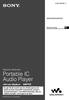 2-632-969-81(1) NW-E503/E505/E507 Bruksanvisning SE Network Walkman Portable IC Audio Player Du går till det avsnitt som du vill läsa genom att klicka på titeln bland PDF-bokmärkena, på titeln i bruksanvisningens
2-632-969-81(1) NW-E503/E505/E507 Bruksanvisning SE Network Walkman Portable IC Audio Player Du går till det avsnitt som du vill läsa genom att klicka på titeln bland PDF-bokmärkena, på titeln i bruksanvisningens
Philips GoGear ljudspelare SA1ARA02 SA1ARA04 SA1ARA08 SA1ARA16. Snabbstartguide
 Philips GoGear ljudspelare SA1ARA02 SA1ARA04 SA1ARA08 SA1ARA16 Snabbstartguide Behöver du hjälp? Gå in på www.philips.com/welcome där du får tillgång till en fullständig uppsättning supportmaterial som
Philips GoGear ljudspelare SA1ARA02 SA1ARA04 SA1ARA08 SA1ARA16 Snabbstartguide Behöver du hjälp? Gå in på www.philips.com/welcome där du får tillgång till en fullständig uppsättning supportmaterial som
HEMMA HI-FI SYSTEM I TRÄ MED CD/ USB MP3 SPELARE, STEREO RADIO OCH USB/SD HRA-1550. www.roadstar.com. Svensk Manual
 HEMMA HI-FI SYSTEM I TRÄ MED CD/ USB MP3 SPELARE, STEREO RADIO OCH USB/SD HRA-1550 Svensk Manual www.roadstar.com Roadstar Management SA, via Passeggiata 7 CH 6883 NOVAZZANO (SWITZERLAND) www.roadstar.com
HEMMA HI-FI SYSTEM I TRÄ MED CD/ USB MP3 SPELARE, STEREO RADIO OCH USB/SD HRA-1550 Svensk Manual www.roadstar.com Roadstar Management SA, via Passeggiata 7 CH 6883 NOVAZZANO (SWITZERLAND) www.roadstar.com
PORTABLE DVD BRUKSANVISNING MT-983 NB
 PORTABLE DVD BRUKSANVISNING MT-983 NB Innan denna produkt ansluts, används eller justeras, läs denna bruksanvisning noggrant och fullständigt. www.facebook.com/denverelectronics Identifiering av Kontroller
PORTABLE DVD BRUKSANVISNING MT-983 NB Innan denna produkt ansluts, används eller justeras, läs denna bruksanvisning noggrant och fullständigt. www.facebook.com/denverelectronics Identifiering av Kontroller
Svensk bruksanvisning
 Svensk bruksanvisning Inuti produkten finns elektricitet. Därför är det viktigt att aldrig öppna upp produkten då kroppsskada kan uppstå! CD: Har enheten CD spelare finns även laserstrålar inuti, dessa
Svensk bruksanvisning Inuti produkten finns elektricitet. Därför är det viktigt att aldrig öppna upp produkten då kroppsskada kan uppstå! CD: Har enheten CD spelare finns även laserstrålar inuti, dessa
DT-22 SVENSK_BRUKSANVISNING
 DT-22 SVENSK_BRUKSANVISNING 1 2 Kontrollernas placering Teleskopantenn Display Minnespositioner 6-10 4 Display knapp Stereo/Mono/Alarm knapp Bandväljare/Tidsinställning Ström på/av (ON/OFF) 8 Belysning
DT-22 SVENSK_BRUKSANVISNING 1 2 Kontrollernas placering Teleskopantenn Display Minnespositioner 6-10 4 Display knapp Stereo/Mono/Alarm knapp Bandväljare/Tidsinställning Ström på/av (ON/OFF) 8 Belysning
Förpackningens innehåll. Ordlista. Powerline Adapter
 Powerline Adapter OBS! Utsätt inte Powerline Adapter för extrema temperaturer. Placera inte enheten i direkt solljus eller i närheten av värmeelement. Använd inte Powerline Adapter i extremt fuktiga eller
Powerline Adapter OBS! Utsätt inte Powerline Adapter för extrema temperaturer. Placera inte enheten i direkt solljus eller i närheten av värmeelement. Använd inte Powerline Adapter i extremt fuktiga eller
FUNKTIONSINSTÄLLNINGAR
 FUNKTIONSINSTÄLLNINGAR LJUDINSTÄLLNING Välj i Main Meny (Huvudmenyn) AUDIO, Här kan 5.1 kanalutgång anpassas separat. fördröjning fördröjning BASS MANAGEMENT () Här finns två valmöjligheter: ON: Basen
FUNKTIONSINSTÄLLNINGAR LJUDINSTÄLLNING Välj i Main Meny (Huvudmenyn) AUDIO, Här kan 5.1 kanalutgång anpassas separat. fördröjning fördröjning BASS MANAGEMENT () Här finns två valmöjligheter: ON: Basen
Svensk Bruksanvisning
 Svensk Bruksanvisning Egenskaper Egenskaper: - Stor tydlig display med blå bakgrundsbelysning. - Klarar MP3 (MPEG 1/2 Layer2) och WMA uppspelning. - Digital röstinspelning. - USB lagring av datafiler.
Svensk Bruksanvisning Egenskaper Egenskaper: - Stor tydlig display med blå bakgrundsbelysning. - Klarar MP3 (MPEG 1/2 Layer2) och WMA uppspelning. - Digital röstinspelning. - USB lagring av datafiler.
AM / FM Stereo Digital Radio 381RH13-A. Bruksanvisning PR-D7
 AM / FM Stereo Digital Radio 381RH13-A Bruksanvisning S PR-D7 Viktiga säkerhetsinstruktioner 1. Läs denna bruksanvisning. 2. Spara bruksanvisningen för framtida bruk. 3. Följ alla varningsföreskrifter.
AM / FM Stereo Digital Radio 381RH13-A Bruksanvisning S PR-D7 Viktiga säkerhetsinstruktioner 1. Läs denna bruksanvisning. 2. Spara bruksanvisningen för framtida bruk. 3. Följ alla varningsföreskrifter.
Snabbmanual till ZOOM H1
 Snabbmanual till ZOOM H1 Förberedelse Slå på/av Starta enheten och Stänga av är enkelt. 1. För att sätta På(ON) enheten skjuter du POWER nedåt i ca 1 sekund. 2. För att stänga av enheten skjuter du POWER
Snabbmanual till ZOOM H1 Förberedelse Slå på/av Starta enheten och Stänga av är enkelt. 1. För att sätta På(ON) enheten skjuter du POWER nedåt i ca 1 sekund. 2. För att stänga av enheten skjuter du POWER
Diasonic DDR-5300 Svensk kom i gång manual.
 Diasonic DDR-5300 Svensk kom i gång manual. Översikt 1. Hörlursuttag 8. Högtalare 2. Handlovsrem 9. Minneskortplats, micro-sd 3. Uttag för extern mikrofon 10. Spela in / Paus 4. Intern mikrofon 11. Volym
Diasonic DDR-5300 Svensk kom i gång manual. Översikt 1. Hörlursuttag 8. Högtalare 2. Handlovsrem 9. Minneskortplats, micro-sd 3. Uttag för extern mikrofon 10. Spela in / Paus 4. Intern mikrofon 11. Volym
70G 书纸 105*148mm. Digital-box, bruksanvisning DVBT-41
 70G 书纸 105*148mm Digital-box, bruksanvisning DVBT-41 1 1. MUTE: (TYST) Avaktivera ljudet på/av. 2. : Växla till föregående markerad kanal 3. TV-LÄGE: Växla mellan PAL/NTSC färgkodning. 4. INFO: Visar den
70G 书纸 105*148mm Digital-box, bruksanvisning DVBT-41 1 1. MUTE: (TYST) Avaktivera ljudet på/av. 2. : Växla till föregående markerad kanal 3. TV-LÄGE: Växla mellan PAL/NTSC färgkodning. 4. INFO: Visar den
Marantz PMD620 snabbmanual
 2008-10-22 Marantz PMD620 snabbmanual Översikt Marantz PMD620 är en inspelningsmaskin som spelar in ljud på ett SD minneskort (medföljer ej vid lån i SC). Den kan spela in mp3-filer eller wav-filer (full
2008-10-22 Marantz PMD620 snabbmanual Översikt Marantz PMD620 är en inspelningsmaskin som spelar in ljud på ett SD minneskort (medföljer ej vid lån i SC). Den kan spela in mp3-filer eller wav-filer (full
HEOS 5 HS2 QUICK START GUIDE
 HEOS 5 HS2 QUICK START GUIDE INNAN DU BÖRJAR Se till att du har följande saker i fungerande skick: Wi-Fi Router Internetuppkoppling Mobil enhet med Apple ios eller Android ansluten till ditt nätverk 1
HEOS 5 HS2 QUICK START GUIDE INNAN DU BÖRJAR Se till att du har följande saker i fungerande skick: Wi-Fi Router Internetuppkoppling Mobil enhet med Apple ios eller Android ansluten till ditt nätverk 1
DT-220 SVENSK_BRUKSANVISNING
 DT-220 SVENSK_BRUKSANVISNING 1 A B C D E F G H I J K L M Display FM/LV band AM band / AM/PM klocka RDS station Klocksymbol Fast: RDS klockvisning Blink: Manuell klockvisning RDS trafik information Minnesradering
DT-220 SVENSK_BRUKSANVISNING 1 A B C D E F G H I J K L M Display FM/LV band AM band / AM/PM klocka RDS station Klocksymbol Fast: RDS klockvisning Blink: Manuell klockvisning RDS trafik information Minnesradering
MM124 Sweex Portable Media Center MM124UK Sweex Portable Media Center
 MM124 Sweex Portable Media Center MM124UK Sweex Portable Media Center Inledning Först och främst tackar vi till ditt köp av denna Sweex Portable Media Center. Ett enkelt sätt att njuta av musik och bilder
MM124 Sweex Portable Media Center MM124UK Sweex Portable Media Center Inledning Först och främst tackar vi till ditt köp av denna Sweex Portable Media Center. Ett enkelt sätt att njuta av musik och bilder
Lathund Olympus DM-5
 Iris Hjälpmedel Innehållsförteckning Innehållsförteckning... 2 Spelarens olika delar... 3 Inledning... 4 Batteri... 4 Ladda batteriet... 4 Sätta på och stänga av spelaren... 4 Sätta på... 4 Stänga av...
Iris Hjälpmedel Innehållsförteckning Innehållsförteckning... 2 Spelarens olika delar... 3 Inledning... 4 Batteri... 4 Ladda batteriet... 4 Sätta på och stänga av spelaren... 4 Sätta på... 4 Stänga av...
Tack för att du köpt vår digitala MP3-spelare. Innan du använder spelaren, läs igenom den här användarhandboken så att du vet hur spelaren fungerar.
 Tack för att du köpt vår digitala MP3-spelare. Innan du använder spelaren, läs igenom den här användarhandboken så att du vet hur spelaren fungerar. A. Varning 1) Stäng av strömmen när du inte använder
Tack för att du köpt vår digitala MP3-spelare. Innan du använder spelaren, läs igenom den här användarhandboken så att du vet hur spelaren fungerar. A. Varning 1) Stäng av strömmen när du inte använder
MP3-spelare M-Any DAH1200 Nr 100060
 MP3-spelare M-Any DAH1200 Nr 100060 Inkoppling och överföring Börja med att sätta i batteriet. Luckan sitter på undersidan och öppnas genom att man skjuter den åt sidan. Kom ihåg att vända polariteten
MP3-spelare M-Any DAH1200 Nr 100060 Inkoppling och överföring Börja med att sätta i batteriet. Luckan sitter på undersidan och öppnas genom att man skjuter den åt sidan. Kom ihåg att vända polariteten
BRUKSANVISNING CR Läs denna användarmanual noggrant, innan du börjar använda produkten.
 BRUKSANVISNING CR-422 WWW.DENVER-ELECTRONICS.COM Läs denna användarmanual noggrant, innan du börjar använda produkten. KONTROLLER OCH INDIKATORER Främre vy Vy bakifrån 1. SNOOZE/DIMMER/SLEEP -knappen 2.
BRUKSANVISNING CR-422 WWW.DENVER-ELECTRONICS.COM Läs denna användarmanual noggrant, innan du börjar använda produkten. KONTROLLER OCH INDIKATORER Främre vy Vy bakifrån 1. SNOOZE/DIMMER/SLEEP -knappen 2.
FM / AM Klockradio med CD / MP3 / WMA uppspelning 381Q816-A. Bruksanvisning RCR-4
 FM / AM Klockradio med CD / MP3 / WMA uppspelning 381Q816-A Bruksanvisning S RCR-4 Viktiga säkerhetsinstruktioner 1. Läs denna bruksanvisning. 2. Spara bruksanvisningen för framtida bruk. 3. Följ alla
FM / AM Klockradio med CD / MP3 / WMA uppspelning 381Q816-A Bruksanvisning S RCR-4 Viktiga säkerhetsinstruktioner 1. Läs denna bruksanvisning. 2. Spara bruksanvisningen för framtida bruk. 3. Följ alla
Din manual CANON LBP-3300 http://sv.yourpdfguides.com/dref/536449
 Du kan läsa rekommendationerna i instruktionsboken, den tekniska specifikationen eller installationsanvisningarna för CANON LBP-3300. Du hittar svar på alla dina frågor i CANON LBP-3300 instruktionsbok
Du kan läsa rekommendationerna i instruktionsboken, den tekniska specifikationen eller installationsanvisningarna för CANON LBP-3300. Du hittar svar på alla dina frågor i CANON LBP-3300 instruktionsbok
Komma igång NSZ-GS7. Network Media Player. Rätt till ändringar förbehålles.
 Komma igång SE Network Media Player NSZ-GS7 Rätt till ändringar förbehålles. Komma igång: ON/STANDBY Slår på eller stänger av spelaren. Styr anslutna enheter med en enda fjärrkontroll: För att du ska kunna
Komma igång SE Network Media Player NSZ-GS7 Rätt till ändringar förbehålles. Komma igång: ON/STANDBY Slår på eller stänger av spelaren. Styr anslutna enheter med en enda fjärrkontroll: För att du ska kunna
DPR-34+ Svensk Bruksanvisning. Läs igenom denna bruksanvisning innan användning av produkten och spara bruksanvisningen för framtida användning.
 DPR-34+ Svensk Bruksanvisning Läs igenom denna bruksanvisning innan användning av produkten och spara bruksanvisningen för framtida användning. VIKTIGA SÄKERHETSANVISNINGAR Låt inte denna enhet att utsättas
DPR-34+ Svensk Bruksanvisning Läs igenom denna bruksanvisning innan användning av produkten och spara bruksanvisningen för framtida användning. VIKTIGA SÄKERHETSANVISNINGAR Låt inte denna enhet att utsättas
DENVER DPF-721 Användarhandbok. Digital fotoram. Strömkabeln bör alltid vara lättåtkomlig så att man enkelt kan sätta i och dra ut denna.
 DENVER DPF-721 Användarhandbok Digital fotoram VARNING Strömkabeln bör alltid vara lättåtkomlig så att man enkelt kan sätta i och dra ut denna. 1 Introduktion Gratulerar till ditt köp av denna digitala
DENVER DPF-721 Användarhandbok Digital fotoram VARNING Strömkabeln bör alltid vara lättåtkomlig så att man enkelt kan sätta i och dra ut denna. 1 Introduktion Gratulerar till ditt köp av denna digitala
ZAP DVR-X3 Art.nr. 150346
 ZAP DVR-X3 Art.nr. 150346 I förpackningen Bruksanvisning, USB-kabel samt hörlurar. Knappar och kontroller 1. Uttag för extern mikrofon 2. MENU Meny 3. PLAY På / Spela upp inspelning / Pausa uppspelning
ZAP DVR-X3 Art.nr. 150346 I förpackningen Bruksanvisning, USB-kabel samt hörlurar. Knappar och kontroller 1. Uttag för extern mikrofon 2. MENU Meny 3. PLAY På / Spela upp inspelning / Pausa uppspelning
Din manual SONY ICD-B500 http://sv.yourpdfguides.com/dref/1106448
 Du kan läsa rekommendationerna i instruktionsboken, den tekniska specifikationen eller installationsanvisningarna för SONY ICD- B500. Du hittar svar på alla dina frågor i instruktionsbok (information,
Du kan läsa rekommendationerna i instruktionsboken, den tekniska specifikationen eller installationsanvisningarna för SONY ICD- B500. Du hittar svar på alla dina frågor i instruktionsbok (information,
Snabbguide för HD-4ct
 Fjärrkontrollen 1 18 2 3 4 5 6 7 8 9 10 11 12 13 14 15 16 17 19 20 21 22 23 24 25 26 27 28 29 30 31 32 33 34 Pos. Beskrivning 1 Stäng och starta mottagaren 2 Kanalval / knappa in värden i menyer 3 Växlar
Fjärrkontrollen 1 18 2 3 4 5 6 7 8 9 10 11 12 13 14 15 16 17 19 20 21 22 23 24 25 26 27 28 29 30 31 32 33 34 Pos. Beskrivning 1 Stäng och starta mottagaren 2 Kanalval / knappa in värden i menyer 3 Växlar
DENVER DAB-37. Bruksanvisning DAB+/DAB FM-radio. denver-electronics.com
 denver-electronics.com Bruksanvisning DAB+/DAB FM-radio DENVER DAB-37 UPPHOVSRÄTT DENVER ELECTRONICS A/S, www.denver-electronics.com www.facebook.com/denverelectronics SWE-1 VIKTIG SÄKERHETSINFORMATION
denver-electronics.com Bruksanvisning DAB+/DAB FM-radio DENVER DAB-37 UPPHOVSRÄTT DENVER ELECTRONICS A/S, www.denver-electronics.com www.facebook.com/denverelectronics SWE-1 VIKTIG SÄKERHETSINFORMATION
Snabbstartsinstruktioner
 Philips GoGear audio-spelare SA2815 SA2816 SA2825 SA2826 SA2845 SA2846 SA2885 SA2886 Snabbstartsinstruktioner 1 2 3 4 Installation Anslut Överföring Spela Behöver du hjälp? Besök www.philips.com/welcome
Philips GoGear audio-spelare SA2815 SA2816 SA2825 SA2826 SA2845 SA2846 SA2885 SA2886 Snabbstartsinstruktioner 1 2 3 4 Installation Anslut Överföring Spela Behöver du hjälp? Besök www.philips.com/welcome
Fjärrkontroll för direktvisning
 Fjärrkontroll för direktvisning RM-LVR1 Denna handbok är ett supplement till denna enhets Bruksanvisning. Den presenterar några tillagda eller ändrade funktioner och beskriver hur de används. Se även denna
Fjärrkontroll för direktvisning RM-LVR1 Denna handbok är ett supplement till denna enhets Bruksanvisning. Den presenterar några tillagda eller ändrade funktioner och beskriver hur de används. Se även denna
Svensk bruksanvisning K-200. FM / AM / AUX-In Digital Klockradio 3A81TT
 K-200 Svensk bruksanvisning S FM / AM / AUX-In Digital Klockradio 3A81TT1500000 Innehållsregister Säkerhetsföreskrifter... 2 Introduktion... 2 Kontroller och anslutningar... 3-6 Displayens symboler...
K-200 Svensk bruksanvisning S FM / AM / AUX-In Digital Klockradio 3A81TT1500000 Innehållsregister Säkerhetsföreskrifter... 2 Introduktion... 2 Kontroller och anslutningar... 3-6 Displayens symboler...
Svensk Bruksanvisning
 Skivspelare TT01 Svensk Bruksanvisning Läs igenom denna bruksanvisning innan användning av produkten och spara bruksanvisningen för framtida användning. VIKTIGA SÄKERHETSANVISNINGAR Läs dessa anvisningar.
Skivspelare TT01 Svensk Bruksanvisning Läs igenom denna bruksanvisning innan användning av produkten och spara bruksanvisningen för framtida användning. VIKTIGA SÄKERHETSANVISNINGAR Läs dessa anvisningar.
MMP-390 CD MP3 MIKROSYSTEM. BRUKSANVISNING Läs och spara denna bruksanvisning
 MMP-390 CD MP3 MIKROSYSTEM BRUKSANVISNING Läs och spara denna bruksanvisning Viktig säkerhetsinformation - läs noga och spara för framtida referens. För att minska risken för brand eller el-shock, utsätt
MMP-390 CD MP3 MIKROSYSTEM BRUKSANVISNING Läs och spara denna bruksanvisning Viktig säkerhetsinformation - läs noga och spara för framtida referens. För att minska risken för brand eller el-shock, utsätt
InterVideo Home Theater Snabbstartguide Välkommen till InterVideo Home Theater!
 InterVideo Home Theater Snabbstartguide Välkommen till InterVideo Home Theater! InterVideo Home Theater är en komplett digital underhållningslösning som du kan använda för att titta på TV, spela in från
InterVideo Home Theater Snabbstartguide Välkommen till InterVideo Home Theater! InterVideo Home Theater är en komplett digital underhållningslösning som du kan använda för att titta på TV, spela in från
Bruksanvisning DAB+/DAB FM-radio DENVER DAB-40
 Bruksanvisning DAB+/DAB FM-radio DENVER DAB-40 COPYRIGHT DENVER ELECTRONICS A/S www.denver-electronics.com www.facebook.com/denverelectronics SWE-1 VIKTIG SÄKERHETSINFORMATION VAR FÖRSIKTIG! RISK FÖR ELEKTRISK
Bruksanvisning DAB+/DAB FM-radio DENVER DAB-40 COPYRIGHT DENVER ELECTRONICS A/S www.denver-electronics.com www.facebook.com/denverelectronics SWE-1 VIKTIG SÄKERHETSINFORMATION VAR FÖRSIKTIG! RISK FÖR ELEKTRISK
DENVER DPF 517 Användarhandbok. Digital fotoram. Strömkabeln bör alltid vara lättåtkomlig så att man enkelt kan sätta i och dra ut denna.
 DENVER DPF 517 Användarhandbok Digital fotoram VARNING Strömkabeln bör alltid vara lättåtkomlig så att man enkelt kan sätta i och dra ut denna. 1 Introduktion Gratulerar till ditt köp av denna digitala
DENVER DPF 517 Användarhandbok Digital fotoram VARNING Strömkabeln bör alltid vara lättåtkomlig så att man enkelt kan sätta i och dra ut denna. 1 Introduktion Gratulerar till ditt köp av denna digitala
CD Title Catcher. Användarhandbok. Innehåll: Version: 1.1.0.0. Läs följande innan du använder CD Title Catcher. Översikt av CD Title Catcher
 CD Title Catcher Användarhandbok Version: 1.1.0.0 Läs följande innan du använder CD Title Catcher Innehåll: Översikt av CD Title Catcher S2 Skriva skivinformation från HDD Navigation System till ett SD-kort
CD Title Catcher Användarhandbok Version: 1.1.0.0 Läs följande innan du använder CD Title Catcher Innehåll: Översikt av CD Title Catcher S2 Skriva skivinformation från HDD Navigation System till ett SD-kort
BRUKSANVISNING BTL-300
 BRUKSANVISNING BTL-300 MED ENSAMRÄTT, UPPHOVSRÄTT DENVER ELECTRONICS A/S www.denver-electronics.com/ PANELBESKRIVNING 1.LED-display 2.EFFEKT/INGÅNG: EFFEKT/USB/LINJEINGÅNG/väljarknapp för BLUETOOTH-ingång.
BRUKSANVISNING BTL-300 MED ENSAMRÄTT, UPPHOVSRÄTT DENVER ELECTRONICS A/S www.denver-electronics.com/ PANELBESKRIVNING 1.LED-display 2.EFFEKT/INGÅNG: EFFEKT/USB/LINJEINGÅNG/väljarknapp för BLUETOOTH-ingång.
Alltid redo att hjälpa till. Registrera din produkt och få support på SRP2018. Frågor? Kontakta Philips.
 Alltid redo att hjälpa till Registrera din produkt och få support på www.philips.com/support Frågor? Kontakta Philips SRP2018 Användarhandbok Innehållsförteckning 1 Din universalfjärrkontroll 2 Introduktion
Alltid redo att hjälpa till Registrera din produkt och få support på www.philips.com/support Frågor? Kontakta Philips SRP2018 Användarhandbok Innehållsförteckning 1 Din universalfjärrkontroll 2 Introduktion
Del 2 HANTERA MUSIKFILER. 5. Importera filer... 34 6. Skapa ordning i din musiksamling... 38 7. Skapa spellistor... 46 8. Bränna cd-skivor...
 Del HANTERA MUSIKFILER. Importera filer... 6. Skapa ordning i din musiksamling... 8 7. Skapa spellistor... 6 8. Bränna cd-skivor... . IMPORTERA FILER När du använder samma ljudformat för alla dina musikfiler,
Del HANTERA MUSIKFILER. Importera filer... 6. Skapa ordning i din musiksamling... 8 7. Skapa spellistor... 6 8. Bränna cd-skivor... . IMPORTERA FILER När du använder samma ljudformat för alla dina musikfiler,
